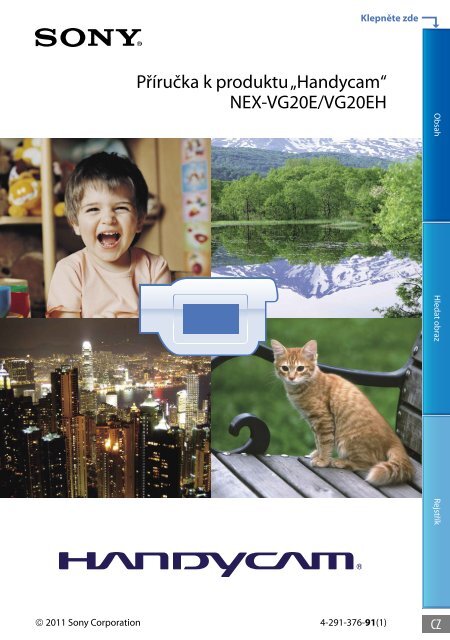Sony NEX-VG20E - NEX-VG20E Istruzioni per l'uso Ceco
Sony NEX-VG20E - NEX-VG20E Istruzioni per l'uso Ceco
Sony NEX-VG20E - NEX-VG20E Istruzioni per l'uso Ceco
Create successful ePaper yourself
Turn your PDF publications into a flip-book with our unique Google optimized e-Paper software.
Klepněte zde<br />
Příručka k produktu „Handycam“<br />
<strong>NEX</strong>-<strong>VG20E</strong>/<strong>VG20E</strong>H<br />
Obsah Hledat obraz Rejstřík<br />
2011 <strong>Sony</strong> Corporation 4-291-376-91(1)<br />
CZ
Jak používat dokument Příručka k produktu<br />
„Handycam“<br />
Příručka k produktu „Handycam“ obsahuje podrobné informace o použití videokamery.<br />
Kromě dokumentu Příručka k produktu „Handycam“ si rovněž přečtěte Návod k použití<br />
(samostatný dokument). Informace o použití videokamery připojené k počítači rovněž<br />
obsahuje Návod k použití a dokument „PMB Help“, který je nápovědou k dodané aplikaci<br />
„PMB (Picture Motion Browser)“.<br />
Rychlé vyhledávání informací<br />
Kliknutím na položku na pravém okraji každé strany se přesunete na stranu odpovídající této<br />
položce.<br />
Klikněte zde.<br />
Položky lze vyhledávat podle klíčového slova pomocí funkce vyhledávání aplikace Adobe Reader. Tipy<br />
k použití aplikace Adobe Reader najdete v nápovědě k aplikaci Adobe Reader.<br />
Příručka k produktu „Handycam“ lze vytisknout.<br />
Obsah Hledat obraz Rejstřík<br />
CZ
Čtěte jako první<br />
Použití videokamery<br />
<br />
Nedržte videokameru za následující části ani<br />
za kryty konektorů.<br />
Hledáček<br />
Objektiv (<strong>NEX</strong>-<strong>VG20E</strong>H)<br />
Vestavěný mikrofon<br />
<br />
Obrazovka LCD<br />
Sluneční clona<br />
(<strong>NEX</strong>-<strong>VG20E</strong>H)<br />
Videokamera není odolná proti prachu a<br />
stříkající vodě a není ani vodotěsná. Viz<br />
„Manipulace s videokamerou“ (str. 102).<br />
Položky nabídky, panel LCD, hledáček<br />
a objektiv<br />
Položka zobrazená v šedé barvě není<br />
za stávajících podmínek nahrávání či<br />
přehrávání k dispozici.<br />
Obrazovka LCD a hledáček jsou vyrobeny<br />
pomocí vysoce přesné technologie, díky níž lze<br />
efektivně využít více než 99,99 % pixelů. Přesto<br />
se může stát, že se na obrazovce LCD budou<br />
neustále zobrazovat drobné tmavé nebo světlé<br />
body (bílé, červené, modré nebo zelené). Výskyt<br />
těchto bodů je běžným důsledkem výrobního<br />
procesu a nijak neovlivňuje výsledky nahrávání.<br />
<br />
<br />
<br />
<br />
Černé body<br />
Bílé, červené, modré nebo zelené body<br />
Nenahrávejte slunce ani videokameru<br />
nenechávejte dlouho dobu na slunci. Mohlo by<br />
dojít k poškození vnitřních částí videokamery.<br />
Pokud sluneční světlo soustředíte na nedaleký<br />
předmět, může dojít k požáru. Když musíte<br />
umístit videokameru na přímé sluneční světlo,<br />
nasaďte sluneční clonu.<br />
Budou-li obrazovka LCD, hledáček nebo<br />
objektiv vystaveny po delší dobu přímému<br />
slunečnímu záření, mohou se poškodit.<br />
Nemiřte přímo na slunce. Mohlo by dojít<br />
k poškození videokamery. Pokud chcete<br />
nahrávat slunce, učiňte tak za nižší intenzity<br />
světla, například za soumraku.<br />
Nedívejte se do slunce nebo do silného světla<br />
sejmutým objektivem. Mohli byste si tak<br />
nevratně poškodit zrak.<br />
Informace o nastavení jazyka<br />
Pro vysvětlení provozních postupů se na displeji<br />
zobrazují v jednotlivých místních jazycích<br />
pokyny. V případě potřeby lze zobrazený jazyk<br />
před použitím videokamery změnit (str. 23).<br />
Informace o nahrávání<br />
K zajištění stabilní funkce paměťové karty<br />
doporučujeme před prvním použitím<br />
paměťovou kartu naformátovat pomocí<br />
videokamery (str. 81). Naformátováním<br />
paměťové karty se vymažou všechna data<br />
uložená na kartě, smazaná data nelze obnovit.<br />
Důležitá data si uložte do počítače nebo na jiné<br />
médium.<br />
Před zahájením nahrávání vyzkoušejte funkci<br />
nahrávání a ověřte, zda je obraz a zvuk<br />
nahráván bez problémů.<br />
Záruka se nevztahuje na obsah záznamu, a to<br />
ani v případě, kdy nahrávání nebo přehrávání<br />
neproběhlo následkem selhání videokamery,<br />
paměťové karty apod.<br />
Obsah Hledat obraz Rejstřík<br />
CZ
Barevné televizní systémy se v jednotlivých<br />
zemích/oblastech liší. Chcete-li přehrávat<br />
záznam na barevném televizoru, potřebujete<br />
televizor se systémem PAL.<br />
Televizní programy, filmy, videonahrávky a jiné<br />
materiály mohou podléhat autorským právům.<br />
Nepovolené kopírování takových materiálů<br />
může představovat porušení autorských práv.<br />
Videokameru používejte v souladu s místními<br />
předpisy.<br />
Poznámky k přehrávání<br />
Normální přehrávání obrazů zaznamenaných<br />
pomocí videokamery na jiných zařízeních<br />
nemusí být možné. Podobně nemusí být<br />
možné přehrávat pomocí videokamery obrazy<br />
zaznamenané jinými zařízeními.<br />
Videoklipy ve standardním rozlišení (STD)<br />
uložené na paměťové karty SD nelze přehrávat<br />
na AV zařízeních od jiných výrobců.<br />
Disky DVD nahrané ve vysokém<br />
rozlišení HD<br />
Disky DVD nahrané ve vysokém rozlišení (HD)<br />
lze přehrávat na zařízeních kompatibilních<br />
se standardem AVCHD. Disky nahrané<br />
ve vysokém rozlišení (HD) nelze přehrávat<br />
na přehrávačích/rekordérech DVD,<br />
protože ty nejsou kompatibilní s formátem<br />
AVCHD. Vložíte-li disk nahraný ve formátu<br />
AVCHD (obraz ve vysokém rozlišení (HD))<br />
do přehrávače/rekordéru DVD, nemusí se disk<br />
vysunout.<br />
Ukládejte všechna nahraná obrazová<br />
data<br />
Chcete-li zabránit ztrátě obrazových dat,<br />
ukládejte průběžně všechny nahrané obrazy<br />
na externí média. Uložení obrazů do počítače<br />
popisuje strana 51. Ukládání obrazů na vnější<br />
zařízení je popisováno na straně 59.<br />
Typ disků nebo médií, na které lze ukládat<br />
obrazy, závisí na nastavení [ NAHRÁV.<br />
režim] zvoleném v okamžiku, kdy byly obrazy<br />
zaznamenány. Videoklipy zaznamenané v<br />
režimu [50p Quality ] nebo [Nejvyšší kvalita<br />
] lze ukládat na externí média nebo na disky<br />
Blu-ray (str. 55, 59).<br />
Poznámky k modulu akumulátoru a<br />
k napájecímu adaptéru<br />
Po vypnutí videokamery nezapomeňte odpojit<br />
modul akumulátoru nebo napájecí adaptér.<br />
Odpojte napájecí adaptér od videokamery<br />
současným uchopením videokamery a<br />
stejnosměrného konektoru.<br />
Poznámky k teplotě videokamery/<br />
modulu akumulátoru<br />
Když je teplota videokamery nebo modulu<br />
akumulátoru extrémně vysoká nebo nízká,<br />
může dojít k aktivaci ochranných funkcí<br />
videokamery a nemusí být možné s ní v<br />
takových situacích nahrávat nebo přehrávat.<br />
V takovém případě se na obrazovce LCD nebo<br />
v hledáčku zobrazí indikátor (str. 93).<br />
Je-li videokamera připojena k počítači<br />
nebo příslušenství<br />
Nepokoušejte se formátovat paměťovou kartu<br />
videokamery pomocí počítače. Pokud tak<br />
učiníte, může dojít k poškození videokamery.<br />
Při připojování videokamery k jinému zařízení<br />
pomocí komunikačních kabelů věnujte<br />
pozornost správnému připojení konektorů.<br />
Zasunete-li konektor násilím, mohou se<br />
poškodit kontakty. To může způsobit poruchu<br />
videokamery.<br />
Pokud nelze nahrávat či přehrávat<br />
obrazy, použijte funkci [Formát.]<br />
Opakujete-li často nahrávání/mazání obrazů,<br />
dojde na paměťové kartě k fragmentaci dat.<br />
Nelze ukládat nebo nahrávat obrazy. V takovém<br />
případě nejdříve obrazy uložte na některé<br />
z externích médií a poté proveďte funkci<br />
[Formát.] dotykem volby (MENU) <br />
[Nastavení] [ ( Nastavení Média)] <br />
[Formát.] .<br />
Poznámky k volitelnému příslušenství<br />
Doporučujeme používat originální příslušenství<br />
<strong>Sony</strong>.<br />
Originální příslušenství <strong>Sony</strong> nemusí být<br />
v některých zemích/oblastech k dispozici.<br />
Obsah Hledat obraz Rejstřík<br />
CZ
Informace o této příručce, obrázcích a<br />
zobrazeních na obrazovce<br />
Obrázky použité v této příručce pro<br />
účely vysvětlení byly pořízeny digitálním<br />
fotoaparátem, a proto se jejich vzhled<br />
může lišit od obrázků a indikátorů, které se<br />
skutečně zobrazují na videokameře. Obrázky<br />
představující videokameru a indikace na její<br />
obrazovce jsou navíc pro účely snadného<br />
pochopení zvýrazněny nebo zjednodušeny.<br />
V této příručce se disk DVD zaznamenaný<br />
ve vysokém rozlišení (HD) označuje termínem<br />
záznamový disk AVCHD.<br />
Konstrukce a technické údaje videokamery a<br />
doplňků se mohou změnit bez předchozího<br />
upozornění.<br />
Poznámky k použití<br />
Neprovádějte žádnou z následujících činností.<br />
Jinak může dojít k poškození paměťové karty,<br />
ztrátě nahraných obrazů nebo nemožnosti jejich<br />
přehrání nebo k jiným poruchám.<br />
vysunutí paměťové karty, pokud svítí nebo<br />
bliká indikátor přístupu (str. 26)<br />
vyjmutí modulu akumulátoru, odpojení<br />
napájecího adaptéru od videokamery nebo<br />
vystavení videokamery mechanickým<br />
nárazům či vibracím, pokud svítí nebo blikají<br />
indikátory (Videoklip)/ (Fotografie)<br />
(str. 29) nebo indikátor přístupu (str. 26)<br />
Při použití ramenního popruhu (prodává se<br />
samostatně) dbejte na to, aby videokamera<br />
nenarážela do předmětů.<br />
Obsah Hledat obraz Rejstřík<br />
CZ
Funkce tohoto<br />
přístroje<br />
Velký snímací čip<br />
Videokamera je vybavena snímacím čipem<br />
CMOS o velikosti APS-C (23,5 mm ×<br />
15,6 mm).<br />
Plocha tohoto čipu je přibližně 20krát větší<br />
než velikost 1/3palcového snímacího čipu,<br />
který stávající videokamery často využívají.<br />
Čím větší je snímací čip, tím nižší je<br />
hloubka ostrosti. To vám umožňuje více<br />
rozostřit pozadí a zvýraznit tak natáčený<br />
objekt.<br />
Systém výměnných objektivů<br />
Videokamera využívá systém E-mount pro<br />
výměnné objektivy vyvinuté společností<br />
<strong>Sony</strong>.<br />
Objektiv E-mount dodaný s modelem<br />
<strong>NEX</strong>-<strong>VG20E</strong>H je vybaven mechanismem<br />
pro omezení otřesů videokamery (aktivní<br />
režim) a umožňuje také 11násobné<br />
přiblížení pomocí funkce zoom.<br />
Pokud použijete bajonetový adaptér<br />
(prodává se samostatně), budete moci<br />
používat i objektivy α (objektivy A-mount).<br />
Můžete použít ten pravý objektiv podle<br />
podmínek nahrávání nebo objektů. Pestrá<br />
paleta různých objektivů rozšíří vizuální<br />
výraz vašich videoklipů.<br />
Možnost ručního ovládání<br />
Videokamera vám umožňuje používat při<br />
nahrávání videoklipů kompenzaci expozice<br />
s prioritou clony/prioritou času závěrky/<br />
plně manuální kompenzaci expozice a<br />
upravovat zisk, vyvážení bílé apod.<br />
Máte k dispozici volič MANUAL a<br />
vyhrazená tlačítka, která vám umožňují<br />
používat videokameru pohodlněji a tak, jak<br />
sami chcete.<br />
CZ<br />
<br />
Vysoce výkonný mikrofon<br />
Videokamera využívá systém prostorového<br />
mikrofonu, jehož struktura je tvořena<br />
čtyřmi kapslemi.<br />
Videokamera zpracováním signálu z<br />
mikrofonu správně rozpozná zdroj zvuku,<br />
dosáhne tak realistického dojmu i přední<br />
lokalizace zvuku a zaznamenává jasný zvuk<br />
s minimem šumu. Díky vysoce výkonnému<br />
mikrofonu budou videoklipy ve vysokém<br />
rozlišení ještě atraktivnější.<br />
Obsah Hledat obraz Rejstřík
Hledat obraz<br />
Natáčení videoklipů jasných jako fotografie<br />
Rozostření pozadí (44) Úprava barev (70)<br />
Ruční ostření (39) Vyšší jas (71)<br />
Natáčení obrazu připomínajícího film (79)<br />
Natáčení při držení videokamery v ruce<br />
Kompenzace otřesů videokamery (74) Sledování pohybujícího se objektu (74)<br />
Obsah Hledat obraz Rejstřík<br />
Natáčení pod nízkým úhlem (43)<br />
CZ
Nahrávání jasného zvuku<br />
Nahrávání prostorového zvuku (42) Přirozené nahrávání hlasitého zvuku (76)<br />
Natáčení krajiny<br />
Obloha v živých barvách (71) Jak udržet záběr rovný (76)<br />
Pořizování jasných fotografií<br />
Stejná scéna s rozdílným jasem (73) Zachycení nejlepšího momentu (73)<br />
Obsah Hledat obraz Rejstřík<br />
CZ
Obsah<br />
Jak používat dokument Příručka k produktu „Handycam“. . . . . . . . . . . . . . . . . . . . . . . . . . . . . . . . . . 2<br />
Rychlé vyhledávání informací.. . . . . . . . . . . . . . . . . . . . . . . . . . . . . . . . . . . . . . . . . . . . . . . . . . . . . . . . . . . . 2<br />
Čtěte jako první. . . . . . . . . . . . . . . . . . . . . . . . . . . . . . . . . . . . . . . . . . . . . . . . . . . . . . . . . . . . . . . . . . . . . . . . . . . . . . . . . . . . . . 3<br />
Poznámky k použití. . . . . . . . . . . . . . . . . . . . . . . . . . . . . . . . . . . . . . . . . . . . . . . . . . . . . . . . . . . . . . . . . . . . . . . . . 5<br />
Funkce tohoto přístroje.. . . . . . . . . . . . . . . . . . . . . . . . . . . . . . . . . . . . . . . . . . . . . . . . . . . . . . . . . . . . . . . . . . . . . . . . . . . . 6<br />
Hledat obraz.. . . . . . . . . . . . . . . . . . . . . . . . . . . . . . . . . . . . . . . . . . . . . . . . . . . . . . . . . . . . . . . . . . . . . . . . . . . . . . . . . . . . . . . . . 7<br />
Začínáme<br />
Krok 1: Kontrola dodaných položek.. . . . . . . . . . . . . . . . . . . . . . . . . . . . . . . . . . . . . . . . . . . . . . . . . . . . . . . . . . . 12<br />
Všechny modely.. . . . . . . . . . . . . . . . . . . . . . . . . . . . . . . . . . . . . . . . . . . . . . . . . . . . . . . . . . . . . . . . . . . . . . . . . . 12<br />
<strong>NEX</strong>-<strong>VG20E</strong>H.. . . . . . . . . . . . . . . . . . . . . . . . . . . . . . . . . . . . . . . . . . . . . . . . . . . . . . . . . . . . . . . . . . . . . . . . . . . . . . . 13<br />
Krok 2: Připojení dodaného příslušenství.. . . . . . . . . . . . . . . . . . . . . . . . . . . . . . . . . . . . . . . . . . . . . . . . . . . . 13<br />
Nasazení objektivu.. . . . . . . . . . . . . . . . . . . . . . . . . . . . . . . . . . . . . . . . . . . . . . . . . . . . . . . . . . . . . . . . . . . . . . . 13<br />
Nasazení zvukového filtru.. . . . . . . . . . . . . . . . . . . . . . . . . . . . . . . . . . . . . . . . . . . . . . . . . . . . . . . . . . . . . . 13<br />
Nasazení krytu akumulátoru.. . . . . . . . . . . . . . . . . . . . . . . . . . . . . . . . . . . . . . . . . . . . . . . . . . . . . . . . . . . 13<br />
Krok 3: Nabíjení modulu akumulátoru. . . . . . . . . . . . . . . . . . . . . . . . . . . . . . . . . . . . . . . . . . . . . . . . . . . . . . . . 14<br />
Krok 4: Nasazení objektivu.. . . . . . . . . . . . . . . . . . . . . . . . . . . . . . . . . . . . . . . . . . . . . . . . . . . . . . . . . . . . . . . . . . . . . . 17<br />
Sejmutí objektivu. . . . . . . . . . . . . . . . . . . . . . . . . . . . . . . . . . . . . . . . . . . . . . . . . . . . . . . . . . . . . . . . . . . . . . . . . 19<br />
Krok 5: Zapnutí napájení a nastavení data a času.. . . . . . . . . . . . . . . . . . . . . . . . . . . . . . . . . . . . . . . . . . 22<br />
Změna nastavení jazyka. . . . . . . . . . . . . . . . . . . . . . . . . . . . . . . . . . . . . . . . . . . . . . . . . . . . . . . . . . . . . . . . . 23<br />
Krok 6: Úprava nastavení před nahráváním. . . . . . . . . . . . . . . . . . . . . . . . . . . . . . . . . . . . . . . . . . . . . . . . . . 24<br />
Panel LCD. . . . . . . . . . . . . . . . . . . . . . . . . . . . . . . . . . . . . . . . . . . . . . . . . . . . . . . . . . . . . . . . . . . . . . . . . . . . . . . . . . . 24<br />
Změna zobrazení na obrazovce LCD. . . . . . . . . . . . . . . . . . . . . . . . . . . . . . . . . . . . . . . . . . . . . . . . . . 24<br />
Hledáček. . . . . . . . . . . . . . . . . . . . . . . . . . . . . . . . . . . . . . . . . . . . . . . . . . . . . . . . . . . . . . . . . . . . . . . . . . . . . . . . . . . . 25<br />
Krok 7: Vložení paměťové karty.. . . . . . . . . . . . . . . . . . . . . . . . . . . . . . . . . . . . . . . . . . . . . . . . . . . . . . . . . . . . . . . . 26<br />
Nahrávání / přehrávání<br />
Nahrávání. . . . . . . . . . . . . . . . . . . . . . . . . . . . . . . . . . . . . . . . . . . . . . . . . . . . . . . . . . . . . . . . . . . . . . . . . . . . . . . . . . . . . . . . . . . 28<br />
Nahrávání videoklipů.. . . . . . . . . . . . . . . . . . . . . . . . . . . . . . . . . . . . . . . . . . . . . . . . . . . . . . . . . . . . . . . . . . . . 29<br />
Pořizování fotografií. . . . . . . . . . . . . . . . . . . . . . . . . . . . . . . . . . . . . . . . . . . . . . . . . . . . . . . . . . . . . . . . . . . . . . 30<br />
Přehrávání na videokameře. . . . . . . . . . . . . . . . . . . . . . . . . . . . . . . . . . . . . . . . . . . . . . . . . . . . . . . . . . . . . . . . . . . . . 32<br />
Použití videokamery při přehrávání videoklipu.. . . . . . . . . . . . . . . . . . . . . . . . . . . . . . . . . . . . 34<br />
Prohlížení fotografií.. . . . . . . . . . . . . . . . . . . . . . . . . . . . . . . . . . . . . . . . . . . . . . . . . . . . . . . . . . . . . . . . . . . . . . 35<br />
Přehrávání obrazů na televizoru.. . . . . . . . . . . . . . . . . . . . . . . . . . . . . . . . . . . . . . . . . . . . . . . . . . . . . . . . . . . . . . . 36<br />
Přehled připojení.. . . . . . . . . . . . . . . . . . . . . . . . . . . . . . . . . . . . . . . . . . . . . . . . . . . . . . . . . . . . . . . . . . . . . . . . . 36<br />
Použití „BRAVIA“ Sync.. . . . . . . . . . . . . . . . . . . . . . . . . . . . . . . . . . . . . . . . . . . . . . . . . . . . . . . . . . . . . . . . . . . . 38<br />
Obsah Hledat obraz Rejstřík<br />
CZ
Pokročilé o<strong>per</strong>ace<br />
Užitečné funkce pro nahrávání videoklipů a fotografií.. . . . . . . . . . . . . . . . . . . . . . . . . . . . . . . . . . . . 39<br />
Funkce zoom.. . . . . . . . . . . . . . . . . . . . . . . . . . . . . . . . . . . . . . . . . . . . . . . . . . . . . . . . . . . . . . . . . . . . . . . . . . . . . . 39<br />
Nastavení ručního ostření. . . . . . . . . . . . . . . . . . . . . . . . . . . . . . . . . . . . . . . . . . . . . . . . . . . . . . . . . . . . . . . 39<br />
Používání zvětšeného ostření.. . . . . . . . . . . . . . . . . . . . . . . . . . . . . . . . . . . . . . . . . . . . . . . . . . . . . . . . . . 40<br />
Výběr obrazu s vysokým rozlišením (HD) nebo standardním rozlišením (STD)<br />
.. . . . . . . . . . . . . . . . . . . . . . . . . . . . . . . . . . . . . . . . . . . . . . . . . . . . . . . . . . . . . . . . . . . . . . . . . . . . . . . . . . . . . . . . . . . . . . . 40<br />
Výběr režimu nahrávání.. . . . . . . . . . . . . . . . . . . . . . . . . . . . . . . . . . . . . . . . . . . . . . . . . . . . . . . . . . . . . . . . . 41<br />
Použití funkce Zaměřené ostření.. . . . . . . . . . . . . . . . . . . . . . . . . . . . . . . . . . . . . . . . . . . . . . . . . . . . . . 41<br />
Nahrávání zvuku s lepším prostorovým zvukem (nahrávání 5,1kanálového<br />
prostorového zvuku). . . . . . . . . . . . . . . . . . . . . . . . . . . . . . . . . . . . . . . . . . . . . . . . . . . . . . . . . . . . . . . . . . . . . 42<br />
Nahrávání v zrcadlovém režimu.. . . . . . . . . . . . . . . . . . . . . . . . . . . . . . . . . . . . . . . . . . . . . . . . . . . . . . . 43<br />
Nahrávání pod jiným úhlem. . . . . . . . . . . . . . . . . . . . . . . . . . . . . . . . . . . . . . . . . . . . . . . . . . . . . . . . . . . . 43<br />
Ruční nastavení. . . . . . . . . . . . . . . . . . . . . . . . . . . . . . . . . . . . . . . . . . . . . . . . . . . . . . . . . . . . . . . . . . . . . . . . . . . . . . . . . . . . 44<br />
Ruční kontrola nastavení obrazu pomocí voliče MANUAL.. . . . . . . . . . . . . . . . . . . . . . . 44<br />
Nastavení funkce CLONA. . . . . . . . . . . . . . . . . . . . . . . . . . . . . . . . . . . . . . . . . . . . . . . . . . . . . . . . . . . . . . . . 44<br />
Nastavení funkce Čas závěrky.. . . . . . . . . . . . . . . . . . . . . . . . . . . . . . . . . . . . . . . . . . . . . . . . . . . . . . . . . . 45<br />
Nastavení Expozice. . . . . . . . . . . . . . . . . . . . . . . . . . . . . . . . . . . . . . . . . . . . . . . . . . . . . . . . . . . . . . . . . . . . . . . 45<br />
Pokročilý manuální provoz.. . . . . . . . . . . . . . . . . . . . . . . . . . . . . . . . . . . . . . . . . . . . . . . . . . . . . . . . . . . . . 46<br />
Správné používání videokamery. . . . . . . . . . . . . . . . . . . . . . . . . . . . . . . . . . . . . . . . . . . . . . . . . . . . . . . . . . . . . . . 48<br />
Mazání videoklipů a fotografií.. . . . . . . . . . . . . . . . . . . . . . . . . . . . . . . . . . . . . . . . . . . . . . . . . . . . . . . . . 48<br />
Nastavení ochrany nahraných videoklipů a fotografií (Ochrana).. . . . . . . . . . . . . . . 49<br />
Rozdělení videoklipu. . . . . . . . . . . . . . . . . . . . . . . . . . . . . . . . . . . . . . . . . . . . . . . . . . . . . . . . . . . . . . . . . . . . . 49<br />
Pořízení fotografie z videoklipu. . . . . . . . . . . . . . . . . . . . . . . . . . . . . . . . . . . . . . . . . . . . . . . . . . . . . . . . 50<br />
Ukládání videoklipů a fotografií do počítače<br />
Výběr způsobu vytváření disku (počítač). . . . . . . . . . . . . . . . . . . . . . . . . . . . . . . . . . . . . . . . . . . . . . . . . . . . . 51<br />
Vytvoření disku jedním dotykem (Disc Burn). . . . . . . . . . . . . . . . . . . . . . . . . . . . . . . . . . . . . . . . . . . . . . . . 53<br />
Import videoklipů a fotografií do počítače.. . . . . . . . . . . . . . . . . . . . . . . . . . . . . . . . . . . . . . . . . . . . . . . . . . 54<br />
Ukládání snímků na disk. . . . . . . . . . . . . . . . . . . . . . . . . . . . . . . . . . . . . . . . . . . . . . . . . . . . . . . . . . . . . . . . . . . . . . . . . 55<br />
Ukládání obrazů pomocí externího zařízení<br />
Výběr způsobu ukládání obrazů pomocí externího zařízení.. . . . . . . . . . . . . . . . . . . . . . . . . . . . . 57<br />
Zařízení, na kterých lze přehrávat vytvořený disk.. . . . . . . . . . . . . . . . . . . . . . . . . . . . . . . . . . 57<br />
Ukládání obrazů na externí médium. . . . . . . . . . . . . . . . . . . . . . . . . . . . . . . . . . . . . . . . . . . . . . . . . . . . . . . . . . 59<br />
Uložení požadovaných videoklipů a fotografií. . . . . . . . . . . . . . . . . . . . . . . . . . . . . . . . . . . . . . 60<br />
Přehrávání obrazů z externího média na videokameře.. . . . . . . . . . . . . . . . . . . . . . . . . . . 61<br />
Vytváření disku s vysokým rozlišením (HD) pomocí vypalovačky, jako je vypalovačka<br />
DVD <strong>Sony</strong> apod... . . . . . . . . . . . . . . . . . . . . . . . . . . . . . . . . . . . . . . . . . . . . . . . . . . . . . . . . . . . . . . . . . . . . . . . . . . . . . . . . . . 62<br />
Vytvoření disku ve standardním rozlišení (STD) pomocí vypalovačky apod.. . . . . . . . . . 63<br />
Obsah Hledat obraz Rejstřík<br />
CZ<br />
10
Uživatelské nastavení videokamery<br />
Používání nabídek.. . . . . . . . . . . . . . . . . . . . . . . . . . . . . . . . . . . . . . . . . . . . . . . . . . . . . . . . . . . . . . . . . . . . . . . . . . . . . . . . 65<br />
Použití nabídek. . . . . . . . . . . . . . . . . . . . . . . . . . . . . . . . . . . . . . . . . . . . . . . . . . . . . . . . . . . . . . . . . . . . . . . . . . . . 65<br />
Seznamy nabídek.. . . . . . . . . . . . . . . . . . . . . . . . . . . . . . . . . . . . . . . . . . . . . . . . . . . . . . . . . . . . . . . . . . . . . . . . . . . . . . . . . 66<br />
Režim snímání (Položky pro výběr režimu nahrávání). . . . . . . . . . . . . . . . . . . . . . . . . . . . . . . . . . . . . . . . . . . . . 70<br />
Kamera/Mikrofon (Položky pro upravené snímání).. . . . . . . . . . . . . . . . . . . . . . . . . . . . . . . . . . . . . . . . . . . 70<br />
Kvalita obr./Velikost (Položky pro nastavení kvality nebo velikosti obrazu).. . . . . . . . . . . . . . . . . . . . . . 79<br />
Editace/Kopírování (Položky pro úpravy).. . . . . . . . . . . . . . . . . . . . . . . . . . . . . . . . . . . . . . . . . . . . . . . . . . . . . . 80<br />
Nastavení (Další položky nastavení).. . . . . . . . . . . . . . . . . . . . . . . . . . . . . . . . . . . . . . . . . . . . . . . . . . . . . . . . . . . . 81<br />
Doplňující informace<br />
Odstraňování problémů.. . . . . . . . . . . . . . . . . . . . . . . . . . . . . . . . . . . . . . . . . . . . . . . . . . . . . . . . . . . . . . . . . . . . . 87<br />
Zobrazení výsledků vnitřní kontroly/Výstražné indikátory.. . . . . . . . . . . . . . . . . . . . . . . . . . . . . . . 93<br />
Doba nahrávání videoklipů/počet fotografií, které lze uložit.. . . . . . . . . . . . . . . . . . . . . . . . . . . . 96<br />
Očekávaná doba nahrávání a přehrávání pro jednotlivé moduly akumulátoru<br />
.. . . . . . . . . . . . . . . . . . . . . . . . . . . . . . . . . . . . . . . . . . . . . . . . . . . . . . . . . . . . . . . . . . . . . . . . . . . . . . . . . . . . . . . . . . . . . . . 96<br />
Očekávaná doba nahrávání videoklipů.. . . . . . . . . . . . . . . . . . . . . . . . . . . . . . . . . . . . . . . . . . . . . . 96<br />
Očekávaný počet fotografií, které lze uložit.. . . . . . . . . . . . . . . . . . . . . . . . . . . . . . . . . . . . . . . . . 97<br />
Používání videokamery v zahraničí. . . . . . . . . . . . . . . . . . . . . . . . . . . . . . . . . . . . . . . . . . . . . . . . . . . . . . . . . . . . 98<br />
Údržba a bezpečnostní opatření. . . . . . . . . . . . . . . . . . . . . . . . . . . . . . . . . . . . . . . . . . . . . . . . . . . . . . . . . . . . . . 100<br />
O formátu AVCHD.. . . . . . . . . . . . . . . . . . . . . . . . . . . . . . . . . . . . . . . . . . . . . . . . . . . . . . . . . . . . . . . . . . . . . . . 100<br />
Informace o paměťové kartě.. . . . . . . . . . . . . . . . . . . . . . . . . . . . . . . . . . . . . . . . . . . . . . . . . . . . . . . . . . 100<br />
Modul akumulátoru „InfoLITHIUM“.. . . . . . . . . . . . . . . . . . . . . . . . . . . . . . . . . . . . . . . . . . . . . . . . . . 101<br />
Manipulace s videokamerou.. . . . . . . . . . . . . . . . . . . . . . . . . . . . . . . . . . . . . . . . . . . . . . . . . . . . . . . . . . 102<br />
Rychlé odkazy<br />
Indikátory na obrazovce.. . . . . . . . . . . . . . . . . . . . . . . . . . . . . . . . . . . . . . . . . . . . . . . . . . . . . . . . . . . . . . . . . . . . . . . . 107<br />
Součásti a ovládací prvky. . . . . . . . . . . . . . . . . . . . . . . . . . . . . . . . . . . . . . . . . . . . . . . . . . . . . . . . . . . . . . . . . . . . . . . 109<br />
Rejstřík.. . . . . . . . . . . . . . . . . . . . . . . . . . . . . . . . . . . . . . . . . . . . . . . . . . . . . . . . . . . . . . . . . . . . . . . . . . . . . . . . . . . . . . . . . . . . . 115<br />
Obsah Hledat obraz Rejstřík<br />
CZ<br />
11
Začínáme<br />
Krok 1: Kontrola<br />
dodaných položek<br />
Připojovací A/V kabel (1) (str. 36)<br />
Ujistěte se, že jste s videokamerou dostali<br />
tyto položky.<br />
Čísla v závorkách ( ) představují dodané<br />
množství.<br />
Všechny modely<br />
Tato videokamera (1)<br />
Krytka těla (nasazená na videokameru<br />
<strong>NEX</strong>-<strong>VG20E</strong>; u ostatních modelů je<br />
součástí dodávky, ale není nasazená) (1)<br />
(str. 17)<br />
Napájecí adaptér (1) (str. 14)<br />
Napájecí kabel (1) (str. 14)<br />
Komponentní A/V kabel (1) (str. 36)<br />
Připojovací kabel USB (1) (str. 59)<br />
Bezdrátový dálkový ovladač (RMT-835)<br />
(1) (str. 113)<br />
Knoflíková lithiová baterie je již nainstalována.<br />
Dobíjecí modul akumulátoru (NP-FV70)<br />
(1) (str. 14)<br />
Kryt akumulátoru (1) (str. 13)<br />
Zvukový filtr (1) (str. 13)<br />
Obsah Hledat obraz Rejstřík<br />
CZ<br />
12
Velká očnice (1) (str. 25)<br />
Krok 2: Připojení<br />
dodaného<br />
příslušenství<br />
CD-ROM „Handycam“ Application<br />
Software (1)<br />
„PMB“ (software včetně „PMB Help“)<br />
Image Data Converter (aplikace pro<br />
vyvolávání souborů RAW)<br />
Příručka k produktu „Handycam“ (PDF)<br />
Návod k použití (1)<br />
<strong>NEX</strong>-<strong>VG20E</strong>H<br />
Zoom objektiv (E 18-200mm F3,5-6,3<br />
OSS) (nasazený na videokameru) (1)<br />
(str. 17)<br />
Sluneční clona (1) (str. 21)<br />
Přední krytka objektivu (nasazená na<br />
objektiv) (1) (str. 17)<br />
Zadní krytka objektivu (1) (str. 17)<br />
Nasazení objektivu<br />
Informace o nasazení objektivu naleznete<br />
na straně 17. Model <strong>NEX</strong>-<strong>VG20E</strong> není<br />
dodáván s objektivem E 18-200mm F3,5-<br />
6,3 OSS. Použijte vhodný objektiv (prodává<br />
se samostatně).<br />
U modelů <strong>NEX</strong>-<strong>VG20E</strong>H je objektiv<br />
na videokameru nasazen v okamžiku<br />
zakoupení.<br />
Nasazení zvukového filtru<br />
Zvukový filtr použijte, budete-li chtít<br />
omezit zvuk větru nahrávaný mikrofonem.<br />
Zvukový filtr nasaďte tak, aby logo <strong>Sony</strong><br />
směřovalo směrem dolů.<br />
Nasazení krytu akumulátoru<br />
Po připojení modulu akumulátoru nasaďte<br />
kryt akumulátoru.<br />
Kryt akumulátoru nasaďte tak, aby<br />
vyčnívající část () směřovala směrem<br />
dolů tak, jak je to zachyceno na obrázku.<br />
Obsah Hledat obraz Rejstřík<br />
<br />
CZ<br />
13
Krok 3: Nabíjení modulu akumulátoru<br />
Modul akumulátoru<br />
Modul akumulátoru „InfoLITHIUM“ (řada V) můžete dobíjet po připojení k videokameře.<br />
Poznámky<br />
<br />
<br />
K videokameře nelze připojit žádný jiný modul akumulátoru „InfoLITHIUM“ než řadu V.<br />
Modul akumulátoru „InfoLITHIUM“ NP-FV30/FV50 nelze připojit, ani pokud se jedná o řadu V.<br />
1<br />
Přepněte přepínač POWER do polohy OFF (výchozí nastavení).<br />
2<br />
Modul akumulátoru zasuňte ve směru šipky, dokud nezacvakne.<br />
3<br />
Připojte<br />
Indikátor CHG (nabíjení)<br />
Napájecí adaptér<br />
Konektor DC IN<br />
Do síťové zásuvky<br />
Stejnosměrný konektor<br />
Zarovnejte značku na stejnosměrném kabelu se<br />
značkou na konektoru DC IN.<br />
Napájecí kabel<br />
napájecí adaptér a napájecí kabel k videokameře a do síťové<br />
zásuvky.<br />
Rozsvítí se indikátor CHG (nabíjení) a nabíjení bude zahájeno. Jakmile je modul<br />
akumulátoru plně nabitý, indikátor CHG (nabíjení) zhasne.<br />
4<br />
Po nabití akumulátoru odpojte napájecí adaptér od konektoru DC IN<br />
videokamery.<br />
Obsah Hledat obraz Rejstřík<br />
CZ<br />
14
Doba nabíjení<br />
Přibližná doba (v minutách) potřebná k úplnému dobití zcela vybitého modulu akumulátoru.<br />
Modul akumulátoru<br />
NP-FV70 (je součástí<br />
dodávky)<br />
Doba nabíjení<br />
195<br />
NP-FV100 390<br />
<br />
Doby nabíjení uvedené v tabulce výše byly změřeny při nabíjení videokamery při teplotě 25 C.<br />
Doporučujeme nabíjet akumulátor v teplotním rozmezí 10 C až 30 C.<br />
Tipy<br />
Časy pro nahrávání a přehrávání naleznete na straně 96.<br />
Když je videokamera zapnutá, můžete zbývající energii akumulátoru zkontrolovat pomocí indikátoru<br />
zbývající energie v pravém horním rohu obrazovky LCD.<br />
Vyjmutí modulu akumulátoru<br />
Přepněte přepínač POWER do polohy OFF. Posuňte uvolňovací páčku BATT (akumulátor)<br />
() a vyjměte modul akumulátoru ().<br />
Použití síťové zásuvky jako zdroje napájení<br />
Proveďte stejné připojení jako v případě „Krok 3: Nabíjení modulu akumulátoru“ (str. 14).<br />
Modul akumulátoru se nevybíjí, ani když je modul akumulátoru připojen.<br />
Nabíjení modulu akumulátoru v zahraničí<br />
Modul akumulátoru lze nabíjet pomocí napájecího adaptéru dodaného s videokamerou<br />
v jakékoliv zemi/oblasti, kde se používá střídavý proud v rozmezí 100 V - 240 V, 50 Hz/60 Hz.<br />
Poznámky<br />
Nepoužívejte elektronický napěťový transformátor.<br />
Poznámky k modulu akumulátoru<br />
Po odpojení modulu akumulátoru nebo napájecího adaptéru vypněte videokameru a ujistěte se, že<br />
indikátor (Videoklip)/ (Fotografie) (str. 29) a indikátor přístupu (str. 26) nesvítí.<br />
Indikátor CHG (nabíjení) během nabíjení bliká za těchto okolností:<br />
Modul akumulátoru není připojen správně.<br />
Modul akumulátoru je poškozený.<br />
Teplota modulu akumulátoru je příliš nízká.<br />
Vyjměte modul akumulátoru z videokamery a umístěte jej na teplé místo.<br />
CZ<br />
15<br />
Uvolňovací páčka BATT<br />
(akumulátor)<br />
Obsah Hledat obraz Rejstřík
Teplota modulu akumulátoru je příliš vysoká.<br />
Vyjměte modul akumulátoru z videokamery a umístěte jej na chladné místo.<br />
Při výchozím nastavení se napájení vypíná automaticky, pokud na videokameře neprovedete žádnou<br />
o<strong>per</strong>aci po dobu 5 minut. Šetří se tak energie v akumulátoru ([Automat. vypnutí], str. 85).<br />
Poznámky k napájecímu adaptéru<br />
Používáte-li napájecí adaptér, využijte nejbližší síťovou zásuvku. Dojde-li během používání videokamery<br />
k jakékoli poruše, ihned odpojte napájecí adaptér ze síťové zásuvky.<br />
Nepoužívejte napájecí adaptér ve stísněných prostorách, například mezi stěnou a nábytkem.<br />
Nezkratujte stejnosměrný konektor napájecího adaptéru nebo výstupy akumulátoru kovovými předměty.<br />
Mohlo by dojít k poškození videokamery.<br />
Poznámka k napájecímu kabelu<br />
Napájecí kabel byl sestrojen výhradně pro použití s touto videokamerou, nepoužívejte jej s jiným<br />
elektrickým vybavením.<br />
Obsah Hledat obraz Rejstřík<br />
CZ<br />
16
Krok 4: Nasazení objektivu<br />
Tato příručka nasazení objektivu vysvětluje s využitím objektivu E 18-200mm F3,5-6,3 OSS,<br />
který je dodáván spolu s modelem <strong>NEX</strong>-<strong>VG20E</strong>H (objektiv je v okamžiku zakoupení nasazen<br />
na videokameře).<br />
Pokud používáte jiný objektiv, řiďte se návodem k obsluze dodaným s tímto objektivem.<br />
Přepínač zámku zoomu*<br />
Zadní krytka objektivu<br />
Kroužek zoomu Stupnice ohniskové vzdálenosti<br />
Ukazatel clony<br />
Přední krytka objektivu<br />
Ostřící kroužek<br />
Ukazatel pro nasazení objektivu<br />
Ukazatel ohniskové vzdálenosti<br />
Kontakty objektivu**<br />
* Tento přepínač zabraňuje tomu, aby se těleso objektivu například při přepravě vlastní vahou vysouvalo.<br />
Otočte kroužek zoomu na konec W, potom přepínač zapněte přesunutím směrem k . Odemknete jej<br />
přesunutím do původní polohy.<br />
** Kontaktů objektivu se nedotýkejte a nezašpiňte je.<br />
Sejměte krytku těla z těla videokamery a přepravní krytku ze zadní části<br />
objektivu.<br />
Obsah Hledat obraz Rejstřík<br />
CZ<br />
17
Nasaďte objektiv tak, že zarovnáte ukazatele pro nasazení objektivu (bílé)<br />
na objektivu a na těle videokamery. Lehce objektiv zatlačte směrem k tělu<br />
videokamery, přitom objektivem otočte po směru hodinových ručiček,<br />
dokud nezacvakne do zamknuté pozice.<br />
Dbejte na to, abyste objektiv nasadili rovně.<br />
Ukazatele pro nasazení objektivu (bílé)<br />
Poznámky<br />
Při nasazování objektivu netiskněte tlačítko pro uvolnění objektivu.<br />
Při nasazování objektivu nepoužívejte sílu. Pokud byste objektiv nasadili silou, mohlo by dojít k poruše<br />
nebo k poškození bajonetu objektivu.<br />
V závislosti na použitém objektivu se objektiv může v zamknuté pozici mírně pohybovat. Nejedná se o<br />
závadu.<br />
Tělo videokamery držte tak, aby její přední část směřovala směrem dolů, a objektiv vyměňte rychle na<br />
bezprašném místě, aby se do těla videokamery nedostal prach nebo nečistoty.<br />
Obsah Hledat obraz Rejstřík<br />
CZ<br />
18
Sejmutí objektivu<br />
Zcela stiskněte tlačítko pro uvolnění objektivu, zároveň otáčejte objektiv<br />
proti směru hodinových ručiček, dokud se nezastaví.<br />
Když objektiv odstraňujete, dbejte na to, abyste drželi jak objektiv, tak i tělo videokamery.<br />
Tlačítko pro uvolnění objektivu<br />
Znovu na objektiv nasaďte přepravní krytku, na tělo videokamery nasaďte<br />
krytku těla.<br />
Zarovnejte značku na krytce těla s ukazateli pro nasazení objektivu a otočte krytkou po směru<br />
hodinových ručiček.<br />
Než krytky nasadíte, otřete z nich prach.<br />
Zarovnejte značky.<br />
Poznámky<br />
Pokud se při výměně objektivu dostane do těla videokamery prach nebo nečistoty a pokud se nalepí<br />
na povrch snímacího čipu (součásti, která funguje jako film), mohou se tyto nečistoty v závislosti na<br />
podmínkách snímání objevit na obraze. Snímací čip je potažen protiprachovou vrstvou, která zabraňuje<br />
nalepování prachu na snímací čip. Přesto však objektiv nasazujte a odstraňujte rychle a na bezprašném<br />
místě.<br />
Nenechávejte tělo videokamery s odstraněným objektivem a krytkou těla.<br />
Obsah Hledat obraz Rejstřík<br />
CZ<br />
19
Pokud se na snímací čip nalepí prach nebo nečistoty<br />
Vypněte videokameru a sejměte objektiv. Vyčistěte snímací čip a jeho okolí čisticím balónkem<br />
(prodává se samostatně), poté objektiv znovu nasaďte.<br />
Poznámky<br />
Nepoužívejte rozprašovač, protože by se tak mohly do těla videokamery dostat vodní kapky.<br />
Nestrkejte špičku balónku do prostoru za bajonetem, špička balónku se nesmí dotknout snímacího čipu.<br />
Držte videokameru směrem dolů, aby se prach ve videokameře znovu neusadil.<br />
Během čištění videokameru nevystavujte mechanickým otřesům.<br />
Pokud se vám výše uvedeným postupem nepodaří snímací čip vyčistit, obraťte se na svého prodejce <strong>Sony</strong><br />
nebo na místní autorizované servisní středisko společnosti <strong>Sony</strong>.<br />
Bajonetový adaptér<br />
Bajonetový adaptér (prodává se samostatně) vám umožní připojit k videokameře objektiv<br />
A-mount (prodává se samostatně). Podrobnosti naleznete v návodu k použití dodaném s<br />
bajonetovým adaptérem.<br />
Dostupné funkce se budou lišit v závislosti na typu bajonetového adaptéru.<br />
Funkce LA-EA1 LA-EA2<br />
Autofokus<br />
K dispozici pouze s K dispozici<br />
objektivem SAM/SSM*<br />
Systém AF Kontrastní AF AF s detekcí fází<br />
Volba AF/MF<br />
Lze přepnout na<br />
objektivu<br />
Objektivy SAM/SSM: lze přepnout na<br />
objektivu<br />
Ostatní objektivy: lze přepnout pomocí<br />
tlačítka FOCUS<br />
Režim autofokusu<br />
(pouze pro režim<br />
pořizování fotografií)<br />
Jednoduchý<br />
Jednoduchý/Kontinuální<br />
Obsah Hledat obraz Rejstřík<br />
CZ<br />
20
* U modelu LA-EA1 bude rychlost autofokusu s nasazeným objektivem s bajonetem A-mount nižší než<br />
s objektivem s bajonetem E-mount. (Když je nasazen objektiv A-mount, bude rychlost autofokusu při<br />
natáčení za podmínek měření <strong>Sony</strong> přibližně 2 až 7 sekund. Rychlost se může lišit v závislosti na objektu,<br />
okolním světle apod.)<br />
Poznámky<br />
Některé objektivy nemusí být možné použít, nebo může být jejich funkčnost omezena. Pro informace o<br />
kompatibilních objektivech navštivte příslušné internetové stránky s podporou nebo se obraťte na svého<br />
prodejce <strong>Sony</strong>.<br />
Při nahrávání videoklipů se mohou zaznamenat provozní zvuky objektivu a videokamery. Tomu<br />
se můžete vyhnout nastavením možnosti Úroveň nahr. zvuku na minimum. Dotkněte se volby<br />
(MENU) [Kamera/Mikrofon] [ ( Mikrofon)] [Úroveň nahr. zvuku].<br />
V závislosti na použitém objektivu nebo na objektu může trvat dlouho, než videokamera zaostří, nebo<br />
může být toto ostření obtížné.<br />
Nasazení sluneční clony<br />
Zarovnejte červenou čárku na sluneční cloně s čárkou na objektivu a nasaďte sluneční clonu<br />
na objektiv. Otočte sluneční clonou po směru hodinových ručiček, dokud se červená tečka na<br />
sluneční cloně s cvaknutím nezarovná s červenou čárkou na objektivu.<br />
Při skladování objektivu nasaďte sluneční clonu na objektiv obráceně.<br />
Obsah Hledat obraz Rejstřík<br />
CZ<br />
21
Krok 5: Zapnutí napájení a nastavení data a času<br />
1<br />
Přesuňte<br />
přepínač POWER do polohy ON, zároveň stiskněte zelené<br />
tlačítko.<br />
2<br />
Vyberte požadovaný jazyk, potom se dotkněte volby [Další].<br />
3<br />
Pomocí<br />
Dotkněte se tlačítka<br />
na obrazovce LCD<br />
Přepínač POWER<br />
/ vyberte požadovanou zeměpisnou oblast, potom se<br />
dotkněte volby [Další].<br />
Chcete-li znovu nastavit datum a čas, dotkněte se volby (MENU) [Nastavení] <br />
[ ( Nastavení Hodin)] [Nastav.data a času] [Datum a čas]. Pokud položka není<br />
na obrazovce, opakovaně se dotkněte volby / , dokud se položka nezobrazí.<br />
Obsah Hledat obraz Rejstřík<br />
CZ<br />
22
4<br />
Nastavte<br />
[Letní čas], potom se dotkněte volby [Další].<br />
Pokud nastavíte [Letní čas] na [Zap.], posunou se hodiny o 1 hodinu.<br />
5<br />
Vyberte formát data, potom se dotkněte volby [Další].<br />
6<br />
Vyberte<br />
datum a čas, dotkněte se volby / pro nastavení hodnoty,<br />
poté se dotkněte volby [Další] .<br />
Hodiny se spustí.<br />
Poznámky<br />
Datum a čas se během nahrávání nezobrazují , ale jsou automaticky nahrávány na paměťovou kartu a<br />
lze je zobrazit během přehrávání. Chcete-li zobrazit datum a čas, dotkněte se volby (MENU) <br />
[Nastavení] [ ( Nastavení Přehrávání)] [Datový kód] [Datum/čas] .<br />
Abyste vypnuli provozní zvuky, dotkněte se volby (MENU) [Nastavení] [ ( Obecná<br />
Nastavení)] [Zvuk] [Vyp.] .<br />
Pokud tlačítko, kterého se dotknete, nereaguje správně, proveďte kalibraci dotykového panelu (str. 103).<br />
Vypnutí napájení<br />
Přepněte přepínač POWER do polohy OFF.<br />
Indikátor (Videoklip) bliká několik sekund a pak se videokamera vypne.<br />
Obsah Hledat obraz Rejstřík<br />
Změna nastavení jazyka<br />
Zobrazení na obrazovce lze měnit tak, aby se zprávy zobrazovaly v nastaveném jazyce.<br />
Klepněte na (MENU) [Nastavení] [ ( Obecná Nastavení)] [Language<br />
Setting] požadovaný jazyk .<br />
CZ<br />
23
Krok 6: Úprava nastavení před nahráváním<br />
Panel LCD<br />
Otevřete panel LCD o 90 stupňů od videokamery (), potom upravte úhel ().<br />
Max. 90 stupňů<br />
Max. 180 stupňů<br />
Tipy<br />
Obrazy se zobrazují v hledáčku nebo na obrazovce LCD.<br />
Stisknutím tlačítka FINDER/LCD můžete zvolit, zda chcete obraz zobrazovat v hledáčku nebo na<br />
obrazovce LCD.<br />
Tyto způsoby zobrazení také můžete zvolit otevřením nebo zavřením obrazovky LCD.<br />
FINDER/LCD vám umožňuje používat hledáček, aniž byste zavřeli panel LCD, a používat tak tlačítka,<br />
která jsou při zavřené obrazovce LCD skrytá.<br />
Umožňuje úpravu jasu panelu LCD pomocí volby [Jas LCD] (str. 84).<br />
Změna zobrazení na obrazovce LCD<br />
Tlačítko FINDER/LCD<br />
Max. 90 stupňů<br />
Stisknutím tlačítka DISPLAY můžete zobrazení obrazovky cyklicky procházet v následujícím<br />
pořadí:<br />
Nahrávání: Podrobné zobrazení jednoduché zobrazení minimální zobrazení<br />
Přehrávání: Podrobné zobrazení minimální zobrazení<br />
Obsah Hledat obraz Rejstřík<br />
Tlačítko DISPLAY<br />
CZ<br />
24
Tipy<br />
Ve výchozím nastavení přejde zobrazení obrazovky do jednoduchého zobrazení po přibližně 4 sekundách<br />
([Nastavení displeje], str. 84). Když se dotknete jakéhokoliv místa na obrazovce kromě tlačítek na<br />
obrazovce LCD, zobrazení přejde do podrobného zobrazení, které vám umožňuje používat položky.<br />
Hledáček<br />
přibližně po<br />
4 sekundách<br />
Když se při nahrávání díváte hledáčkem, zavřete panel LCD nebo stiskněte tlačítko FINDER/<br />
LCD (str. 111). Pokud se indikátory v hledáčku zdají být rozostřené, proveďte úpravu čočky<br />
hledáčku pomocí páčky, která se nachází na boku hledáčku.<br />
Poznámky<br />
Při změně linie pohledu se může stát, že v hledáčku uvidíte mihotavé barvy (červenou, modrou, zelenou).<br />
Nejedná se o závadu. Mihotavé barvy se na paměťovou kartu nenahrají.<br />
Tipy<br />
Jas podsvícení hledáčku můžete upravit pomocí [Jas hledáčku] (str. 84).<br />
Obraz v hledáčku není jasný<br />
Pokud v jasném prostředí nevidíte obraz v hledáčku jasně, použijte dodanou velkou očnici.<br />
Abyste velkou očnici nasadili, lehce ji roztáhněte a zarovnejte ji s drážkou na očnici v<br />
hledáčku. Velkou očnici můžete nasadit tak, aby směřovala doprava nebo doleva.<br />
Velká očnice (je součástí<br />
dodávky)<br />
Obsah Hledat obraz Rejstřík<br />
Výčnělek musí být po<br />
nasazení rovný.<br />
Poznámky<br />
Neodstraňujte očnici nasazenou z výroby.<br />
CZ<br />
25
Krok 7: Vložení paměťové karty<br />
Všimněte si směru zkosené hrany.<br />
Indikátor přístupu<br />
1<br />
Otevřete kryt a zasuňte paměťovou kartu zkosenou hranou<br />
v naznačeném směru, dokud nezaklapne.<br />
Při vložení nové paměťové karty se otevře obrazovka [Příprava souboru databáze obrazů.<br />
Čekejte prosím.]. Počkejte, dokud obrazovka nezmizí.<br />
2<br />
Zavřete kryt.<br />
Poznámky<br />
Pokud se zobrazí [Nepodařilo se vytvořit nový soubor databáze obrazů. Příčinou může být nedostatek<br />
volného místa.], naformátujte paměťovou kartu (str. 81).<br />
Zkontrolujte směr zasunutí karty. Pokud vložíte paměťovou kartu špatným směrem, může dojít<br />
k poškození paměťové karty, slotu paměťové karty nebo obrazových dat.<br />
Během nahrávání kryt neotevírejte.<br />
Při vkládání a vyjímání paměťové karty dávejte pozor, aby karta paměťová karta nevyskočila a nespadla<br />
na zem.<br />
Vysunutí paměťové karty<br />
Otevřete kryt a lehce zatlačte paměťovou kartu směrem dovnitř.<br />
Obsah Hledat obraz Rejstřík<br />
CZ<br />
26
Typy paměťových karet, které lze ve videokameře použít<br />
„Memory Stick PRO<br />
Duo“ (Mark2)<br />
„Memory Stick PRO-<br />
HG Duo“<br />
Paměťová karta SD<br />
Paměťová karta SDHC<br />
Paměťová karta SDXC<br />
<br />
<br />
<br />
<br />
Třída rychlosti SD<br />
—<br />
Class 4 nebo<br />
rychlejší<br />
Označení v této<br />
příručce<br />
„Memory Stick PRO<br />
Duo“<br />
Karta SD<br />
Fungování se všemi paměťovými kartami není zaručeno.<br />
V této videokameře lze používat paměťové karty „Memory Stick PRO Duo“, „Memory Stick“ s poloviční<br />
velikostí nebo SD se standardní velikostí.<br />
Na kartu ani adaptér paměťové karty neumisťujte žádné nálepky ani nic podobného. Mohlo by tak dojít<br />
k poruše.<br />
Správné fungování s touto videokamerou bylo ověřeno u paměťových karet „Memory Stick PRO Duo“<br />
do 32 GB a paměťových karet SD do 64 GB.<br />
Poznámky<br />
V této videokameře nelze používat paměťové karty MultiMediaCard.<br />
Videoklipy zaznamenané na paměťové karty SDXC nelze importovat ani přehrávat na počítačích nebo AV<br />
zařízeních, které nepodporují souborový systém exFAT*, je-li videokamera k těmto zařízením připojena<br />
pomocí kabelu USB. Předem ověřte, zda připojované zařízení podporuje souborový systém exFAT.<br />
Připojíte-li zařízení, které souborový systém exFAT nepodporuje, a zobrazí-li se obrazovka formátování,<br />
formátování neprovádějte. V opačném případě dojde ke ztrátě všech zaznamenaných dat.<br />
* exFAT je souborový systém, který se používá pro paměťové karty SDXC.<br />
Obsah Hledat obraz Rejstřík<br />
CZ<br />
27
Nahrávání / přehrávání<br />
Nahrávání<br />
Videoklipy jsou ve výchozím nastavení nahrávány ve vysokém rozlišení (HD).<br />
1<br />
Upevněte řemínek.<br />
2<br />
Krytku objektivu sejmete tak, že stisknete jezdce po obou stranách krytky.<br />
3<br />
Přesuňte<br />
přepínač POWER do polohy ON, zároveň stiskněte zelené<br />
tlačítko.<br />
Videokamera je zapnutá.<br />
Obsah Hledat obraz Rejstřík<br />
CZ<br />
28
Nahrávání videoklipů<br />
(Videoklip): Pro nahrávání videoklipu<br />
(Fotografie): Pro pořizování fotografie<br />
Tlačítko START/STOP<br />
[PŘIP.] [NAHR.]<br />
Tlačítko MODE<br />
Stisknutím tlačítka MODE zapnete indikátor<br />
Stisknutím tlačítka START/STOP zahajte nahrávání.<br />
(Videoklip).<br />
Indikátor nahrávání během nahrávání svítí (str. 112).<br />
Chcete-li ukončit nahrávání, stiskněte znovu tlačítko START/STOP.<br />
Poznámky<br />
Nejdelší nepřetržitá doba nahrávání videoklipů je přibližně 13 hodin.<br />
Překročí-li velikost videoklipu 2 GB, vytvoří se automaticky další videoklip.<br />
Po zapnutí videokamery bude trvat několik sekund, než bude možné nahrávat. Během této doby nelze<br />
videokameru používat.<br />
Během zápisu dat na záznamové médium po ukončení nahrávání budou signalizovány následující<br />
stavy. Během této doby nevystavujte videokameru nárazům ani vibracím a neodpojujte od videokamery<br />
akumulátor nebo napájecí adaptér.<br />
Indikátor přístupu (str. 26) svítí nebo bliká<br />
Ikona média v pravém horním rohu obrazovky LCD bliká<br />
Videokamera nemá funkci power zoom.<br />
Během nahrávání držte objektiv levou rukou, abyste videokameru stabilizovali (pokud nepoužíváte<br />
stativ). Dbejte na to, abyste se prsty nedotýkali mikrofonu.<br />
Tipy<br />
Informace o době, po kterou lze videoklipy nahrávat, naleznete na straně 96.<br />
Když stiskněte tlačítko PROGRAM AE, funkce CLONA, Čas závěrky, Zisk a Expozice se nastaví na<br />
automatické nastavení.<br />
[ SteadyShot] je ve výchozím nastavení nastaveno na [Standardní]. Mějte na paměti, že pokud není<br />
nasazený objektiv vybaven funkcí stabilizace obrazu, nebude možné funkci SteadyShot použít.<br />
Z nahraných videoklipů lze pořizovat fotografie (str. 50).<br />
Obsah Hledat obraz Rejstřík<br />
CZ<br />
29
Dostupnou dobu nahrávání, odhadovanou zbývající kapacitu apod. můžete zkontrolovat, pokud se<br />
dotknete volby (MENU) [Nastavení] [ ( Nastavení Média)] [Informace o médiu].<br />
(str. 81).<br />
Na obrazovce LCD videokamery se nahrané obrazy zobrazují přesně na celé ploše obrazovky. Může však<br />
dojít k mírnému oříznutí horního, dolního, pravého a levého okraje při přehrávání obrazů na televizoru,<br />
který nedokáže přesně zobrazit celou plochu obrazu. V takovém případě nastavte [Vodicí mříž] na [Zap.]<br />
(str. 76) a udržujte všechny důležité objekty v záběru uvnitř rámečku zobrazeného na obrazovce.<br />
Datový kód během nahrávání<br />
Na paměťovou kartu se automaticky ukládá datum, čas a podmínky nahrávání. Během<br />
nahrávání se nezobrazují. Během přehrávání je však můžete zkontrolovat pomocí [Datový<br />
kód]. Chcete-li je zobrazit, dotkněte se volby (MENU) [Nastavení] <br />
[ ( Nastavení Přehrávání)] [Datový kód] požadované nastavení .<br />
Pořizování fotografií<br />
(Videoklip): Pro nahrávání videoklipu<br />
(Fotografie): Pro pořizování fotografie<br />
Tlačítko MODE<br />
Tlačítko PHOTO<br />
Stisknutím tlačítka MODE zapnete indikátor (Fotografie).<br />
Obrazovka LCD se přepne do režimu pořizování fotografií.<br />
Fotografie je uložena, když zmizí .<br />
Jemným stisknutím tlačítka PHOTO upravte zaostření a poté tlačítko<br />
domáčkněte.<br />
Indikátor zaostření<br />
Indikátor zaostření zobrazuje stav zaostření svícením / blikáním.<br />
svítí : Ostření je zamknuto.<br />
bliká : Videokamera nemůže na objekt automaticky zaostřit. Upravte záběr nebo<br />
změňte nastavení ostření.<br />
Bliká Svítí<br />
Obsah Hledat obraz Rejstřík<br />
CZ<br />
30
Tipy<br />
Informace o počtu snímků, které lze zaznamenat, naleznete na straně 97.<br />
Když stiskněte tlačítko PROGRAM AE, funkce CLONA, Čas závěrky, ISO a Expozice se nastaví na<br />
automatické nastavení.<br />
Chcete-li změnit velikost snímku, klepněte na (MENU) [Kvalita obr./Velikost] [ Velik.<br />
snímku] požadované nastavení .<br />
Fotografie nelze pořizovat, je-li zobrazen indikátor .<br />
Obsah Hledat obraz Rejstřík<br />
CZ<br />
31
Přehrávání na videokameře<br />
Tipy<br />
<br />
Videokamera automaticky zobrazuje zaznamenané snímky jako události na základě data a času.<br />
1<br />
Přesuňte přepínač POWER do polohy ON, zároveň stiskněte zelené<br />
tlačítko.<br />
Videokamera je zapnutá.<br />
2<br />
Stiskněte (Zobrazit snímky).<br />
Za několik sekund se otevře obrazovka Prohlížení události.<br />
3<br />
Dotykem volby / vyberte požadovanou událost ().<br />
Na obrazovku MENU<br />
Události<br />
/ : Zobrazí předchozí/následující událost<br />
Název události<br />
Přechod do režimu záznamu videoklipu/fotografie<br />
Lišta časové osy<br />
Tlačítko Změnit měřítko události<br />
Obrazovka Index se zobrazí po klepnutí na událost, která se nachází ve středu obrazovky.<br />
Obsah Hledat obraz Rejstřík<br />
CZ<br />
32
4<br />
Dotkněte<br />
Dotkněte se volby ( Změnit měřítko události) v pravém spodním rohu obrazovky pro změnu<br />
časového rozmezí lišty časové osy od jednoho a půl roku až po tři měsíce, čímž se změní počet<br />
událostí zobrazených na liště časové osy.<br />
se snímku, který chcete zobrazit.<br />
Dotkněte se volby vyberte typ snímku, který se má zobrazovat v indexu, můžete zvolit<br />
mezi možnostmi [ FILM] (pouze videoklipy), [ FOTOGRAFIE] (pouze fotografie)<br />
nebo [ FILM/FOTOGR.] (kombinace videoklipů a fotografií).<br />
Návrat na obrazovku Prohlížení události<br />
/ : Zobrazuje předchozí/následující stranu (stisknutím a přidržením tlačítka<br />
lze rolovat obrazovkou indexu).<br />
Přechod do režimu záznamu videoklipu/fotografie<br />
Název události<br />
Celková doba videoklipů v události (Celkový počet fotografií se zobrazí, když se<br />
zobrazují pouze fotografie)<br />
Tlačítko přepnutí typu obrazu<br />
Videoklip<br />
Fotografie<br />
se zobrazí u posledního přehrávaného nebo nahrávaného videoklipu či fotografie. Pokud se<br />
videoklipu nebo fotografie dotknete pomocí , můžete pokračovat v přehrávání od místa, kde<br />
bylo přehrávání přerušeno.<br />
Obsah Hledat obraz Rejstřík<br />
CZ<br />
33
Použití videokamery při přehrávání videoklipu<br />
Když videokamera přehrává videoklip, můžete použít funkce znázorněné na obrázku níže.<br />
Obrázek uvedený níže se zobrazí, pokud vyberete [ FILM/FOTOGR.] (výchozí nastavení)<br />
nebo [ FILM] dotykem tlačítka Přepnout typ snímku na obrazovce Index událostí.<br />
Nastavení hlasitosti<br />
Vymazání<br />
Kontext<br />
Zastavení*<br />
Předchozí<br />
Rychlé přetáčení zpět*<br />
* Tato tlačítka jsou k dispozici pouze v případě, že videokamera přehrává videoklip.<br />
Poznámky<br />
Přehrávání obrazů na jiných zařízeních než na videokameře nemusí být možné.<br />
Další<br />
Rychlé přetáčení vpřed*<br />
Pauza*/přehrávání<br />
Tipy<br />
Dotykem tlačítka na obrazovce přehrávání se zobrazí funkce, které můžete aktuálně použít, budete tak<br />
moci tyto funkce snadno použít.<br />
Dosáhne-li přehrávání od vybraného snímku posledního snímku, vrátí se obrazovka na obrazovku<br />
INDEX.<br />
Chcete-li během pauzy pomalu přehrávat videoklip, stiskněte / .<br />
Při opakovaném dotyku tlačítka / během přehrávání se videoklipy přehrávají asi<br />
pětinásobnou asi desetinásobnou asi třicetinásobnou asi šedesátinásobnou rychlostí.<br />
Při nahrávání se automaticky ukládá datum, čas a podmínky nahrávání. Tyto informace se nezobrazují<br />
během nahrávání, ale můžete je zobrazit v průběhu přehrávání dotykem volby (MENU) <br />
[Nastavení] [ ( Nastavení Přehrávání)] [Datový kód] požadované nastavení <br />
.<br />
Nastavení hlasitosti videoklipů<br />
Při přehrávání videoklipů se dotkněte volby upravte pomocí / .<br />
Obsah Hledat obraz Rejstřík<br />
CZ<br />
34
Prohlížení fotografií<br />
Při prohlížení fotografií lze použít funkce uvedené na obrázku níže. Obrázek uvedený níže<br />
se zobrazí, pokud vyberete [ FOTOGRAFIE] dotykem tlačítka Přepnout typ snímku<br />
na obrazovce Index událostí.<br />
Vymazání<br />
Kontext<br />
Předchozí<br />
Tipy<br />
Chcete-li zopakovat Prezentace, dotkněte se volby<br />
[Nast. Prezentace].<br />
Další<br />
Spuštění/zastavení<br />
prezentace<br />
Obsah Hledat obraz Rejstřík<br />
CZ<br />
35
Přehrávání obrazů na<br />
televizoru<br />
Způsoby připojení a kvalita obrazu (vysoké<br />
rozlišení (HD) nebo standardní rozlišení<br />
(STD)) na televizoru se mohou lišit<br />
v závislosti na typu připojeného televizoru a<br />
použitých konektorech.<br />
Obrazy můžete na obrazovce televizoru<br />
přehrávat, i když se právě nahrávají.<br />
Výstupní konektory na videokameře<br />
Konektor dálkového<br />
ovládání A/V<br />
Konektor HDMI OUT<br />
1 Přepněte vstup televizoru<br />
na připojený konektor.<br />
Postupujte podle pokynů v návodu<br />
k obsluze televizoru.<br />
2 Připojte videokameru<br />
k televizoru.<br />
Jako zdroj napájení použijte dodaný<br />
napájecí adaptér (str. 15).<br />
Přehled připojení<br />
Připojení k televizoru s vysokým<br />
rozlišením<br />
Je-li nahrávka pořízena ve vysokém<br />
rozlišení (HD), jsou videoklipy přehrávány<br />
ve vysokém rozlišení (HD). Je-li nahrávka<br />
pořízena ve standardním rozlišení (STD),<br />
jsou videoklipy přehrávány ve standardním<br />
rozlišení (STD).<br />
Komponentní A/V kabel (je<br />
součástí dodávky)<br />
(Zelený) Y<br />
(Modrý)PB/CB<br />
(Červený)PR/CR<br />
Kabel HDMI<br />
(prodává se samostatně)<br />
(Bílý)<br />
(Červený)<br />
Připojení k televizoru nepodporujícímu<br />
vysoké rozlišení, formát 16:9<br />
(širokoúhlý) nebo 4:3<br />
Pokud jsou videoklipy nahrány ve vysokém<br />
rozlišení (HD), jsou přehrávány<br />
ve standardním rozlišení (STD). Pokud<br />
jsou videoklipy nahrány ve standardním<br />
rozlišení (STD), jsou přehrávány<br />
ve standardním rozlišení (STD).<br />
Obsah Hledat obraz Rejstřík<br />
3 Přehrávejte na videokameře<br />
videoklip nebo fotografie (str. 32).<br />
CZ<br />
36
Komponentní A/V kabel (je<br />
součástí dodávky)<br />
Připojovací A/V kabel<br />
s konektorem S VIDEO<br />
(prodává se samostatně)<br />
(Žlutý)<br />
Připojovací A/V kabel (je<br />
součástí dodávky)<br />
(Zelený) Y<br />
(Modrý)PB/CB<br />
(Červený)PR/CR<br />
(Bílý)<br />
(Červený)<br />
(Bílý)<br />
(Červený)<br />
(Žlutý)<br />
(Bílý)<br />
(Červený)<br />
Připojení zařízení pomocí<br />
komponentního A/V kabelu<br />
Zapojíte-li pouze komponentní video<br />
konektory, nebude přehráván zvuk. Červený a<br />
bílý konektor zapojte do audio výstupů.<br />
Vyberte nastavení [Komponentní] pro<br />
používanou komponentní vstupní zdířku.<br />
Nastavení provedete klepnutím na<br />
(MENU) [Nastavení] <br />
[ ( Připojení)] [Komponentní] <br />
požadované nastavení .<br />
Připojení pomocí kabelu HDMI<br />
Používejte kabel HDMI s logem HDMI.<br />
Na jednom konci (pro videokameru) použijte<br />
miniaturní konektor HDMI a na druhém konci<br />
konektor vhodný pro připojení televizoru.<br />
Obrazy chráněné autorskými právy se<br />
z konektoru HDMI OUT videokamery<br />
nepřehrají.<br />
<br />
<br />
<br />
Některé televizory s tímto připojením mohou<br />
fungovat nesprávně (např. bez zvuku nebo bez<br />
obrazu).<br />
Nepřipojujte konektor HDMI OUT<br />
videokamery k externímu zařízení HDMI OUT,<br />
mohlo by dojít k poruše.<br />
Je-li připojené zařízení kompatibilní<br />
s 5,1kanálovým prostorovým zvukem, jsou<br />
automaticky výsledkem videoklipy ve vysokém<br />
rozlišení (HD) s 5,1kanálovým prostorovým<br />
zvukem. Videoklipy ve standardním rozlišení<br />
(STD) jsou převedeny na 2kanálový zvuk.<br />
Nastavení poměru stran podle<br />
připojeného televizoru (16:9/4:3)<br />
Nastavte [Typ televizoru] na [16:9] nebo [4:3]<br />
podle televizoru (str. 82).<br />
Připojování pomocí připojovacího A/V<br />
kabelu s konektorem S VIDEO<br />
Je-li připojen konektor S VIDEO (kanál<br />
S VIDEO), nepřehrají se zvukové signály.<br />
Chcete-li přehrávat zvuk, připojte bílý a červený<br />
konektor ke vstupnímu audio konektoru<br />
televizoru.<br />
Výsledkem tohoto připojení je vyšší rozlišení<br />
než v případě připojovacího A/V kabelu.<br />
Je-li televizor monofonní (je vybaven<br />
pouze jedním vstupním audio<br />
konektorem)<br />
Zapojte žlutý konektor připojovacího A/V<br />
kabelu do vstupního video konektoru a bílý<br />
(levý kanál) nebo červený konektor (pravý<br />
kanál) do vstupního audio konektoru televizoru<br />
nebo videorekordéru.<br />
Připojení televizoru přes videorekordér<br />
Připojte videokameru do vstupu LINE IN<br />
na videorekordéru pomocí A/V kabelu.<br />
Nastavte volič vstupu na videorekordéru na<br />
LINE (VIDEO 1, VIDEO 2 atd.).<br />
Poznámky<br />
Přehráváte-li videoklipy ve standardním<br />
rozlišení (STD) na televizoru 4:3, který není<br />
kompatibilní se signálem 16:9, nahrávejte<br />
videoklipy s poměrem stran 4:3. Dotkněte se<br />
volby (MENU) [Kvalita obr./Velikost]<br />
[ Široký režim] [4:3] <br />
(str. 79).<br />
Obsah Hledat obraz Rejstřík<br />
CZ<br />
37
Je-li pro zobrazení videoklipů použit<br />
připojovací A/V kabel, budou zobrazeny<br />
ve standardním rozlišení (STD).<br />
Je-li televizor nebo videorekordér<br />
vybaven 21pinovým adaptérem<br />
(EUROCONNECTOR)<br />
Použijte 21pinový adaptér (prodává se<br />
samostatně) pro přehrávání fotografií.<br />
Televizor/<br />
videorekordér<br />
Tipy<br />
Připojíte-li videokameru k televizoru za<br />
účelem přehrávání obrazů více než jedním<br />
typem kabelu, je priorita vstupních konektorů<br />
televizoru následující:<br />
HDMI komponentní vstup S VIDEO<br />
video<br />
HDMI (High Definition Multimedia Interface)<br />
je rozhraní, které umožňuje současné vysílání<br />
obrazových a zvukových signálů. Konektor<br />
HDMI OUT přenáší vysoce kvalitní obraz a<br />
digitální audio signály.<br />
Použití „BRAVIA“ Sync<br />
Videokameru lze ovládat dálkovým<br />
ovladačem televizoru, pokud videokameru<br />
připojíte pomocí kabelu HDMI k televizoru<br />
kompatibilnímu s typem „BRAVIA“ Sync<br />
vyrobenému v roce 2008 nebo později.<br />
Nabídku videokamery lze ovládat<br />
stisknutím tlačítka SYNC MENU<br />
na dálkovém ovladači televizoru.<br />
Stisknutím tlačítek nahoru / dolů / vpravo /<br />
vlevo / enter na dálkovém ovladači<br />
televizoru můžete zobrazit obrazovky<br />
videokamery, např. Prohlížení události,<br />
přehrávat vybrané videoklipy nebo<br />
prohlížet fotografie.<br />
Poznámky<br />
Některé funkce nelze dálkovým ovladačem<br />
provést.<br />
K nastavení videokamery se dotkněte volby<br />
(MENU) [Nastavení] <br />
[ ( Připojení)] [OVLÁDÁNÍ HDMI]<br />
[Zap.] (výchozí nastavení) <br />
.<br />
Nastavte rovněž odpovídajícím způsobem<br />
televizor. Podrobnosti naleznete v návodu<br />
k obsluze televizoru.<br />
Funkce „BRAVIA“ Sync se liší podle modelu<br />
BRAVIA. Podrobnosti naleznete v návodu<br />
k obsluze televizoru.<br />
Tipy<br />
Vypnete-li televizor, vypne se současně i<br />
videokamera.<br />
Obsah Hledat obraz Rejstřík<br />
CZ<br />
38
Pokročilé o<strong>per</strong>ace<br />
Užitečné funkce pro<br />
nahrávání videoklipů a<br />
fotografií<br />
Funkce zoom<br />
Pokud je objektiv vybaven kroužkem<br />
zoomu, můžete zvětšení upravovat jeho<br />
otáčením doleva a doprava.<br />
Kroužek zoomu<br />
Poznámky<br />
Nesahejte na válec objektivu, který při<br />
zoomování vyjíždí ven, ani na něj neaplikujte<br />
velkou sílu. Mohlo by dojít k poškození<br />
objektivu.<br />
Nastavení ručního ostření<br />
Pokud je objektiv vybaven ostřícím<br />
kroužkem, můžete ostřit ručně jeho<br />
otáčením doleva a doprava.<br />
Chcete-li nastavit manuální režim ostření,<br />
stiskněte tlačítko FOCUS. Na obrazovce<br />
LCD se v režimu ručního ostření objeví .<br />
Tlačítko FOCUS<br />
Tuto funkci používejte v následujících<br />
případech.<br />
Při nahrávání objektu za oknem pokrytým<br />
dešťovými kapkami.<br />
Při nahrávání vodorovných pruhů.<br />
Při nahrávání objektu, pokud je mezi<br />
objektem a pozadím nízký kontrast.<br />
Když chcete zaostřit na objekt v pozadí.<br />
Když chcete nahrávat nepohyblivý objekt<br />
pomocí stativu.<br />
Měření přesné vzdálenosti k objektu<br />
Bajonet objektivu<br />
18 mm<br />
Obsah Hledat obraz Rejstřík<br />
Značka označuje umístnění snímacího<br />
čipu*. Když měříte přesnou vzdálenost mezi<br />
videokamerou a objektem, řiďte se polohou<br />
linky. Vzdálenost od povrchu s kontakty<br />
CZ<br />
39
objektivu ke snímacímu čipu je přibližně<br />
18 mm.<br />
* Snímací čip je součást videokamery, která<br />
funguje jako film.<br />
Pokud je objekt blíže, než činí minimální<br />
vzdálenost pro natáčení** nasazeného<br />
objektivu, nelze zaostření potvrdit. Dbejte na<br />
to, aby byla mezi objektem a videokamerou<br />
dostatečná vzdálenost.<br />
** Minimální vzdálenost pro snímání s<br />
objektivem E 18-200mm F3,5-6,3 OSS<br />
dodaným s modelem <strong>NEX</strong>-<strong>VG20E</strong>H je<br />
0,3 m (širokoúhlý záběr) – 0,5 m (záběr<br />
teleobjektivem).<br />
Tipy<br />
Stisknutím tlačítka FOCUS přepínáte [Auto] <br />
[DMF]* [Ručně].<br />
* Pouze fotografie<br />
Po nastavení automatického ostření doostřete<br />
ručně (přímé manuální ostření).<br />
Používání zvětšeného ostření<br />
Stiskněte tlačítko EXPANDED FOCUS pro<br />
zvětšení (přibl. 4x) středu obrazovky. Jedná<br />
se o užitečnou funkci pro snadné a přesné<br />
ruční ostření.<br />
Stiskněte tlačítko EXPANDED FOCUS.<br />
Tlačítko EXPANDED FOCUS<br />
Stisknutím tlačítka EXPANDED FOCUS<br />
přepínáte mezi zvětšeným a normálním<br />
zobrazením.<br />
Poznámky<br />
I když je obraz na obrazovce zvětšený, nahraný<br />
obraz zvětšený nebude.<br />
<br />
Když používáte funkci [Bod. Měření/Ostření],<br />
[Bodové měření] nebo [Bodové ostření],<br />
nemůžete pomocí zoomu přibližovat obraz.<br />
Výběr obrazu s vysokým rozlišením<br />
(HD) nebo standardním rozlišením<br />
(STD)<br />
Pro nastavení požadované kvality obrazu<br />
jsou k dispozici následující možnosti: obraz<br />
ve vysokém rozlišení (HD), který umožňuje<br />
nahrávání jemných obrazů, nebo obraz ve<br />
standardním rozlišení (STD), který nabízí<br />
větší kompatibilitu s různými přehrávacími<br />
zařízeními (výchozí nastavení je [ HD<br />
kvalita]). Změňte kvalitu obrazu podle<br />
podmínek nahrávání nebo zařízení pro<br />
přehrávání.<br />
Dotkněte se volby (MENU)<br />
[Kvalita obr./Velikost] <br />
[Nastavení / ].<br />
Klepněte na [ HD kvalita],<br />
chcete-li nahrávat obraz ve<br />
vysokém rozlišení (HD), nebo<br />
klepněte na [ STD kvalita],<br />
chcete-li nahrávat obraz<br />
ve standardním rozlišení (STD).<br />
Dotkněte se volby <br />
.<br />
Kvalita nahrávaného obrazu se změní.<br />
Tipy<br />
Videoklipy můžete nahrávat, přehrávat nebo<br />
upravovat pouze ve zvolené kvalitě obrazu.<br />
Chcete-li nahrávat, přehrávat nebo upravovat<br />
videoklipy v jiné kvalitě obrazu, změňte toto<br />
nastavení.<br />
Obsah Hledat obraz Rejstřík<br />
CZ<br />
40
Výběr režimu nahrávání<br />
Režim nahrávání můžete nastavit tak, aby<br />
při nahrávání ve vysokém rozlišení (HD)<br />
bylo možno vybrat kvalitu videoklipu<br />
(výchozí nastavení je [Standardní ]).<br />
Doba nahrávání na paměťovou kartu se<br />
mění podle režimu nahrávání.<br />
Dotkněte se volby (MENU)<br />
[Kvalita obr./Velikost] <br />
[ NAHRÁV. režim].<br />
Dotkněte se požadovaného<br />
režimu nahrávání.<br />
Dostupné režimy nahrávání závisí na<br />
výběru [ Snímk. Frekvence] (str.<br />
79).<br />
* Na ikoně média se zobrazí , pokud<br />
videoklip nahraný ve zvoleném režimu<br />
nahrávání nelze na takové médium uložit.<br />
Dotkněte se volby .<br />
Režimy záznamu a záznamová média<br />
Typy médií, na které lze ukládat obrazy,<br />
závisí na vybraném režimu nahrávání.<br />
Podrobnosti o ukládání pomocí externích<br />
zařízení naleznete na straně 59.<br />
Typy médií<br />
Videokamera<br />
Paměťová karta<br />
Externí zařízení<br />
Externí média<br />
(paměťová<br />
zařízení USB)<br />
Blu-ray disky<br />
Záznamové disky<br />
AVCHD<br />
Režim nahrávání<br />
PS*<br />
FX<br />
— —<br />
FH/<br />
HQ/LP<br />
* [PS] lze nastavit, pouze pokud je volba<br />
[ Snímk. Frekvence] nastavena na [50p].<br />
Tipy<br />
Videoklipy jsou zaznamenány ve formátu<br />
1920 1080/50p, je-li vybrán režim PS obrazu<br />
ve vysokém rozlišení (HD), a ve formátu<br />
1920 1080/50i nebo 1920 1080/25p, pokud<br />
je vybrán režim FX nebo FH. Je-li vybrán režim<br />
HQ nebo LP obrazu ve vysokém rozlišení (HD),<br />
jsou videoklipy nahrávány ve formátu 1440 <br />
1080/50i.<br />
Můžete zvolit následující režim nahrávání<br />
ve vysokém rozlišení (HD).<br />
[50p Quality ] (AVC HD 28M (PS))<br />
[Nejvyšší kvalita ] (AVC HD 24M (FX))<br />
[Vysoká kvalita ] (AVC HD 17M (FH))<br />
[Standardní ] (AVC HD 9M (HQ))<br />
(výchozí nastavení)<br />
[Dlouhá doba ] (AVC HD 5M (LP))<br />
Režim nahrávání ve standardním rozlišení<br />
(STD) je omezen na následující hodnotu.<br />
[Standardní ] (STD 9M (HQ))<br />
„M“, např. v „24M“, označuje „Mb/s“.<br />
Použití funkce Zaměřené ostření<br />
Když na displeji LCD klepnete na objekt,<br />
který chcete sledovat, videokamera objekt<br />
sleduje a nahrává videoklip.<br />
Obsah Hledat obraz Rejstřík<br />
CZ<br />
41
Při klepnutí na obličej<br />
Okolo obličeje se zobrazí bílý rámeček a<br />
videokamera automaticky nastaví zaostření,<br />
barvu a expozici.<br />
Při klepnutí na místo mimo obličej<br />
Okolo místa, na které jste klepli, se zobrazí<br />
rámeček s dvojitou čárou a videokamera<br />
automaticky upraví zaostření.<br />
Klepněte na obličej nebo místo, které<br />
chcete sledovat.<br />
Zobrazí se dvojitý rámeček.<br />
Chcete-li sledování ukončit, klepněte na<br />
/ na pravé straně obrazovky LCD.<br />
Poznámky<br />
Objekt, kterého se dotknete, nemusí být<br />
detekován, záleží na jasu okolí nebo na účesu<br />
objektu. V takovém případě se znovu dotkněte<br />
objektu během nahrávání.<br />
Chcete-li sledovat obličej, nastavte [Detekce<br />
obličejů] na jinou hodnotu než na [Vyp.]<br />
(výchozí nastavení je [Auto]).<br />
Když je funkce [ Snímk. Frekvence]<br />
nastavena na [50p], funkci Zaměřené ostření<br />
nelze použít.<br />
Tipy<br />
Jestliže tvář, jíž jste se dotkli, ze záběru<br />
zmizí, má přednost objekt vybraný v položce<br />
[Detekce obličejů] (str. 74). Jestliže se tvář, jíž<br />
jste se dotkli, vrátí na obrazovku, má tato tvář<br />
přednost.<br />
Nahrávání zvuku s lepším<br />
prostorovým zvukem (nahrávání<br />
5,1kanálového prostorového<br />
zvuku)<br />
Videokamera může k záznamu čistého<br />
zvuku s 5,1kanálovým prostorovým<br />
zvukem a nízkou úrovní šumu použít<br />
jakýkoliv směrový mikrofon se strukturou<br />
tvořenou čtyřmi kapslemi. Realistický zvuk<br />
si vychutnáte při přehrávání videoklipů<br />
na zařízeních, která podporují 5,1kanálový<br />
prostorový zvuk.<br />
Vestavěný mikrofon<br />
Poznámky<br />
Chcete-li si vychutnat 5,1kanálový<br />
prostorový zvuk videoklipů nahraných<br />
ve vysokém rozlišení (HD) v 5,1kanálovém<br />
zvuku, potřebujete zařízení kompatibilní<br />
s 5,1kanálovým prostorovým zvukem.<br />
Připojíte-li videokameru pomocí kabelu HDMI<br />
(prodává se samostatně), zvuk videoklipů<br />
ve vysokém rozlišení (HD) nahraných<br />
v 5,1kanálovém zvuku bude na výstupu<br />
automaticky v kvalitě 5,1kanálového zvuku.<br />
Zvuk videoklipů ve standardní kvalitě (STD)<br />
bude převeden na 2kanálový.<br />
Tipy<br />
Jako volbu nahrávání zvuku můžete vybrat<br />
[5.1ch surround] ( ) nebo [2ch stereo]<br />
( ) ([Režim zvuku], str. 76).<br />
Na počítači můžete pomocí dodaného<br />
softwaru vytvořit disk s videoklipy nahranými<br />
na videokameře „PMB“. Přehráváte-li disk v<br />
systému s 5,1kanálovým prostorovým zvukem,<br />
můžete si vychutnat realistický zvuk.<br />
Obsah Hledat obraz Rejstřík<br />
CZ<br />
42
Nahrávání v zrcadlovém režimu<br />
Otevřete panel LCD o 90 stupňů<br />
od videokamery () a poté jej otočte<br />
o 180 stupňů na stranu objektivu ().<br />
Tipy<br />
Na obrazovce LCD se zobrazí zrcadlově<br />
převrácený obraz objektu, ale nahraný obraz<br />
bude mít správnou orientaci.<br />
Tento obraz se v hledáčku nezobrazí.<br />
Nahrávání pod jiným úhlem<br />
S videokamerou můžete podle objektu<br />
nahrávat v následujících úhlech.<br />
Nízký úhel<br />
(tlačítko START/STOP na panelu LCD)<br />
Nízké úhly<br />
(tlačítko START/STOP na držadle)<br />
Obsah Hledat obraz Rejstřík<br />
CZ<br />
43
Ruční nastavení<br />
Ruční kontrola nastavení obrazu<br />
pomocí voliče MANUAL<br />
Volič MANUAL na videokameře<br />
můžete použít k řadě ručních nastavení.<br />
Nastavení funkce CLONA<br />
Níže jsou popsány kroky pro nastavení<br />
expozice s prioritou funkce CLONA.<br />
Stiskněte PROGRAM AE pro<br />
nastavení možností CLONA, Zisk<br />
(ISO), Čas závěrky a Expozice na<br />
[Auto].<br />
CZ<br />
44<br />
Stiskněte IRIS pro nastavení<br />
režimu na ruční.<br />
Stisknutím IRIS se přepíná režim<br />
nastavení mezi automatickým a<br />
ručním.<br />
Přepínaná<br />
provozní ikona<br />
Přepínaná provozní ikona<br />
Prázdná<br />
Ruční nastavení.<br />
<br />
Automatické nastavení.<br />
Hodnota clony<br />
Ruční nastavení [Expozice] (str. 46).<br />
Hodnota clony<br />
Když je hodnota nastavení zvýrazněna,<br />
lze ji nastavit pomocí voliče MANUAL.<br />
Otáčejte voličem MANUAL <br />
pro úpravu funkce CLONA.<br />
Tipy<br />
Stiskněte tlačítko IRIS znovu pro automatické<br />
nastavení funkce CLONA. Vedle hodnoty clony<br />
se objeví .<br />
Rozsah hodnot clony, které můžete nastavit,<br />
závisí na objektivu, který používáte. U<br />
některých objektivů se hodnota clony může<br />
měnit při zoomování z širokoúhlého záběru na<br />
záběr teleobjektivem.<br />
Rozsah zaostření, důležitý důsledek nastavené<br />
clony, se nazývá hloubka ostrosti. Když se clona<br />
otvírá, hloubka ostrosti se zmenšuje, když se<br />
zavírá, hloubka ostrosti se zvětšuje. Používejte<br />
Obsah Hledat obraz Rejstřík
clonu kreativně, abyste při fotografování dosáhli<br />
požadovaného účinku.<br />
To je užitečné, protože tak můžete nastavit<br />
rozostření nebo ostré pozadí.<br />
Nastavení funkce Čas závěrky<br />
Níže jsou popsány kroky pro nastavení<br />
expozice s prioritou funkce Čas závěrky.<br />
Stiskněte PROGRAM AE pro<br />
nastavení možností CLONA, Zisk<br />
(ISO), Čas závěrky a Expozice na<br />
[Auto].<br />
Stiskněte SHUTTER SPEED pro<br />
nastavení režimu na ruční.<br />
Stisknutím SHUTTER SPEED <br />
se přepíná režim nastavení mezi<br />
automatickým a ručním.<br />
Otáčejte voličem MANUAL <br />
pro úpravu funkce Čas závěrky.<br />
Tipy<br />
Změna funkce Čas závěrky ovlivňuje, jak se<br />
bude jevit pohybující se objekt. Pokud chcete<br />
natáčet rychle se pohybující objekty zřetelně a<br />
bez rozmazání, nastavte vysokou hodnotu Čas<br />
závěrky. Pokud chcete naopak zdůraznit dojem<br />
pohybu, nastavte nízkou hodnotu Čas závěrky.<br />
V režimu nahrávání videoklipů můžete nastavit<br />
Čas závěrky mezi 1/4 sekundy a 1/8000<br />
sekundy, v režimu pořizování fotografií mezi 30<br />
sekundami a 1/4000 sekundy.<br />
Automatické ostření je při nízké hodnotě Čas<br />
závěrky obtížné. Doporučuje se ruční ostření s<br />
videokamerou na stativu.<br />
Když natáčíte pod zářivkami, sodíkovými<br />
výbojkami, rtuťovými výbojkami nebo<br />
LED diodami, mohou se na obrazu objevit<br />
vodorovné pruhy nebo šum. Tento stav můžete<br />
napravit úpravou hodnoty Čas závěrky.<br />
Automatické nastavení hodnoty Čas<br />
závěrky<br />
Znovu stiskněte tlačítko SHUTTER SPEED<br />
. Vedle hodnoty Čas závěrky se objeví .<br />
Nastavení Expozice<br />
Následující vysvětlení popisuje případ, kdy<br />
je nastavení hodnoty [Expozice] přiřazeno<br />
voliči MANUAL (výchozí nastavení).<br />
Stiskem tlačítka MANUAL<br />
aktivujte režim ručního nastavení<br />
expozice.<br />
Stisknutím MANUAL se přepíná<br />
režim nastavení mezi automatickým<br />
a ručním.<br />
Hodnota nastavení<br />
Zleva CLONA, Zisk (ISO), Čas závěrky<br />
Stav<br />
Přepínaná provozní ikona<br />
Prázdná<br />
Ruční nastavení.<br />
<br />
Automatické nastavení.<br />
Ruční nastavení [Expozice] (str. 46).<br />
Hodnota clony<br />
Když je hodnota nastavení zvýrazněna,<br />
lze ji nastavit pomocí voliče MANUAL.<br />
Obsah Hledat obraz Rejstřík<br />
CZ<br />
45
Otáčením voliče MANUAL <br />
upravte nastavení [Expozice].<br />
Otáčením voliče MANUAL budete<br />
měnit hodnoty CLONA, Čas závěrky a<br />
Zisk (ISO).<br />
Návrat do režimu automatického<br />
nastavení<br />
Znovu stiskněte MANUAL. Vedle hodnot<br />
[CLONA], [Čas závěrky] a [Zisk (ISO)] se<br />
objeví a zvýraznění bude zrušeno.<br />
Položky, které můžete přiřadit voliči<br />
MANUAL<br />
[Expozice]<br />
[Zisk(ISO)]<br />
Režim videoklipů: Zisk<br />
Režim fotografií: ISO<br />
[CLONA]<br />
[Čas závěrky]<br />
[Kor. autom. expozice]<br />
[Posun vyvážení bílé]<br />
Přiřazení položky nabídky voliči<br />
MANUAL<br />
Stiskněte a na několik sekund přidržte<br />
volič MANUAL.<br />
Otevře se obrazovka nastavení [Tlačítko<br />
MANUAL].<br />
Otočte voličem MANUAL a vyberte<br />
položku nabídky, která má být přiřazena.<br />
Stiskněte MANUAL.<br />
Poznámky<br />
Ruční nastavení zůstanou uchována i v případě,<br />
že změníte položku nabídky přiřazenou voliči<br />
MANUAL. Pokud však nastavíte CLONA,<br />
Čas závěrky a Zisk (ISO) na manuální, když<br />
je funkce [Kor. autom. expozice] nastavena<br />
na [Zap.], nebude mít funkce [Kor. autom.<br />
expozice] žádný efekt.<br />
Tipy<br />
Položky nabídky lze rovněž přiřadit voliči<br />
MANUAL klepnutím na (MENU)<br />
[Kamera/Mikrofon] [ ( Nast.<br />
Fotoaparátu)] [Tlačítko MANUAL].<br />
Tlačítko MANUAL funguje stejně jako tlačítko<br />
IRIS nebo SHUTTER SPEED, když je přidělena<br />
funkce [CLONA] nebo [Čas závěrky]. To je<br />
užitečné, když nastavujete funkci CLONA nebo<br />
Čas závěrky při zavřené obrazovce LCD.<br />
Data videokamery (str. 82), která se zobrazují<br />
na displeji LCD, se liší podle nastavení<br />
nahrávání videokamery. Nastavení je<br />
signalizováno pomocí následujících ikon.<br />
: Automaticky<br />
: Expozice je nastavena ručně.<br />
Pokročilý manuální provoz<br />
Jas videoklipů, které chcete natáčet, můžete<br />
nastavit pomocí hodnot CLONA, Čas<br />
závěrky a Zisk (ISO).<br />
Následující příklad popisuje nastavení<br />
funkce CLONA na ruční nastavení.<br />
Automatický režim [Expozice] ( )<br />
Natáčené obrazy jsou nastaveny na<br />
optimální jas.<br />
Stiskněte tlačítko IRIS pro<br />
nastavení ručního režimu (<br />
vedle hodnoty nastavení zmizí).<br />
Hodnotu nastavení můžete upravit<br />
pomocí voliče MANUAL když je<br />
hodnota nastavení zvýrazněna a když<br />
se vedle ní neobjevuje symbol .<br />
Obsah Hledat obraz Rejstřík<br />
CZ<br />
46
Otáčejte voličem MANUAL ,<br />
abyste nastavili hodnotu clony.<br />
Čas závěrky a zisk (ISO) se<br />
automaticky nastaví na optimální jas,<br />
aby odpovídaly hodnotě clony.<br />
Manuální režim [Expozice] ( )<br />
Když používáte funkci [Expozice], [Bodové<br />
měření] apod., jsou nastavení CLONA,<br />
Čas závěrky, a Zisk (ISO), které jsou právě<br />
nastaveny na automatický režim ( ),<br />
přepnuty na manuální režim ( ).<br />
Jas bude nastaven v závislosti na hodnotně<br />
nastavené pro funkci [Expozice], [Bodové<br />
měření] apod.<br />
Nastavte funkci [Expozice] na<br />
manuální režim.<br />
Stiskněte tlačítko IRIS pro<br />
nastavení ručního režimu (<br />
vedle hodnoty nastavení zmizí).<br />
Hodnotu nastavení můžete upravit<br />
pomocí voliče MANUAL když je<br />
hodnota nastavení zvýrazněna a když<br />
se vedle ní neobjevuje symbol .<br />
Otáčejte voličem MANUAL ,<br />
abyste nastavili hodnotu clony.<br />
Hodnoty Čas závěrky a Zisk (ISO) se<br />
mění podle hodnot nastavených pro<br />
funkci [Expozice], [Bodové měření]<br />
apod.<br />
Plně manuální režim<br />
Plně manuální režim můžete využívat, když<br />
nastavíte všechny funkce CLONA, Čas<br />
závěrky a Zisk (ISO) na manuální režim.<br />
Vztah mezi třemi režimy<br />
Automatický<br />
Manuální režim<br />
režim<br />
[Expozice] ( )<br />
[Expozice] ( )<br />
Plně manuální<br />
režim<br />
[Expozice], [Bodové měření] nastaveny<br />
na ruční/auto.<br />
Když nastavíte všechny funkce CLONA,<br />
Čas závěrky, Zisk (ISO) na manuální režim.<br />
Alespoň jedna z funkcí je nastavena<br />
na [Auto].<br />
Tipy<br />
Když stiskněte tlačítko PROGRAM AE, funkce<br />
CLONA, Čas závěrky a Zisk (ISO) se nastaví na<br />
automatické nastavení.<br />
Pouze ta položka (ty položky) z položek<br />
CLONA, Čas závěrky a Zisk (ISO), která<br />
je nastavena na , se navrátí do , když<br />
se dotkněte volby [Auto] na obrazovce pro<br />
[Expozice], [Bodové měření] apod.<br />
Obsah Hledat obraz Rejstřík<br />
CZ<br />
47
Správné používání<br />
videokamery<br />
Je-li volba [Nastavení / ]<br />
nastavena na [ STD kvalita], zobrazí<br />
se místo .<br />
Mazání videoklipů a fotografií<br />
Prostor na paměťové kartě lze uvolnit<br />
mazáním videoklipů a fotografií.<br />
Poznámky<br />
Obrazy, které byly jednou vymazány, nelze<br />
obnovit. Důležité videoklipy a fotografie si<br />
předem uložte.<br />
Při mazání obrazů nevyjímejte z kamery modul<br />
akumulátoru ani neodpojujte napájecí adaptér.<br />
Mohlo by dojít k poškození paměťové karty.<br />
Při mazání obrazů z paměťové karty ji<br />
nevysunujte.<br />
Nelze mazat videoklipy a fotografie, pro které<br />
byla nastavena ochrana. Před vymazáním zrušte<br />
zabezpečení videoklipů a fotografií, které chcete<br />
vymazat (str. 49).<br />
Tipy<br />
Obraz můžete vymazat pomocí na obrazovce<br />
přehrávání.<br />
Chcete-li vymazat všechny obrazy na paměťové<br />
kartě a obnovit tak veškerý volný prostor<br />
na médiu, naformátujte médium (str. 81).<br />
Zmenšené obrázky, které umožňují shlédnout<br />
více obrazů najednou na obrazovce indexu, se<br />
nazývají „miniatury“.<br />
Stiskněte tlačítko<br />
snímky) (str. 32).<br />
(Zobrazit<br />
Dotkněte se volby (MENU)<br />
[Editace/Kopírování] <br />
[Vymazat].<br />
Chcete-li vybrat a ochránit<br />
videoklipy, dotkněte se volby<br />
[Více snímků] [ FILM]/<br />
[ FOTOGRAFIE]/[ FILM/<br />
FOTOGR.].<br />
Klepnutím zobrazte symbol<br />
u videoklipů nebo fotografií,<br />
které se mají vymazat.<br />
Snímek potvrdíte klepnutím<br />
na požadovanou miniaturu a přidržením.<br />
Klepnutím na se vrátíte<br />
na předchozí obrazovku.<br />
Klepněte na <br />
.<br />
Vymazání všech videoklipů / fotografií<br />
v události najednou<br />
V kroku 2 klepněte na [Vše z události].<br />
Klepnutím na / vyberte<br />
požadovaný videoklip a poté klepněte na<br />
.<br />
Snímek potvrdíte klepnutím<br />
na požadovanou miniaturu a přidržením.<br />
Klepnutím na se vrátíte<br />
na předchozí obrazovku.<br />
Dotkněte se volby .<br />
Obsah Hledat obraz Rejstřík<br />
CZ<br />
48
Nastavení ochrany nahraných<br />
videoklipů a fotografií (Ochrana)<br />
Pro videoklipy a fotografie můžete nastavit<br />
ochranu, aby nedošlo k jejich náhodnému<br />
vymazání.<br />
U chráněných snímků se zobrazí .<br />
Stiskněte tlačítko<br />
snímky) (str. 32).<br />
(Zobrazit<br />
Dotkněte se volby (MENU)<br />
[Editace/Kopírování] <br />
[Chránit].<br />
Chcete-li vybrat a ochránit<br />
videoklipy, klepněte na [Více<br />
snímků] [ FILM]/<br />
[ FOTOGRAFIE]/[ FILM/<br />
FOTOGR.].<br />
Je-li volba [Nastavení / ]<br />
nastavena na [ STD kvalita], zobrazí<br />
se místo .<br />
Klepněte na videoklipy a<br />
fotografie, pro něž chcete<br />
nastavit ochranu.<br />
Na vybraných obrazech se zobrazí .<br />
Snímek potvrdíte klepnutím<br />
na požadovanou miniaturu a přidržením.<br />
Klepnutím na se vrátíte<br />
na předchozí obrazovku.<br />
Klepněte na <br />
.<br />
CZ<br />
49<br />
Zrušení nastavení ochrany videoklipů a<br />
fotografií<br />
Klepněte na videoklip nebo fotografii<br />
označené symbolem v kroku 4.<br />
zmizí.<br />
Ochrana všech videoklipů/fotografií<br />
v události najednou<br />
V kroku 3 klepněte na [Nastav. vše z<br />
události].<br />
Klepnutím na / vyberte<br />
požadovaný videoklip a poté klepněte na<br />
.<br />
Snímek potvrdíte klepnutím<br />
na požadovanou miniaturu a přidržením.<br />
Klepnutím na se vrátíte<br />
na předchozí obrazovku.<br />
Dotkněte se volby .<br />
Zrušení ochrany u události<br />
V kroku 3 výše klepněte na [Odstr. vše z<br />
události], vyberte požadované videoklipy /<br />
fotografie a poté klepněte na <br />
.<br />
Rozdělení videoklipu<br />
Videoklip lze rozdělit a vymazat jeho<br />
nepotřebné části.<br />
Klepněte na [Rozdělit]<br />
na obrazovce přehrávání<br />
videoklipů.<br />
Dotkněte se volby , potom<br />
se dotkněte volby v místě,<br />
kde chcete videoklip rozdělit<br />
na scény.<br />
Přehrávání se pozastaví.<br />
Obsah Hledat obraz Rejstřík
Klepnutím na volbu /<br />
můžete upravit místo rozdělení<br />
s větší přesností.<br />
Dotkněte se volby , potom se<br />
dotkněte volby v okamžiku,<br />
ve kterém chcete zachytit<br />
fotografii.<br />
Přehrávání se pozastaví.<br />
Návrat na začátek vybraného<br />
videoklipu<br />
Dotkněte se volby<br />
.<br />
<br />
Poznámky<br />
Videoklipy, které byly rozděleny, nelze obnovit.<br />
Chráněný videoklip nelze rozdělit. Před<br />
rozdělením videoklipu je nutno odstranit jeho<br />
ochranu (str. 49).<br />
Při rozdělování videoklipu nevyjímejte<br />
z kamery modul akumulátoru ani neodpojujte<br />
napájecí adaptér. Mohlo by dojít k poškození<br />
paměťové karty.<br />
Při rozdělování videoklipů na paměťové kartě<br />
nevysunujte kartu.<br />
Mezi bodem, kde jste stiskli , a dělícím<br />
bodem může být malý rozdíl, protože<br />
videokamera volí bod dělení na základě asi<br />
půlsekundových dílů.<br />
Na videokameře lze provádět pouze jednoduché<br />
úpravy. Ke složitějším úpravám použijte<br />
dodanou aplikaci „PMB“.<br />
Pořízení fotografie z videoklipu<br />
Z videoklipů nahraných videokamerou lze<br />
zachytit snímky.<br />
Klepněte na [Zachytit<br />
foto] na obrazovce přehrávání<br />
videoklipů.<br />
Otevře se obrazovka [Zachytit foto].<br />
Klepnutím na / můžete<br />
upravit místo zachycení s větší<br />
přesností.<br />
Návrat na začátek vybraného<br />
videoklipu<br />
Dotkněte se volby .<br />
Po ukončení zachycení se přehrávání<br />
pozastaví.<br />
Poznámky<br />
Velikost obrazu je nastavena podle obrazové<br />
kvality videoklipu. Je-li videoklip nahrán<br />
v jedné z následujících kvalit obrazu, bude<br />
velikost obrazu nastavena, jak je uvedeno níže.<br />
Obraz ve vysokém rozlišení (HD): 2,1 M<br />
(16:9)<br />
Širokoúhlý obraz (16:9) se standardním<br />
rozlišením (STD): 0,2 M (16:9)<br />
Poměr stran 4:3 ve standardním rozlišení:<br />
0,3 M (4:3)<br />
Paměťová karta, na kterou chcete ukládat<br />
fotografie, musí obsahovat dostatek volného<br />
prostoru.<br />
Datum a čas pořízení fotografií zachycených z<br />
videoklipů jsou stejné jako datum a čas nahrání<br />
videoklipů.<br />
Pokud videoklip, ze kterého vytváříte fotografii,<br />
neobsahuje datum a čas, bude fotografii<br />
přiřazeno datum a čas zachycení z videoklipu.<br />
Obsah Hledat obraz Rejstřík<br />
CZ<br />
50
Ukládání videoklipů a fotografií do počítače<br />
Výběr způsobu vytváření disku (počítač)<br />
Zde je popsáno několik způsobů vytváření disků ve vysokém rozlišení (HD) nebo disků<br />
ve standardním rozlišení (STD) z videoklipů nebo fotografií ve vysokém rozlišení (HD)<br />
nahraných ve videokameře. Vyberte způsob, který vyhovuje vašemu přehrávači.<br />
Typ disku Výběr způsobu Přehrávač<br />
Ukládání obrazů<br />
na disk Blu-ray<br />
ve vysokém rozlišení<br />
(HD)<br />
Ukládání obrazů<br />
na záznamový disk<br />
AVCHD ve vysokém<br />
rozlišení (HD)<br />
Kopírování<br />
snímků na disk<br />
ve standardním<br />
rozlišení (STD) pro<br />
šíření<br />
Import videoklipů a<br />
fotografií do počítače<br />
(str. 54)<br />
<br />
Vytvoření disku Blu-ray*<br />
ve vysokém rozlišení (HD)<br />
(str. 55)<br />
Vytvoření disku jedním<br />
dotykem (Disc Burn) (str. 53)<br />
Import videoklipů a<br />
fotografií do počítače<br />
(str. 54)<br />
<br />
Vytvoření záznamového<br />
disku AVCHD ve vysokém<br />
rozlišení (HD) (str. 55)<br />
Import videoklipů a<br />
fotografií do počítače<br />
(str. 54)<br />
<br />
Vytváření disku<br />
ve standardním rozlišení<br />
(STD) (str. 55)<br />
Zařízení pro přehrávání<br />
disků Blu-ray (přehrávač<br />
disků <strong>Sony</strong> Blu-ray, konzole<br />
PlayStation 3 apod.)<br />
Zařízení pro přehrávání<br />
formátu AVCHD (přehrávač<br />
disků <strong>Sony</strong> Blu-ray, konzole<br />
PlayStation 3 apod.)<br />
Běžná zařízení pro<br />
přehrávání disků DVD<br />
(přehrávač DVD, počítač<br />
s možností přehrávání<br />
disků DVD, apod.)<br />
* K vytvoření disku Blu-ray musí být nainstalována aplikace BD Add-on Software pro „PMB“ (str. 55).<br />
Obsah Hledat obraz Rejstřík<br />
CZ<br />
51
Disky kompatibilní s „PMB“<br />
Pro „PMB“ lze používat 12 cm disky následujícího typu. Pro podrobnosti o disku Blu-ray viz<br />
strana 55.<br />
Typ disku<br />
Vlastnosti<br />
DVD-R/DVD+R/DVD+R DL Nepřepisovatelný<br />
DVD-RW/DVD+RW<br />
Přepisovatelný<br />
Poznámky<br />
Vždy mějte v konzoli PlayStation 3 nainstalovánu nejnovější verzi systémového softwaru PlayStation 3.<br />
Konzole PlayStation 3 nemusí být v některých zemích/oblastech k dispozici.<br />
Obsah Hledat obraz Rejstřík<br />
CZ<br />
52
Vytvoření disku jedním<br />
dotykem<br />
(Disc Burn)<br />
Videoklipy a fotografie pořízené<br />
videokamerou, které dosud nebyly uloženy<br />
pomocí funkce Disc Burn, lze na disk<br />
uložit automaticky. Videoklipy a fotografie<br />
se na disk ukládají podle obrazové kvality<br />
záznamu.<br />
Poznámky<br />
Z videoklipů ve vysokém rozlišení (HD)<br />
(výchozí nastavení) se vytvoří záznamový disk<br />
AVCHD.<br />
Záznamové disky AVCHD nelze vytvářet z<br />
videoklipů nahraných v režimu [HD FX] nebo<br />
[50p Quality ] funkce [ NAHRÁV.<br />
režim].<br />
Pomocí funkce Disc Burn nelze vytvářet disky<br />
Blu-ray.<br />
Chcete-li vytvořit disk ve standardním rozlišení<br />
(STD) z videoklipů ve vysokém rozlišení<br />
(HD), nejdříve přeneste videoklipy do počítače<br />
(str. 54) a poté vytvořte disk ve standardním<br />
rozlišení (STD) (str. 40).<br />
Nejdříve nainstalujte „PMB“, ale „PMB“ zatím<br />
nespouštějte.<br />
Při použití této funkce zapojte videokameru<br />
do síťové zásuvky pomocí dodaného napájecího<br />
adaptéru (str. 15).<br />
1 Zapněte počítač a vložte<br />
do jednotky DVD nepoužitý disk.<br />
Pro použitelné typy disků viz strana 52.<br />
Pokud se automaticky spustí jakákoliv jiná<br />
aplikace než „PMB“, ukončete ji.<br />
2 Zapněte videokameru, potom<br />
připojte videokameru k počítači<br />
pomocí kabelu USB (je součástí<br />
dodávky).<br />
3 Klepněte na [Vypálit disk]<br />
na obrazovce videokamery.<br />
4 Postupujte podle pokynů<br />
na obrazovce počítače.<br />
Poznámky<br />
Použijete-li funkci Disc Burn, videoklipy a<br />
fotografie se neuloží do počítače.<br />
Fotografie pořízené ve formátu RAW se na disk<br />
neuloží.<br />
Obsah Hledat obraz Rejstřík<br />
CZ<br />
53
Import videoklipů a<br />
fotografií do počítače<br />
3 Klikněte na [Import].<br />
Pro podrobnosti viz „PMB Help“.<br />
Videoklipy a fotografie pořízené<br />
videokamerou lze uložit do počítače.<br />
Nejdříve zapněte počítač.<br />
Poznámky<br />
Při použití této funkce zapojte videokameru<br />
do síťové zásuvky pomocí dodaného napájecího<br />
adaptéru (str. 15).<br />
1 Zapněte videokameru, potom<br />
připojte videokameru k počítači<br />
pomocí kabelu USB (je součástí<br />
dodávky).<br />
Na obrazovce videokamery se zobrazí<br />
[Volba USB].<br />
2 Klepněte na [Připojit USB]<br />
na obrazovce videokamery.<br />
Pokud se obrazovka [Volba USB] neotevře,<br />
dotkněte se volby (MENU) <br />
[Nastavení] [ ( Připojení)] <br />
[Připojit USB].<br />
Na obrazovce počítače se zobrazí okno<br />
pro import.<br />
Chcete-li změnit umístění, do kterého<br />
budou uloženy importované soubory<br />
médií, klikněte na [PMB] [Tools]<br />
[Settings...] [Import media<br />
files to] [Browse...], potom zvolte<br />
požadované umístění.<br />
Videoklipy a fotografie se přenesou<br />
do počítače.<br />
Po dokončení o<strong>per</strong>ace se otevře<br />
obrazovka „PMB“.<br />
Tipy<br />
Videoklipy ve vysokém rozlišení (HD) lze<br />
přesunout z počítače zpět do videokamery.<br />
Připojte videokameru v počítači pomocí kabelu<br />
USB (je součástí dodávky), na obrazovce<br />
počítače vyberte cílové zařízení pro exportovaný<br />
videoklip (v tomto případě videokameru),<br />
vyberte videoklip, který chcete exportovat,<br />
a poté klikněte na [Export] (v kategorii<br />
[Manipulate]) vyberte jednotku pro export<br />
souborů klikněte na [Export] klikněte<br />
na [OK] na obrazovce dokončení exportu.<br />
Obsah Hledat obraz Rejstřík<br />
CZ<br />
54
Ukládání snímků<br />
na disk<br />
Můžete vybrat videoklipy, které byly<br />
importovány do počítače, a uložit je<br />
na disk.<br />
1 Zapněte počítač a vložte<br />
do jednotky DVD nepoužitý disk.<br />
<br />
<br />
Pro použitelné typy disků viz strana 51.<br />
Pokud se automaticky spustí jakákoliv jiná<br />
aplikace než „PMB“, ukončete ji.<br />
2 Spusťte „PMB“.<br />
3 Kliknutím na [Calendar] nebo<br />
[Index] vyberte datum nebo<br />
složku, potom vyberte videoklip,<br />
který chcete uložit na disk.<br />
Videoklipy ve vysokém rozlišení (HD) jsou<br />
označeny pomocí .<br />
Chcete-li vybrat několik videoklipů,<br />
stiskněte a přidržte tlačítko Ctrl a klikněte<br />
na miniatury.<br />
4 Kliknutím na (Create Discs)<br />
zvolíte typ disku, který chcete<br />
vytvořit.<br />
Otevře se okno výběru videoklipu.<br />
[Create AVCHD Format Discs (HD)]:<br />
Videoklipy ve vysokém rozlišení (HD)<br />
lze ukládat na disk DVD.<br />
[Create DVD-Video Format Discs<br />
(STD)]:<br />
CZ<br />
55<br />
Videoklipy ve standardním rozlišení<br />
(STD) je možno ukládat na disk<br />
DVD. Jako zdroj lze vybrat videoklipy<br />
ve vysokém rozlišení (HD). Ukládání<br />
takových videoklipů však bude trvat<br />
déle, než je jejich skutečná délka,<br />
protože obraz je nutno při ukládání<br />
videoklipu na disk převést z vysokého<br />
rozlišení (HD) na standardní rozlišení<br />
(STD).<br />
Chcete-li přidat videoklipy k již vybraným<br />
videoklipům, vyberte videoklipy v hlavním<br />
okně a přetáhněte je do okna pro výběr<br />
videoklipů.<br />
5 Při vytváření disku postupujte<br />
podle pokynů na obrazovce.<br />
Vytváření disku může trvat dlouhou dobu.<br />
Přehrávání záznamového disku AVCHD<br />
na počítači<br />
K přehrávání záznamových disků AVCHD<br />
je možno použít aplikaci „Player for<br />
AVCHD“, která se instalujte spolu s „PMB“.<br />
Spuštění aplikace „Player for AVCHD“<br />
Klikněte na [Start] [All Programs] <br />
[PMB] [PMB Launcher] [View] <br />
[Player for AVCHD].<br />
Nápověda k použití viz „Player for<br />
AVCHD“.<br />
V závislosti na počítači se videoklipy<br />
nemusí přehrávat plynule.<br />
Vytvoření disku Blu-ray<br />
Můžete vytvořit disk Blu-ray z videoklipu<br />
ve vysokém rozlišení (HD), který byl<br />
přenesen do počítače (str. 54).<br />
K vytvoření disku Blu-ray musí být<br />
nainstalována aplikace BD Add-on<br />
Software pro „PMB“. Klikněte na [BD<br />
Add-on Software] na instalační obrazovce<br />
softwaru „PMB“ a nainstalujte tento<br />
zásuvný modul podle pokynů na obrazovce.<br />
Obsah Hledat obraz Rejstřík
Při instalaci [BD Add-on Software]<br />
připojte počítač k Internetu.<br />
Vložte do diskové jednotky nepoužitý<br />
disk Blu-ray a klikněte na [Create<br />
Blu-ray Disc (HD)] v kroku 4 postupu<br />
„Ukládání snímků na disk“ (str. 55). Ostatní<br />
postupy jsou stejné jako při vytváření disku<br />
AVCHD.<br />
Počítač musí umožňovat vytváření disků<br />
Blu-ray.<br />
Pro vytváření disků Blu-ray jsou k<br />
dispozici média BD-R (nepřepisovatelná)<br />
a BD-RE (přepisovatelná). Pro vytvoření<br />
obou typů disků na ně nelze přidávat<br />
další obsah.<br />
Pro přehrávání disku Blu-ray<br />
vytvořeného z videoklipů nahraných ve<br />
formátu [50p Quality ] potřebujete<br />
zařízení vyhovující formátu AVCHD<br />
kompatibilnímu s Ver.2.0.<br />
Kopírování disku<br />
Nahraný disk lze zkopírovat na jiný disk<br />
pomocí „Video Disc Copier“.<br />
Kliknutím na [Start] [All Programs]<br />
[PMB] [PMB Launcher] [Disc<br />
Creation] [Video Disc Copier] spusťte<br />
aplikaci. Nápověda k použití viz „Video<br />
Disc Copier“.<br />
Videoklipy ve vysokém rozlišení<br />
(HD) nelze kopírovat jejich převodem<br />
na videoklipy ve standardním rozlišení<br />
(STD).<br />
Kopírovat nelze na disk Blu-ray.<br />
Obsah Hledat obraz Rejstřík<br />
CZ<br />
56
Ukládání obrazů pomocí externího zařízení<br />
Výběr způsobu ukládání obrazů pomocí<br />
externího zařízení<br />
Videoklipy ve vysokém rozlišení (HD) lze ukládat pomocí externího zařízení. Způsob vyberte<br />
podle příslušného zařízení.<br />
Externí zařízení Připojovací kabel Strana<br />
Externí médium<br />
Ukládání obrazů ve vysokém<br />
rozlišení (HD) na externí<br />
médium.<br />
Vypalovačka DVD (kromě<br />
DVDirect Express)<br />
Ukládání obrazů na disk DVD<br />
ve vysokém rozlišení (HD) nebo<br />
ve standardním rozlišení (STD).<br />
Rekordér s pevným diskem<br />
apod.<br />
Ukládání obrazů na disk DVD<br />
ve standardním rozlišení (STD).<br />
Adaptérový kabel<br />
USB VMC-UAM1<br />
(prodává se<br />
samostatně)<br />
59<br />
kabel USB (je<br />
součástí dodávky) 62<br />
připojovací A/V kabel<br />
(je součástí dodávky) 63<br />
Videoklipy nahrané ve standardním rozlišení (STD)<br />
Pro připojení videokamery k externímu zařízení, na kterém jsou uloženy snímky, použijte<br />
připojovací A/V kabel.<br />
Poznámky<br />
Záznamové disky AVCHD lze přehrávat pouze na zařízeních kompatibilních s formátem AVCHD.<br />
Disky ve vysokém rozlišení (HD) nepřehrávejte pomocí přehrávačů či rekordérů DVD. Důvodem je to,<br />
že přehrávače / rekordéry DVD nejsou kompatibilní s formátem AVCHD a v důsledku toho by nemusely<br />
přehrávače / rekordéry DVD disk vysunout.<br />
Typy médií, na které se ukládají snímky<br />
Pro podrobnosti viz „Režimy záznamu a záznamová média“ na straně 41.<br />
Zařízení, na kterých lze přehrávat vytvořený disk<br />
Obsah Hledat obraz Rejstřík<br />
Disk DVD ve vysokém rozlišení (HD)<br />
Zařízení pro přehrávání podporující formát AVCHD, jako je přehrávač disků <strong>Sony</strong> Blu-ray<br />
nebo konzole PlayStation 3.<br />
CZ<br />
57
Disk DVD ve standardním rozlišení (STD)<br />
Běžná zařízení pro přehrávání disků DVD, např. přehrávač DVD.<br />
Poznámky<br />
Vždy mějte v konzoli PlayStation 3 nainstalovánu nejnovější verzi systémového softwaru PlayStation 3.<br />
Konzole PlayStation 3 nemusí být v některých zemích/oblastech k dispozici.<br />
Obsah Hledat obraz Rejstřík<br />
CZ<br />
58
Ukládání obrazů<br />
na externí médium<br />
Videoklipy a fotografie lze ukládat<br />
na externí médium (velkokapacitní<br />
paměťové zařízení USB), jako je například<br />
externí pevný disk. Obrazy lze rovněž<br />
přehrávat na videokameře nebo jiném<br />
zařízení pro přehrávání.<br />
Poznámky<br />
Pro tuto o<strong>per</strong>aci je nutno použít adaptérový<br />
kabel USB VMC-UAM1 (prodává se<br />
samostatně).<br />
Adaptérový kabel USB VMC-UAM1 nemusí být<br />
dostupný v některých zemích/oblastech.<br />
Připojte videokameru do síťové zásuvky pomocí<br />
dodaného napájecího adaptéru (str. 15).<br />
Pro podrobnosti viz návod k obsluze dodaný<br />
s externím médiem.<br />
Tipy<br />
Snímky uložené na externím médiu je možno<br />
importovat do počítače pomocí dodané aplikace<br />
„PMB“.<br />
Funkce dostupné po uložení obrazů<br />
na externí médium<br />
přehrávání obrazů prostřednictvím<br />
videokamery (str. 61)<br />
import obrazů do aplikace „PMB“<br />
Zařízení, která nelze použít jako externí<br />
médium<br />
Jako externí médium nelze používat následující<br />
zařízení.<br />
médium s kapacitou překračující 2 TB<br />
běžná disková jednotka, např. jednotka CD<br />
nebo DVD<br />
médium připojené prostřednictvím<br />
rozbočovače USB<br />
médium s vestavěným rozbočovačem USB<br />
čtečka karet<br />
<br />
<br />
systém NTFS apod., je nutno externí<br />
médium před použitím naformátovat<br />
pomocí videokamery. Po připojení externího<br />
média k videokameře se otevře obrazovka<br />
formátování. Před formátováním pomocí<br />
videokamery nezapomeňte důležitá data<br />
zálohovat na externí médium.<br />
Správné fungování není zaručeno u každého<br />
zařízení, které splňuje provozní požadavky.<br />
Podrobnosti o dostupných externích médiích<br />
naleznete na webu podpory <strong>Sony</strong> pro vaši<br />
zemi/oblast.<br />
1 Připojte napájecí adaptér a<br />
napájecí kabel ke konektoru<br />
DC IN videokamery a do síťové<br />
zásuvky.<br />
2 Je-li externí médium vybaveno<br />
napájecím kabelem, připojte jej<br />
do síťové zásuvky.<br />
3 Připojte k externímu médiu<br />
adaptérový kabel USB.<br />
Obsah Hledat obraz Rejstřík<br />
Poznámky<br />
Externí médium nemusí být možné používat<br />
s funkcí kódu.<br />
Videokamera může pracovat se souborovým<br />
systémem FAT. Je-li paměťové médium<br />
externího média naformátováno na souborový<br />
CZ<br />
59
4 Připojte adaptérový kabel<br />
USB ke konektoru (USB)<br />
na videokameře.<br />
Když se na obrazovce LCD zobrazuje<br />
[Příprava souboru databáze obrazů.<br />
Čekejte prosím.], neodpojujte<br />
kabel USB. Pokud se na obrazovce<br />
videokamery zobrazuje [Opravit datab.<br />
obrazů], klepněte na .<br />
Adaptérový<br />
kabel USB<br />
VMC-UAM1<br />
(prodává se<br />
samostatně)<br />
5 Připojte videokameru<br />
k externímu médiu a dotkněte se<br />
volby [Kopírovat.] na obrazovce<br />
videokamery.<br />
Videoklipy a fotografie uložené<br />
na paměťové kartě, které dosud nebyly<br />
uloženy na externí médium, lze nyní<br />
uložit na připojené médium.<br />
Tato o<strong>per</strong>ace je k dispozici pouze<br />
v případě, že jsou k dispozici nově nahrané<br />
obrazy.<br />
6 Po dokončení o<strong>per</strong>ace klepněte<br />
na na obrazovce<br />
videokamery.<br />
Připojování externího média<br />
Obrazy uložené na externím médiu se<br />
zobrazují na obrazovce LCD. Je-li připojeno<br />
externí médium, na obrazovce Prohlížení<br />
události apod. se zobrazí ikona USB.<br />
Můžete provádět úpravy nastavení v<br />
nabídce externího média, například mazání<br />
obrazů. Dotkněte se volby (MENU)<br />
[Editace/Kopírování] na obrazovce<br />
Prohlížení události.<br />
Odpojení externího média<br />
Klepněte na , když je videokamera<br />
v pohotovostním režimu přehrávání<br />
(zobrazuje se [Prohlížení události] nebo<br />
Index událostí) externího média.<br />
Odpojte adaptérový kabel USB.<br />
Poznámky<br />
Počet scén, které je možno uložit na externí<br />
médium je následující. Přestože externí médium<br />
obsahuje volný prostor, nelze uložit scény,<br />
jejichž počet překračuje následující hodnotu.<br />
Videoklipy ve vysokém rozlišení (HD): Max.<br />
3 999<br />
Videoklipy ve standardním rozlišení (STD):<br />
Max. 9 999<br />
Fotografie: Max. 40 000<br />
Počet scén může být menší v závislosti na typu<br />
nahraných obrazů.<br />
Uložení požadovaných videoklipů<br />
a fotografií<br />
Požadované obrazy lze z videokamery<br />
uložit na externí médium.<br />
Obsah Hledat obraz Rejstřík<br />
CZ<br />
60
Připojte videokameru<br />
k externímu médiu a dotkněte se<br />
volby [Přehrát bez kopírování.].<br />
Otevře se obrazovka Prohlížení<br />
události externího média.<br />
Dotkněte se volby (MENU)<br />
[Editace/Kopírování] <br />
[Kopírovat].<br />
Při výběru záznamového média,<br />
způsobů výběru a typů obrazů<br />
postupujte podle pokynů<br />
na obrazovce.<br />
Z externího média nelze kopírovat<br />
obrazy na vnitřní záznamové médium<br />
videokamery.<br />
Pokud jste zvolili [Více snímků],<br />
klepněte na obraz, který se má<br />
uložit.<br />
Zobrazí se .<br />
Výběr obrazu potvrďte stisknutím<br />
a podržením obrazu na obrazovce<br />
LCD. Klepnutím na se vrátíte<br />
na předchozí obrazovku.<br />
Pokud zvolíte [Vše z události], vyberte<br />
událost, kterou chcete kopírovat, pomocí<br />
/ . Nemůžete vybrat několik<br />
událostí.<br />
Klepněte na <br />
na obrazovce videokamery.<br />
Přehrávání obrazů z externího<br />
média na videokameře<br />
Připojte videokameru<br />
k externímu médiu a dotkněte se<br />
volby [Přehrát bez kopírování.].<br />
Otevře se obrazovka Prohlížení<br />
události externího média.<br />
Vyberte obraz, který chcete<br />
zobrazit, a přehrávejte jej (str. 32).<br />
Obrazy můžete rovněž prohlížet<br />
na televizoru připojeném k videokameře<br />
(str. 36).<br />
K přehrávání videoklipů ve vysokém<br />
rozlišení (HD) na počítači lze použít<br />
[Player for AVCHD]. Spusťte [Player for<br />
AVCHD] a pomocí [Settings] vyberte<br />
jednotku, ke které je připojeno externí<br />
médium.<br />
Manuální provedení funkce [Přímé<br />
kopírování]<br />
Je-li videokamera připojena k externímu<br />
médiu, můžete provést funkci [Přímé<br />
kopírování] manuálně.<br />
Klepněte na (MENU) [Editace/<br />
Kopírování] [Přímé kopírování]<br />
na obrazovce [Prohlížení události]<br />
externího média.<br />
Klepněte na [Kopírování dosud<br />
nezkopírovaných obrazů.].<br />
Dotkněte se volby .<br />
Poznámky<br />
Pokud videokamera nerozpozná externí<br />
médium, pokuste se provést následující o<strong>per</strong>ace.<br />
Znovu připojte adaptérový kabel USB<br />
k videokameře.<br />
Je-li externí médium vybaveno napájecím<br />
kabelem, připojte jej do síťové zásuvky.<br />
Obsah Hledat obraz Rejstřík<br />
CZ<br />
61
Vytváření disku<br />
s vysokým rozlišením<br />
(HD) pomocí<br />
vypalovačky, jako je<br />
vypalovačka DVD <strong>Sony</strong><br />
apod.<br />
Pomocí kabelu USB můžete videokameru<br />
připojit k zařízení, které dokáže vytvořit<br />
disk kompatibilní s vysokým rozlišením<br />
(HD), jako je vypalovačka DVD <strong>Sony</strong>.<br />
Přečtěte si také dodané návody k použití<br />
zařízení, která chcete připojit.<br />
Poznámky<br />
Při použití této funkce zapojte videokameru<br />
do síťové zásuvky pomocí dodaného napájecího<br />
adaptéru (str. 15).<br />
Vypalovačka DVD <strong>Sony</strong> nemusí být v některých<br />
zemích/oblastech k dispozici.<br />
Vaše videokamera není kompatibilní s<br />
DVDirect Express.<br />
1 Připojte napájecí adaptér a<br />
napájecí kabel ke konektoru<br />
DC IN videokamery a do síťové<br />
zásuvky (str. 15).<br />
2 Zapněte videokameru a připojte<br />
k ní vypalovačku DVD apod.<br />
pomocí kabelu USB (je součástí<br />
dodávky).<br />
Na obrazovce videokamery se zobrazí<br />
[Volba USB].<br />
Pokud se neotevře obrazovka [Volba<br />
USB], klepněte na (MENU) <br />
[Nastavení] [ ( Připojení)] <br />
[Připojit USB].<br />
3 Klepněte na [Připojit USB]<br />
na obrazovce videokamery.<br />
Zobrazená záznamová média se liší<br />
v závislosti na modelu.<br />
4 Spusťte nahrávání videoklipů<br />
na připojeném zařízení.<br />
Podrobnosti naleznete v návodu k použití<br />
připojovaného zařízení.<br />
5 Po dokončení o<strong>per</strong>ace se<br />
dotkněte volby <br />
na obrazovce videokamery.<br />
6 Odpojte kabel USB.<br />
Obsah Hledat obraz Rejstřík<br />
CZ<br />
62
Vytvoření disku<br />
ve standardním<br />
rozlišení (STD) pomocí<br />
vypalovačky apod.<br />
Konektor dálkového ovládání A/V<br />
Obrazy přehrávané na videokameře lze<br />
kopírovat na disk nebo videokazetu, pokud<br />
videokameru připojíte k rekordéru disků,<br />
k vypalovačce DVD <strong>Sony</strong> apod., s výjimkou<br />
DVDirect Express, pomocí připojovacího<br />
A/V kabelu. Připojte zařízení způsobem <br />
nebo . Přečtěte si také dodané návody<br />
k použití zařízení, která chcete připojit.<br />
Poznámky<br />
Při použití této funkce zapojte videokameru<br />
do síťové zásuvky pomocí dodaného napájecího<br />
adaptéru (str. 15).<br />
Vypalovačka DVD <strong>Sony</strong> nemusí být v některých<br />
zemích/oblastech k dispozici.<br />
Videoklipy ve vysokém rozlišení (HD) jsou<br />
kopírovány ve standardním rozlišení (STD).<br />
(Žlutý)<br />
Směr přenosu<br />
Vstup<br />
S VIDEO<br />
VIDEO<br />
(Žlutý)<br />
(Bílý)<br />
AUDIO<br />
(Červený)<br />
Připojovací A/V kabel (je součástí<br />
dodávky)<br />
Připojovací A/V kabel s konektorem<br />
S VIDEO (prodává se samostatně)<br />
Při použití tohoto kabelu získáte<br />
obraz vyšší kvality než při použití<br />
připojovacího A/V kabelu. Zapojte bílý<br />
a červený konektor (levé/pravé audio)<br />
a konektor S VIDEO (kanál S VIDEO)<br />
A/V kabelu ke kabelu S VIDEO. Pokud<br />
zapojíte pouze konektor S VIDEO,<br />
nebude reprodukován zvuk. Připojení<br />
žlutého konektoru (video) není nutné.<br />
1 Vložte záznamové médium<br />
do nahrávacího zařízení.<br />
Je-li nahrávací zařízení vybaveno voličem<br />
vstupu, vyberte příslušný vstup.<br />
Obsah Hledat obraz Rejstřík<br />
CZ<br />
63
2 Připojte videokameru<br />
k záznamovému zařízení<br />
(rekordér disků apod.) pomocí<br />
připojovacího A/V kabelu <br />
(je součástí dodávky) nebo<br />
připojovacího A/V kabelu<br />
s konektorem S VIDEO <br />
(prodává se samostatně).<br />
Připojte videokameru ke vstupním<br />
konektorům záznamového zařízení.<br />
3 Spusťte přehrávání<br />
na videokameře a nahrajte obraz<br />
na záznamovém zařízení.<br />
Podrobnosti najdete v návodu k použití,<br />
jenž je dodáván se záznamovým zařízením.<br />
4 Po dokončení přepisu zastavte<br />
záznamové zařízení a teprve poté<br />
videokameru.<br />
Poznámky<br />
Vzhledem k tomu, že kopírování spočívá<br />
v přenosu analogových dat, může se zhoršit<br />
kvalita obrazu.<br />
Kopírovat nelze na rekordéry připojené<br />
kabelem HDMI.<br />
Chcete-li zkopírovat informace o datu/čase<br />
a data videokamery, dotkněte se volby<br />
(MENU) [Nastavení] <br />
[ ( Nastavení Přehrávání)] [Datový<br />
kód] požadované nastavení .<br />
Má-li obrazovka zobrazovacích zařízení<br />
(televizor apod.) poměr stran 4:3, dotkněte se<br />
volby (MENU) [Nastavení] <br />
[ ( Připojení)] [Typ televizoru] [4:3]<br />
.<br />
Pokud připojujete monofonní zařízení, zapojte<br />
žlutý konektor A/V kabelu ke vstupnímu video<br />
konektoru a bílý (levý kanál) nebo červený<br />
(pravý kanál) konektor ke vstupnímu audio<br />
konektoru na zařízení.<br />
Obsah Hledat obraz Rejstřík<br />
CZ<br />
64
Uživatelské nastavení videokamery<br />
Používání nabídek<br />
Budete-li možnosti nabídky dobře využívat, bude pro vás obsluha videokamery potěšením.<br />
Videokamera nabízí v každé z 6 kategorií nabídky různé položky.<br />
Režim snímání (Položky pro výběr režimu nahrávání) str. 70<br />
Kamera/Mikrofon (Položky pro upravené snímání) str. 70<br />
Kvalita obr./Velikost (Položky pro nastavení kvality nebo velikosti obrazu) <br />
str. 79<br />
Funkce přehrávání (Položky pro přehrávání) str. 32<br />
Editace/Kopírování (Položky pro úpravy) str. 80<br />
Nastavení (Další položky nastavení) str. 81<br />
Použití nabídek<br />
Při nastavování položek nabídky používejte postupy vysvětlené níže.<br />
Nabídky [Kamera/Mikrofon] a [Nastavení] mají podkategorie. Dotkněte se ikony<br />
podkategorie a na obrazovce se zobrazí nabídky ostatních podkategorií.<br />
Šedě zobrazené položky nabídky nebo nastavení nejsou dostupné.<br />
Obsah Hledat obraz Rejstřík<br />
Poznámky<br />
Podle podmínek nahrávání nebo přehrávání nemusí být možné některé položky nabídky měnit.<br />
Dotkněte se volby pro dokončení nastavení nabídky nebo pro návrat na předchozí obrazovku<br />
nabídky.<br />
CZ<br />
65
Seznamy nabídek<br />
Režim snímání<br />
Film Nahrávání videoklipů. 70<br />
Fotografie Pořizování fotografií. 70<br />
Kamera/Mikrofon<br />
( Ruční Nastavení)<br />
Vyvážení bílé Nastavení Vyvážení bílé. 70<br />
Bod. Měření/Ostření Současná úprava jasu a ostření pro vybraný objekt. 71<br />
Bodové měření<br />
Nastavení a zafixování expozice na objekt tak, aby 71<br />
byl zachycen s vhodným jasem.<br />
Bodové ostření<br />
Zaostření na objekt, kterého se dotknete na<br />
71<br />
obrazovce.<br />
Expozice Manuální zafixování jasu obrazu. 72<br />
Zisk Nastavení zisku. 72<br />
ISO<br />
Nastavení citlivosti na světlo pro pořizování<br />
72<br />
fotografií.<br />
Kor. autom. expozice Nastavení jasu pro automatické řízení expozice. 72<br />
Posun vyvážení bílé Přesnější nastavení vyvážení bílé. 73<br />
( Nast. Fotoaparátu)<br />
Kinotón<br />
Automatické nastavení barev videoklipu tak, aby 73<br />
připomínal atmosféru filmové kamery.<br />
Samospoušť<br />
Nastavení samospoušti, když je videokamera v<br />
73<br />
režimu fotografování.<br />
Režim snímání<br />
Nastavení kontinuálního snímání, expoziční řady 73<br />
apod.<br />
Režim AF Nastavení metody ostření. 74<br />
SteadyShot<br />
Nastavení funkce SteadyShot při nahrávání<br />
74<br />
videoklipů.<br />
SteadyShot<br />
Nastavení funkce SteadyShot při pořizování<br />
74<br />
fotografií.<br />
Automat. protisvětlo<br />
Expozice je automaticky upravena pro objekty<br />
74<br />
v protisvětle.<br />
Tlačítko MANUAL Přiřazení položky nabídky tlačítku MANUAL. 44<br />
( Obličej)<br />
Detekce obličejů Rozpoznání obličeje. 74<br />
( Blesk)<br />
Blesk<br />
Nastavení způsobu aktivace blesku při pořizování 75<br />
fotografií.<br />
Úroveň blesku Nastavení intenzity blesku. 75<br />
Obsah Hledat obraz Rejstřík<br />
CZ<br />
66
Redukce červ. očí<br />
( Mikrofon)<br />
Redukce zvuku větru<br />
Prevence jevu červených očí při snímání s<br />
bleskem.<br />
Nastavení omezení zvuku větru pro vnitřní<br />
mikrofon.<br />
Režim zvuku Změna formátu nahrávání zvuku. 76<br />
Úroveň nahr. zvuku Nastavení úrovně zvuku při nahrávání. 76<br />
( Asistence Snímání)<br />
Vodicí mříž<br />
Zobrazení rámečku, pomocí kterého můžete<br />
76<br />
ověřit, zda je objekt orientován vodorovně nebo<br />
svisle.<br />
Zebra<br />
Zobrazení vzorku zebry jako vodítka pro úpravu 76<br />
jasu.<br />
Vyznačení<br />
Zobrazení obrazu na obrazovce se zvýrazněnými 77<br />
obrysy pro nastavení zaostření.<br />
Histogram Zobrazení histogramu. 77<br />
Zobr. dat kamery<br />
Zobrazení hodnot funkcí clona, zisk (ISO) a čas<br />
77<br />
závěrky.<br />
Zobr. úrov. zvuku Zobrazení indikátoru úrovně zvuku na obrazovce. 78<br />
Přesné nastavení AF Úprava ostření pro nasazený objektiv. 78<br />
Kvalita obr./Velikost<br />
NAHRÁV. režim Nastavení režimu pro nahrávání videoklipů. 41<br />
Snímk. Frekvence<br />
Nastavení snímkové frekvence pro nahrávání<br />
79<br />
videoklipů.<br />
Nastavení / Nastavení kvality obrazu pro nahrávání,<br />
40<br />
přehrávání a úpravy videoklipů.<br />
Široký režim<br />
Nastavení poměru stran obrazu při nahrávání<br />
79<br />
videoklipů ve standardním rozlišení (STD).<br />
Velik. snímku Nastavení velikosti fotografie. 79<br />
RAW/JPEG Umožňuje volbu kompresního formátu fotografií. 80<br />
Funkce přehrávání Umožňuje prohlížet nahrané videoklipy/fotografie. 32<br />
Editace/Kopírování<br />
Vymazat Mazání videoklipů a fotografií. 48<br />
Chránit<br />
Ochrana videoklipů nebo fotografií před<br />
49<br />
vymazáním.<br />
Kopírovat<br />
Volba a kopírování videoklipů nebo fotografií na 60<br />
externí médium.<br />
Přímé kopírování<br />
Kopírování dosud neuložených obrazů na externí<br />
médium.<br />
61<br />
75<br />
76<br />
Obsah Hledat obraz Rejstřík<br />
CZ<br />
67
Nastavení<br />
( Nastavení Média)<br />
Informace o médiu<br />
Zobrazení informací o záznamovém médiu,<br />
81<br />
například o volném prostoru.<br />
Formát. Vymazání veškerých dat ze záznamového média. 81<br />
Opravit datab. obrazů<br />
Oprava souboru databáze obrazů na vnitřním 91, 94<br />
záznamovém médiu nebo na paměťové kartě.<br />
Číslo souboru Nastavení způsobu přiřazování čísel souborů. 81<br />
( Nastavení Přehrávání)<br />
Datový kód<br />
Zobrazení podrobných informací o nahrávání<br />
81<br />
během nahrávání.<br />
Hlasitost<br />
Úprava hlasitosti během přehrávání a hlasitosti do 82<br />
sluchátek během nahrávání.<br />
( Připojení)<br />
Typ televizoru<br />
Převod výstupního signálu podle poměru stran<br />
82<br />
připojeného televizoru.<br />
Komponentní Výstup<br />
Zvolte tuto možnost, chcete-li videokameru<br />
83<br />
připojit k televizoru pomocí komponentního<br />
vstupního konektoru.<br />
Rozlišení HDMI<br />
Volba typu výstupního signálu vysílaného do<br />
83<br />
televizoru konektorem HDMI.<br />
OVLÁDÁNÍ HDMI<br />
Připojíte-li videokameru k televizoru<br />
83<br />
kompatibilnímu s „BRAVIA“ Sync pomocí kabelu<br />
HDMI (prodává se samostatně), můžete přehrávat<br />
videoklipy na videokameře zamířením dálkového<br />
ovladače televizoru na televizor.<br />
Připojit USB Použití připojení USB pomocí kabelu USB. 83<br />
Nast. připojení USB<br />
Nastavení režimu přenosu USB, je-li videokamera 83<br />
připojena k počítači nebo k zařízení USB.<br />
Vypálit disk<br />
Umožňuje ukládat obrazy na disky jediným<br />
53<br />
stiskem tlačítka.<br />
( Obecná Nastavení)<br />
Zvuk<br />
Nastavení, zda bude videokamera přehrávat<br />
84<br />
provozní zvuky či nikoliv.<br />
Jas LCD Nastavení jasu obrazovky LCD. 84<br />
Jas hledáčku Nastavení jasu hledáčku. 84<br />
Nastavení displeje<br />
Nastavení doby, po kterou budou na obrazovce<br />
84<br />
LCD zobrazeny ikony nebo indikátory.<br />
Indikátor NAHRÁV.<br />
Vypnutí indikátoru nahrávání v přední části<br />
85<br />
videokamery.<br />
Sním. bez objektivu<br />
Nastavení, zda může být nahrávání zahájeno bez 85<br />
nasazeného objektivu či nikoliv.<br />
Dálkové ovládaní<br />
Povolení nebo zákaz používání dodaného<br />
85<br />
bezdrátového dálkového ovladače.<br />
Automat. vypnutí Nastavení automatického vypínání videokamery. 85<br />
Obsah Hledat obraz Rejstřík<br />
CZ<br />
68
Language Setting Volba jazyka používaného na obrazovce LCD. 85<br />
Kalibrace Kalibrace dotykového panelu. 103<br />
Informace o baterii Zobrazení informací o akumulátoru. 85<br />
Verze Zobrazení verze videokamery a objektivu. 85<br />
( Nastavení Hodin)<br />
Nastav.data a času<br />
Nastavení funkce [Datum a čas], [Letní čas] nebo 86<br />
[Formát data a času].<br />
Formát data a času Nastavení funkce [Formát data a času]. 86<br />
Letní čas Nastavení funkce [Letní čas]. 86<br />
Datum a čas Nastavení funkce [Datum a čas]. 86<br />
Nastavení oblasti<br />
Úprava času podle časového posunu bez zastavení<br />
hodin.<br />
86<br />
Obsah Hledat obraz Rejstřík<br />
CZ<br />
69
Režim snímání<br />
(Položky pro výběr režimu<br />
nahrávání)<br />
Kamera/Mikrofon<br />
(Položky pro upravené<br />
snímání)<br />
Pro nápovědu k použití viz „Používání<br />
nabídek“ (str. 65).<br />
Výchozí nastavení jsou označena symbolem<br />
.<br />
Film<br />
Můžete nahrávat videoklipy.<br />
Fotografie<br />
Můžete pořizovat fotografie.<br />
Pro nápovědu k použití viz „Používání<br />
nabídek“ (str. 65).<br />
Výchozí nastavení jsou označena symbolem<br />
.<br />
Vyvážení bílé<br />
Vyvážení barev můžete upravit podle<br />
nahrávaného prostředí.<br />
Auto<br />
Vyvážení bílé je nastaveno automaticky.<br />
Venku ( )<br />
Vyvážení bílé se nastaví tak, aby bylo<br />
vhodné pro následující podmínky natáčení:<br />
Venku<br />
Noční pohledy, neonová světla a<br />
ohňostroje<br />
Východ nebo západ slunce<br />
Osvětlení denní bílou zářivkou<br />
Uvnitř ()<br />
Vyvážení bílé se nastaví tak, aby bylo<br />
vhodné pro následující podmínky natáčení:<br />
V místnosti<br />
Scény z večírku nebo studia, kde se<br />
rychle mění světelné podmínky<br />
Osvětlení světly ve studiu nebo<br />
sodíkovými výbojkami či barevnými<br />
žárovkami<br />
Obsah Hledat obraz Rejstřík<br />
CZ<br />
70
Stisk ( )<br />
Vyvážení bílé bude upraveno podle<br />
okolního světla.<br />
Klepněte na [ ].<br />
Zamiřte videokameru na bílý objekt,<br />
například list papíru tak, aby vyplňoval<br />
celý obraz a byl osvětlen stejně jako<br />
nahrávaná scéna.<br />
Klepněte na [ ].<br />
Poznámky<br />
V prostředí s bílými zářivkami nebo zářivkami<br />
se studeným bílým světlem nastavte [Vyvážení<br />
bílé] na [Auto] nebo upravte barvu pomocí<br />
[Stisk].<br />
Když zvolíte [Stisk], miřte videokamerou na bílé<br />
předměty.<br />
Když videokamera nahrává videoklip, možnost<br />
zešedne a [Stisk] nelze nastavit.<br />
Tipy<br />
Pokud jste vyměnili modul akumulátoru,<br />
když bylo zvoleno nastavení [Auto], nebo jste<br />
videokameru přenesli ven po použití v místnosti<br />
(nebo opačně), namiřte videokameru<br />
na nejbližší bílý objekt po dobu přibližně 10<br />
sekund pro lepší úpravu vyvážení barev.<br />
Pokud jste nastavili vyvážení bílé pomocí [Stisk]<br />
a světelné podmínky se změnily tím, že jste<br />
přenesli videokameru ven z místnosti, příp.<br />
opačně, je nutné zopakovat postup [Stisk] pro<br />
úpravu vyvážení bílé.<br />
Bod. Měření/Ostření (Bodové<br />
měření/ostření)<br />
Jas a ostření pro vybraný objekt můžete<br />
upravit současně. Tato funkce umožňuje<br />
použít zároveň [Bodové měření] (str. 71) a<br />
[Bodové ostření] (str. 71).<br />
Poznámky<br />
[Expozice] a [Ostření] jsou automaticky<br />
nastaveny na [Ručně].<br />
Možnost [Auto] je nastavena, když je ostření<br />
v režimu pořizování fotografií nastaveno na<br />
[DMF].<br />
Bodové měření (Flexibilní<br />
bodové měření)<br />
Můžete nastavit a upravit expozici objektu<br />
tak, aby byl nahrán s vhodným jasem i<br />
v případě, že je mezi objektem a pozadím<br />
velký kontrast, např. objekty na jevišti<br />
ve světle reflektorů.<br />
Dotkněte se objektu, u kterého chcete<br />
upravit expozici.<br />
Automatickou expozici vrátíte opětovným<br />
stisknutím [Auto].<br />
Poznámky<br />
[Expozice] je automaticky nastavena<br />
na [Ručně].<br />
Bodové ostření<br />
Můžete vybrat a nastavit ohnisko pro<br />
zaostření na objekt, který není umístěn<br />
ve středu obrazovky.<br />
Dotkněte se objektu, u kterého chcete<br />
upravit zaostření.<br />
Chcete-li ostření nastavit automaticky,<br />
dotkněte se volby [Auto].<br />
Obsah Hledat obraz Rejstřík<br />
Klepněte na objekt, u kterého chcete upravit<br />
jas a ostření.<br />
Chcete-li jas a ostření nastavit automaticky,<br />
stiskněte [Auto].<br />
Poznámky<br />
[Ostření] je automaticky nastaveno na [Ručně].<br />
CZ<br />
71
Expozice<br />
Jas obrazu lze upravit ručně. Jas upravte, jeli<br />
objekt příliš světlý nebo příliš tmavý.<br />
Auto<br />
Automatická úprava v závislosti na<br />
nahrávaném obrazu.<br />
Ručně<br />
Ruční úprava.<br />
Jas upravíte dotykem volby / .<br />
Chcete-li expozici nastavit automaticky,<br />
dotkněte se volby [Auto].<br />
Tipy<br />
Nastavení můžete také upravit ručně pomocí<br />
voliče MANUAL (str. 44).<br />
Zisk<br />
Zisk můžete nastavit ručně, když nechcete<br />
použít AGC (automatické řízení zisk).<br />
Auto<br />
Automatická úprava.<br />
Ručně<br />
Ruční úprava hodnoty zisku (0 dB~30 dB).<br />
Tipy<br />
Při vyšších hodnotách zisk se zvyšuje šum.<br />
ISO<br />
Nastavení citlivosti na světlo pro pořizování<br />
fotografií.<br />
Auto<br />
Videokamera nastaví vhodnou citlivost ISO<br />
podle okolního světla.<br />
Ručně<br />
Ruční nastavení hodnoty ISO na (100/200/<br />
400/800/1600/3200/6400/12800/25600).<br />
Poznámky<br />
Čím vyšší hodnotu zvolíte, tím vyšší bude<br />
úroveň šumu.<br />
Tipy<br />
Můžete zvolit vyšší rychlost závěrky a omezit<br />
tak rozmazání objektů na tmavých místech<br />
nebo rozmazání rychle se pohybujících objektů<br />
nastavením vyšší citlivosti ISO (zvolením<br />
vyššího čísla).<br />
Zisk/ISO Citlivost (doporučený expoziční<br />
index) představuje citlivost na světlo<br />
záznamového média se snímacím čipem, který<br />
zachycuje světlo. I když je expozice stejná,<br />
budou se obrazy lišit v závislosti na nastavení<br />
Zisk/ISO.<br />
Vysoká hodnota funkce Zisk/ISO<br />
S vysokou hodnotou funkce Zisk/ISO budou<br />
obrazy zachyceny s odpovídajícím jasem i při<br />
nedostatečné expozici. Vyšší hodnota funkce<br />
Zisk/ISO však zvýší šum obrazů.<br />
Nízká hodnota funkce Zisk/ISO<br />
Umožňuje nahrávání plynulých obrazů. Čas<br />
závěrky se však může snížit, aby videokamera<br />
vykompenzovala nízkou hodnotu funkce<br />
Zisk/ISO. Musíte brát v úvahu i otřesy<br />
videokamery nebo pohyb objektů.<br />
Kor. autom. expozice<br />
Umožňuje ruční nastavení expozice.<br />
Vyp.<br />
Optimalizuje expozici automaticky.<br />
Zap. (EV a nastavená hodnota)<br />
Umožňuje další ruční úpravu poté, co<br />
videokamera stanovila optimální expozici.<br />
Obsah Hledat obraz Rejstřík<br />
CZ<br />
72
Tipy<br />
Je-li [Expozice] nastavena na [Auto], můžete<br />
upravit automatickou úroveň expozice<br />
na jasnější nebo tmavší.<br />
Je-li objekt bílý nebo nachází-li se v jasném<br />
protisvětle, dotkněte se volby ; je-li objekt<br />
tmavý nebo nachází-li se v tlumeném světle,<br />
dotkněte se volby .<br />
Nastavení můžete také upravit ručně pomocí<br />
voliče MANUAL (str. 44).<br />
Posun vyvážení bílé<br />
Umožňuje ruční úpravu vyvážení bílé.<br />
Vyp.<br />
Upravuje vyvážení bílé automaticky.<br />
Zap. ( a nastavená hodnota)<br />
Upravuje vyvážení bílé ručně.<br />
Tipy<br />
Je-li vyvážení bílé nastaveno na nižší hodnotu,<br />
obrazy se jeví namodralé. Při vyšší hodnotě jsou<br />
obrazy načervenalé.<br />
Nastavení můžete také upravit ručně pomocí<br />
voliče MANUAL (str. 44).<br />
Kinotón<br />
Při nahrávání videoklipů videokamera<br />
automaticky nastavuje barvu videoklipu<br />
tak, aby připomínala atmosféru filmové<br />
kamery.<br />
Vyp.<br />
Funkce Kinotón se nepoužívá.<br />
Zap.<br />
Funkce Kinotón se používá.<br />
Poznámky<br />
Když funkci [ Kinotón] zapnete nebo<br />
vypnete, dojde k dočasnému pozastavení<br />
obrazu.<br />
Samospoušť<br />
Stisknutím tlačítka PHOTO zahajte<br />
odpočítávání. Fotografie je pořízena<br />
přibližně za 10 sekund.<br />
Vyp.<br />
Ruší samospoušť.<br />
Zap. ( )<br />
Zahajuje záznam pomocí samospouště.<br />
Chcete-li nahrávání zrušit, stiskněte<br />
[Resetovat].<br />
Tipy<br />
Stejného výsledku dosáhnete stisknutím tlačítka<br />
PHOTO na bezdrátovém dálkovém ovladači<br />
(str. 113).<br />
Režim snímání<br />
Zde můžete nastavit způsob snímání,<br />
například kontinuální snímání nebo<br />
snímání expoziční řady. Tato položka je k<br />
dispozici pouze pro pořizování fotografií.<br />
Jeden snímek<br />
Pořídí 1 fotografii. Běžný režim snímání.<br />
Kontinuál. snímání ( )<br />
Pořizuje fotografie kontinuálně vysokou<br />
rychlostí, dokud držíte stisknuté tlačítko<br />
PHOTO. Pro všechny snímky se použije<br />
nastavení zaostření a jasu z prvního snímku.<br />
Expoz. řada: 0,3 EV ( )<br />
Pořídí tři snímky s různým nastavením EV,<br />
jednotlivé snímky se budou lišit o 0,3 EV.<br />
Expoz. řada: 0,7 EV ( )<br />
Pořídí tři snímky s různým nastavením EV,<br />
jednotlivé snímky se budou lišit o 0,7 EV.<br />
Poznámka<br />
Když pro snímání použijete tlačítko PHOTO<br />
na bezdrátovém dálkovém ovladači, je vždy<br />
nastavena funkce [Jeden snímek]. Mějte na<br />
paměti, že v situaci, kdy je obtížné zaostřit na<br />
objekt, nemusí být nahrávání možné.<br />
Obsah Hledat obraz Rejstřík<br />
CZ<br />
73
Režim AF<br />
SteadyShot<br />
Zvolí metodu ostření při stisknutí tlačítka<br />
PHOTO.<br />
Tato položka je k dispozici pouze pro<br />
pořizování fotografií.<br />
Jeden snímek ( )<br />
Videokamera zaostří a zaostření bude<br />
zamknuto, když do poloviny namáčknete<br />
tlačítko PHOTO. Tuto možnost používejte,<br />
když se objekt nepohybuje.<br />
Kontinuální ( )<br />
Když je tlačítko PHOTO namáčknuto do<br />
poloviny, videokamera pokračuje v ostření.<br />
Tuto možnost používejte, když se objekt<br />
pohybuje.<br />
Poznámky<br />
V režimu nahrávání videoklipů videokamera<br />
automaticky ostří optimálně pro nahrávání<br />
videoklipů.<br />
V režimu [Kontinuální] se nebudou ozývat<br />
zvukové signály, když je objekt zaostřený.<br />
SteadyShot<br />
Umožňuje kompenzaci otřesů videokamery.<br />
Používáte-li stativ (prodává se samostatně),<br />
nastavte funkci [ SteadyShot] na [Vyp.]<br />
( ) obraz bude vypadat přirozeně.<br />
Dostupná nastavení se budou lišit v<br />
závislosti na objektivu.<br />
Aktivní ( )<br />
Poskytuje silnější efekt SteadyShot.<br />
Standardní<br />
Poskytuje efekt SteadyShot za relativně<br />
stabilních podmínek nahrávání.<br />
Vyp. ( )<br />
Není použita funkce SteadyShot.<br />
Umožňuje kompenzaci otřesů videokamery.<br />
Používáte-li stativ (prodává se samostatně),<br />
nastavte funkci [ SteadyShot] na [Vyp.]<br />
( ), obraz bude vypadat přirozeně.<br />
Zap.<br />
Je použita funkce SteadyShot.<br />
Vyp. ( )<br />
Není použita funkce SteadyShot.<br />
Automat. protisvětlo<br />
Videokamera automaticky nastaví expozici<br />
pro objekty v protisvětle.<br />
Zap.<br />
Expozice je automaticky upravena pro objekty<br />
v protisvětle.<br />
Vyp.<br />
Expozice není automaticky upravena pro<br />
objekty v protisvětle.<br />
Tlačítko MANUAL<br />
Tlačítko MANUAL vám umožňuje zvolit<br />
položku pro nastavení. Pro podrobnosti viz<br />
strana 44.<br />
Detekce obličejů<br />
Videokameru lze nastavit tak, aby<br />
automaticky rozpoznávala obličeje. Navíc<br />
lze vybrat, které obličeje (děti nebo dospělí)<br />
bude videokamera detekovat přednostně.<br />
Automaticky upraví zaostření / barvu /<br />
expozici pro vybranou tvář. Také nastavuje<br />
lepší kvalitu obrazu pro obličeje v případě<br />
videoklipů s vysokou kvalitou obrazu (HD).<br />
Auto<br />
Rozpoznává obličeje bez rozlišení mezi dětmi<br />
a dospělými.<br />
Priorita dětí ( )<br />
Upřednostňuje obličeje dětí.<br />
Obsah Hledat obraz Rejstřík<br />
CZ<br />
74
Priorita dospělých ( )<br />
Upřednostňuje obličeje dospělých.<br />
Vyp. ( )<br />
Nedetekuje obličeje.<br />
Vypnout<br />
Blesk se nespustí.<br />
Úroveň blesku<br />
Poznámky<br />
Obličeje nemusí být rozpoznány v závislosti na<br />
podmínkách nahrávání, snímaných osobách a<br />
nastavení videokamery.<br />
[Detekce obličejů] nemusí za určitých<br />
podmínek nahrávání fungovat správně.<br />
V takovém případě nastavte volbu [Detekce<br />
obličejů] na [Vyp.].<br />
Tipy<br />
Lepší rozpoznání obličejů zajistíte, pokud<br />
budete objekt(y) nahrávat za níže uvedených<br />
podmínek:<br />
Nahrávání na dostatečně jasných místech<br />
Objekt(y) nenosí brýle, klobouk ani masku<br />
Obličeje objektu (objektů) směřují přímo k<br />
videokameře<br />
Vyberte-li objekt, který má mít prioritu,<br />
klepnutím na rámeček, který se zobrazí okolo<br />
tváře objektu, zobrazí se rámeček s dvojitou<br />
čárou a tento obličej má prioritu.<br />
Blesk<br />
Při pořizování fotografií s kompatibilním<br />
externím bleskem (prodává se samostatně)<br />
můžete vybrat nastavení blesku.<br />
Auto<br />
Spustí se automaticky, pokud videokamera<br />
usoudí, že je okolní osvětlení nedostatečné.<br />
Zapnout<br />
Použije blesk vždy bez ohledu na intenzitu<br />
okolního osvětlení.<br />
Pomalá synchron.<br />
Použije blesk vždy. S tímto nastavením není<br />
jasnější pouze objekt, ale také pozadí.<br />
Synchronizace poz.<br />
Blesk je odpálen těsně před ukončením<br />
exponování. V přirozené dráze pohybu<br />
pohybujících se objektů se zaznamenají jejich<br />
stopy.<br />
Při pořizování fotografií s kompatibilním<br />
externím bleskem (prodává se samostatně)<br />
můžete zvolit úroveň blesku.<br />
Na videokameře můžete nastavit hodnotu<br />
intenzity blesku v rozmezí od –3,0 EV do<br />
+3,0 EV. Nastavená hodnota nemusí být<br />
použita v závislosti na připojeném blesku<br />
(prodává se samostatně).<br />
Redukce červ. očí<br />
Blesk (prodává se samostatně) před<br />
pořízením snímku bleskne 2krát nebo<br />
vícekrát a omezí tak jev červených očí.<br />
Tato položka je k dispozici pouze pro<br />
pořizování fotografií.<br />
Vyp.<br />
Nepoužije funkci Redukce červ. očí.<br />
Zap. ( )<br />
Blesk vždy bleskne, aby omezil jev červených<br />
očí.<br />
Poznámky<br />
Aby bylo možné použít funkci Redukce červ.<br />
očí, zapněte napájení připojeného blesku<br />
(prodává se samostatně).<br />
Redukce červ. očí nemusí vždy poskytnout<br />
požadovaný výsledek. Záleží na individuálních<br />
rozdílech a dalších podmínkách, jako je<br />
vzdálenost objektu nebo skutečnost, zda se<br />
objekt během předblesku podíval jinam.<br />
Existují blesky, se kterými funkci Redukce červ.<br />
očí nelze použít. Na kompatibilitu konkrétního<br />
blesku se zeptejte prodejce <strong>Sony</strong> nebo v<br />
místním autorizovaném servisním středisku<br />
společnosti <strong>Sony</strong>.<br />
Tipy<br />
Zorničky se v tmavém prostředí rozšiřují.<br />
Světlo blesku se odráží od cév v zadní části oka<br />
(sítnice), což způsobuje jev „červených očí“.<br />
Obsah Hledat obraz Rejstřík<br />
CZ<br />
75
Redukce zvuku větru<br />
Videoklipy lze nahrávat s potlačením zvuku<br />
větru odstraněním zvuku nízké frekvence<br />
z vestavěného mikrofonu.<br />
Vyp.<br />
Deaktivuje redukci zvuku větru.<br />
Zap. ( )<br />
Aktivuje redukci zvuku větru.<br />
Režim zvuku<br />
Umožňuje změnu formátu nahrávaného<br />
zvuku.<br />
5.1ch surround ( )<br />
Nahrává 5,1kanálový prostorový zvuk.<br />
2ch stereo ( )<br />
Nahrává zvuk jako 2kanálový stereofonní.<br />
Úroveň nahr. zvuku<br />
Umožňuje úpravu hlasitosti při nahrávání.<br />
Reset<br />
Navrátí zvuk na normální úroveň.<br />
Tipy<br />
Doporučujeme, abyste při úpravě nastavení<br />
zkontrolovali hlasitost pomocí sluchátek.<br />
Abyste přirozeně zachytili nepřetržitý hlasitý<br />
zvuk, nastavte nižší úroveň. Abyste zachytili<br />
tišší zvuky tak, aby je bylo dobře slyšet,<br />
nastavení zvyšte.<br />
Bez ohledu na nastavení Úroveň nahr. zvuku<br />
bude vždy v provozu omezovač.<br />
Vodicí mříž<br />
Můžete zobrazit rámeček a zkontrolovat,<br />
zda je objekt ve vodorovné nebo svislé<br />
poloze.<br />
Rámeček nebude nahrán.<br />
Vyp.<br />
Vodicí mřížka se nezobrazí.<br />
Zap.<br />
Vodicí mřížka se zobrazí.<br />
Tipy<br />
Umístěním předmětu do průsečíku vodicích<br />
mřížek vytvoříte vyváženou kompozici.<br />
Vnější rámeček [Vodicí mříž] znázorňuje<br />
„bezpečnou“ oblast obrazu pro zobrazení na<br />
televizorech, které nedokážou zobrazit přesně<br />
celý obraz.<br />
Zebra<br />
Jako vodítko pro nastavování jasu lze použít<br />
vzorek zebry. Zebra se nenahrává spolu<br />
s obrazem.<br />
Vyp.<br />
Zebra se nezobrazí.<br />
70 ( )<br />
Zobrazuje vzorek zebry nad částí obrazu,<br />
která překračuje úroveň jasu přibližně 70 IRE.<br />
100 ( )<br />
Zobrazuje vzorek zebry nad částí obrazu,<br />
která překračuje úroveň jasu přibližně 100<br />
IRE.<br />
Poznámka<br />
Pokud úroveň jasu objektu překračuje 100 IRE,<br />
může být obraz přeexponovaný.<br />
Tipy<br />
IRE (Institute of Radio Engineers) je měřítkem<br />
úrovně videosignálu, které se používá jako<br />
základní úroveň jasu; referenční úroveň<br />
(prahová úroveň) je nastavena na 0 (%) a<br />
maximální úroveň (úroveň úplně bílé) se<br />
nastavuje na 100 (%).<br />
Obsah Hledat obraz Rejstřík<br />
CZ<br />
76
Vyznačení<br />
Zap/Vyp<br />
Když zvolíte [Zap.], objeví se /<br />
/ a vy budete moci zobrazit<br />
na obrazovce obraz se zvýrazněnými obrysy.<br />
Tato funkce vám pomůže nastavit zaostření.<br />
Výchozí nastavení je [Vyp.].<br />
Barva<br />
Barvu zvýraznění můžete vybrat z možností<br />
[Bílá], [Červená] a [Žlutá]. Výchozí nastavení<br />
je [Bílá].<br />
Úroveň<br />
Citlivost zvýraznění můžete vybrat z<br />
možností [Vysoká], [Střední] a [Nízká].<br />
Výchozí nastavení je [Střední].<br />
Poznámky<br />
Obrysy obrazů nahraných na médium se<br />
nezvýrazní.<br />
Tipy<br />
Pomocí této funkce budete moci snáze ostřit,<br />
když ji použijete spolu s funkcí zvětšeného<br />
ostření (str. 40).<br />
Histogram<br />
Umožňuje zobrazení histogramu<br />
(grafického zobrazení rozdělení jasů v<br />
obraze), který vám může pomoci nastavit<br />
expozici. Histogram se nezaznamená.<br />
Vyp.<br />
Nezobrazí histogram.<br />
Zap.<br />
Zobrazí histogram s linií, která označuje<br />
úroveň jasu 100.<br />
Zap.[Pruh. Bod]<br />
Zobrazí histogram s liniemi, které označují<br />
úroveň jasu nastavenou funkcí [Zebra] () a<br />
úroveň jasu 100 ().<br />
Pixely<br />
Tmavší<br />
Jas<br />
Tipy<br />
Levá oblast histogramu představuje tmavší<br />
plochu obrazu, pravá strana představuje světlejší<br />
oblasti.<br />
Zobr. dat kamery<br />
Když tuto funkci nastavíte na [Zap.], bude<br />
nastavení clony, zisku (ISO) a času závěrky<br />
neustále zobrazeno na obrazovce. Výchozí<br />
nastavení je [Zap.].<br />
Tipy<br />
Během manuálních úprav se nastavení objeví na<br />
obrazovce bez ohledu na nastavení této funkce.<br />
označuje, že daná nastavení představují<br />
automaticky nastavené hodnoty.<br />
8 0<br />
Světlejší<br />
Hodnota clony Hodnota času závěrky<br />
Zisk (ISO)<br />
Obsah Hledat obraz Rejstřík<br />
CZ<br />
77
Zobr. úrov. zvuku<br />
Můžete zvolit, zda se má zobrazovat<br />
ukazatel úrovně zvuku či nikoliv.<br />
Zap.<br />
Zobrazuje ukazatel úrovně zvuku.<br />
Vyp.<br />
Nezobrazuje ukazatel úrovně zvuku.<br />
Tipy<br />
Je-li [Režim zvuku] nastaven na [2ch stereo],<br />
2 ukazatele (levý a pravý) úrovně zvuku se<br />
na horní úrovni pohybují.<br />
Přesné nastavení AF<br />
Když budete používat LA-EA2 a objektiv s<br />
bajonetem A, budete moci využít přesného<br />
doostření. Tuto o<strong>per</strong>aci provádějte, pouze<br />
pokud bude zapotřebí. Mějte na paměti,<br />
že pokud nastavení provedete nesprávně,<br />
může se stát, že nebudete schopni správně<br />
zaostřit na objekt.<br />
Zap/Vyp<br />
Když funkci nastavíte na [Zap.], hodnota<br />
nastavení pro nasazený objektiv bude<br />
zaregistrována a ostření bude upraveno<br />
použitím zaregistrované hodnoty (výchozí<br />
nastavení je [Vyp.]).<br />
Velikost<br />
Pro nasazený objektiv nastaví hodnoty mezi<br />
–20 a +20.<br />
Vše Smazat<br />
Vymaže hodnoty pro všechny zaregistrované<br />
objektivy.<br />
Posunutím hodnoty směrem k + se ohniskový<br />
bod posune směrem k pozadí, Posunutím<br />
hodnoty směrem k – se bod posune směrem<br />
k popředí. Správnou hodnotu zvolte<br />
prostřednictvím zkušebních záběrů.<br />
Doporučujeme, abyste hodnotu určili při<br />
skutečných podmínkách snímání.<br />
Když na videokameru nasadíte zaregistrovaný<br />
objektiv, zobrazí se registrovaná hodnota.<br />
Můžete zaregistrovat až 30 objektivů. Pokud<br />
dosáhnete tohoto maximálního počtu, zobrazí<br />
se varovná zpráva. Abyste mohli zaregistrovat<br />
další objektivy, musíte nejprve vymazat již<br />
zaregistrované objektivy. To provedete tak,<br />
že nasadíte objektiv, jehož hodnotu chcete<br />
vymazat, a změníte ji na „±0“. Případně můžete<br />
také vymazat hodnoty všech objektivů pomocí<br />
nastavení [Vše Smazat].<br />
Pokud byste prováděli přesné nastavení AF<br />
s objektivy jiných výrobců, mohlo by dojít k<br />
ovlivnění hodnot nastavení objektivů <strong>Sony</strong>,<br />
Minolta a Konica Minolta. Nepoužívejte tuto<br />
funkci s objektivy jiných výrobců.<br />
Není možné provést přesné nastavení AF pro<br />
jednotlivé objektivy, když používáte objektivy<br />
<strong>Sony</strong>, Minolta a Konica Minolta se stejnými<br />
specifikacemi.<br />
Obsah Hledat obraz Rejstřík<br />
Poznámky<br />
Když není funkce [Přesné nastavení AF]<br />
nastavena na [Zap.], nelze zaregistrovat<br />
hodnotu nastavení.<br />
CZ<br />
78
Kvalita obr./<br />
Velikost<br />
(Položky pro nastavení kvality<br />
nebo velikosti obrazu)<br />
nastaven během záznamu. Pro podrobnosti viz<br />
strana 41.<br />
Tipy<br />
Termín snímková frekvence označuje počet<br />
snímků, které jsou aktualizovány během<br />
určitého časového intervalu.<br />
Pro nápovědu k použití viz „Používání<br />
nabídek“ (str. 65).<br />
Výchozí nastavení jsou označena symbolem<br />
.<br />
NAHRÁV. režim<br />
Viz stranu 41.<br />
Snímk. Frekvence<br />
Můžete nastavit snímkovou frekvenci, která<br />
se bude používat při nahrávání videoklipů<br />
ve vysokém rozlišení (HD). Pro standardní<br />
nahrávání se doporučuje použití nastavení<br />
[50i]. Nejdříve nastavte [ Snímk.<br />
Frekvence], a to před nastavením<br />
[ NAHRÁV. režim] (str. 41).<br />
50i<br />
Při běžném nahrávání se doporučuje tato<br />
snímková frekvence.<br />
50p<br />
Při tomto nastavení můžete nahrávat<br />
videoklipy, jejichž objem dat je<br />
dvojnásobkem objemu při nastavení 50i,<br />
a bude proto k dispozici zřetelný obraz.<br />
Pokud přehráváte videoklip nahraný<br />
při tomto nastavení na televizoru,<br />
musí televizor umožňovat přehrávání<br />
videoklipů ve formátu 50p. Pokud televizor<br />
nepodporuje přehrávání videoklipů ve<br />
formátu 50p, bude videoklip přehráván<br />
ve formátu 50i.<br />
25p<br />
S tímto nastavením budou vaše videoklipy<br />
připomínat film.<br />
Poznámky<br />
Média, na která budou ukládány nahrané<br />
snímky, závisí na režimu nahrávání, který byl<br />
Nastavení /<br />
Viz stranu 40.<br />
Široký režim<br />
Při nahrávání ve standardním rozlišení<br />
(STD) lze vybrat poměr stran podle<br />
připojeného televizoru. Podrobnosti<br />
najdete v návodu k použití, jenž je dodáván<br />
s televizorem.<br />
16:9<br />
Nahrává videoklipy tak, aby se zobrazily přes<br />
celou obrazovku televizoru formátu 16:9<br />
(širokoúhlý).<br />
4:3 ( )<br />
Nahrává videoklipy tak, aby se zobrazily přes<br />
celou obrazovku televizoru formátu 4:3.<br />
Poznámky<br />
Nastavte správně [Typ televizoru] podle<br />
televizoru připojeného pro přehrávání (str. 82).<br />
Velik. snímku<br />
Můžete vybrat velikost pořizovaných<br />
fotografií.<br />
16,0M ( )4 912 × 3 264<br />
13,6M ( )4 912 × 2 760<br />
8,4M ( )3 568 × 2 368<br />
7,1M ( )3 568 × 2 000<br />
4,0M ( )2 448 × 1 624<br />
3,4M ( )2 448 × 1 376<br />
Obsah Hledat obraz Rejstřík<br />
CZ<br />
79
Poznámky<br />
Vybraná velikost obrazu se použije, pokud svítí<br />
indikátor (Fotografie).<br />
Informace o počtu snímků, které lze<br />
zaznamenat, naleznete na straně 97.<br />
Když je volba [ RAW/JPEG] nastavena na<br />
[RAW & JPEG], bude velikost obrazu JPEG<br />
pevně nastavena na 16M.<br />
RAW/JPEG<br />
Umožňuje volbu kompresního formátu<br />
fotografií.<br />
JPEG<br />
Jedná se o běžný kompresní formát.<br />
RAW<br />
Tento formát vám neumožňuje provádět<br />
digitální zpracování obrazů.<br />
RAW+J (RAW & JPEG)<br />
Videokamera vytvoří zároveň obraz RAW<br />
a obraz JPEG.<br />
Tipy<br />
Obrazy RAW<br />
Formát souborů RAW představuje<br />
nezpracovaná data, která musejí teprve projít<br />
digitálním zpracováním. Soubor RAW se liší od<br />
běžnějších formátů souborů, jako je například<br />
JPEG, protože se jedná o nezpracovaný<br />
materiál, který musí být ještě zpracován pro<br />
profesionální účely.<br />
Abyste mohli otevřít soubor RAW vytvořený<br />
touto videokamerou, budete potřebovat<br />
program „Image Data Converter“, který se<br />
nachází na CD-ROM (je součástí dodávky).<br />
S touto aplikací můžete obraz RAW otevřít<br />
a převést do běžného formátu, jako je JPEG<br />
nebo TIFF, a znovu upravit jeho vyvážení bílé,<br />
barevnou saturaci, kontrast apod.<br />
Editace/Kopírování<br />
(Položky pro úpravy)<br />
Pro nápovědu k použití viz „Používání<br />
nabídek“ (str. 65).<br />
Vymazat<br />
Viz stranu 48.<br />
Chránit<br />
Viz stranu 49.<br />
Kopírovat<br />
Viz stranu 60.<br />
Přímé kopírování<br />
Viz stranu 61.<br />
Obsah Hledat obraz Rejstřík<br />
CZ<br />
80
Nastavení<br />
(Další položky nastavení)<br />
Pro nápovědu k použití viz „Používání<br />
nabídek“ (str. 65).<br />
Výchozí nastavení jsou označena<br />
symbolem .<br />
Informace o médiu<br />
Můžete zkontrolovat zbývající dobu<br />
nahrávání pro jednotlivé režimy nahrávání<br />
na paměťovou kartu pro videoklipy a<br />
přibližný volný a využitý prostor.<br />
Vypnutí displeje<br />
Dotkněte se volby .<br />
Poznámky<br />
Vzhledem k tomu, že je na médiu uložen<br />
soubor správy média, nezobrazí se velikost<br />
použité kapacity jako 0 % ani po provedení<br />
funkce [Formát.] (str. 81).<br />
Tipy<br />
Videokamera může zobrazovat informace<br />
o paměťové kartě.<br />
Formát.<br />
Formátování maže všechny videoklipy a<br />
fotografie a uvolňuje místo pro nahrávání.<br />
Vyberte médium pro formátování, dotkněte<br />
se volby .<br />
Poznámky<br />
Při použití této funkce zapojte videokameru<br />
do síťové zásuvky pomocí dodaného napájecího<br />
adaptéru (str. 15).<br />
Chcete-li zabránit případné ztrátě důležitých<br />
obrazů, měli byste si je před formátováním<br />
záznamového média uložit.<br />
Vymazány budou i videoklipy a fotografie, pro<br />
které byla nastavena ochrana.<br />
Když se zobrazuje [Probíhá zpracování...],<br />
nezavírejte panel LCD, nedotýkejte se tlačítek<br />
na videokameře, neodpojujte napájecí<br />
adaptér ani nevysouvejte paměťovou kartu<br />
z videokamery. (Indikátor přístupu během<br />
formátování paměťové karty bliká nebo svítí.)<br />
Opravit datab. obrazů<br />
Viz stranu 91, 94.<br />
Číslo souboru<br />
Můžete zvolit způsob, jakým jsou<br />
fotografiím přiřazována čísla souborů.<br />
Série<br />
Přiřazuje souborům fotografií pořadová čísla.<br />
Číslo souboru roste při každém pořízení<br />
fotografie.<br />
I v případě, že paměťovou kartu vyměníte,<br />
bude souboru přiřazeno další pořadové číslo.<br />
Resetovat<br />
Přiřazuje souborům pořadová čísla počínaje<br />
největším číslem, které je na paměťové kartě<br />
uloženo.<br />
Vyměníte-li paměťovou kartu, budou<br />
souborům přiřazována pořadová čísla zvlášť<br />
pro každou paměťovou kartu.<br />
Datový kód<br />
Při přehrávání zobrazí videokamera<br />
informace (Datum/čas, Data kamery)<br />
zaznamenané automaticky během<br />
nahrávání.<br />
Vyp.<br />
Datový kód se nezobrazí.<br />
Datum/čas<br />
Zobrazí se datum a čas.<br />
Data kamery<br />
Zobrazí se údaje o nastavení videokamery.<br />
Obsah Hledat obraz Rejstřík<br />
CZ<br />
81
Datum/čas<br />
Hlasitost<br />
Můžete upravit hlasitost přehrávaného<br />
zvuku klepnutím na / .<br />
Typ televizoru<br />
Datum<br />
Čas<br />
Data kamery<br />
Videoklip<br />
Fotografie<br />
Funkce SteadyShot vypnutá<br />
Vyvážení bílé<br />
Čas závěrky<br />
CLONA (Hodnota clony)<br />
Zisk<br />
Jas<br />
Blesk<br />
Kompenzace Expozice<br />
ISO<br />
Tipy<br />
Připojíte-li videokameru k televizoru, zobrazí se<br />
datový kód na obrazovce televizoru.<br />
Indikátor se přepíná mezi následujícími<br />
údaji při stisknutí tlačítka DATA CODE<br />
na bezdrátovém dálkovém ovladači:<br />
[Datum/čas] [Data kamery] [Vyp.] (bez<br />
indikace).<br />
V závislosti na stavu paměťové karty se zobrazí<br />
pomlčky [--:--:--].<br />
Během přehrávání videoklipů a fotografií<br />
je nutné nastavit signál podle připojeného<br />
televizoru. Nahrané videoklipy a<br />
fotografie jsou přehrávány, jak je uvedeno<br />
na následujících ilustracích.<br />
16:9<br />
Zvolte toto zobrazení pro přehrávání<br />
videoklipů na televizoru 16:9 (širokoúhlý).<br />
Nahrané videoklipy a fotografie jsou<br />
přehrávány, jak je uvedeno níže.<br />
Videoklipy a<br />
fotografie nahrané<br />
v režimu 16:9<br />
(širokoúhlý)<br />
Videoklipy a<br />
fotografie nahrané<br />
v režimu 4:3<br />
4:3<br />
Zvolte toto zobrazení pro přehrávání<br />
videoklipů a fotografií na standardním<br />
televizoru 4:3. Nahrané videoklipy a<br />
fotografie jsou přehrávány, jak je uvedeno<br />
níže.<br />
Videoklipy a<br />
fotografie nahrané<br />
v režimu 16:9<br />
(širokoúhlý)<br />
Videoklipy a<br />
fotografie nahrané<br />
v režimu 4:3<br />
Poznámky<br />
Poměr stran videoklipů nahraných ve vysokém<br />
rozlišení (HD) je 16:9.<br />
Obsah Hledat obraz Rejstřík<br />
CZ<br />
82
Komponentní Výstup<br />
Při připojování videokamery k televizoru<br />
s komponentní vstupní zdířkou vyberte<br />
[Komponentní].<br />
1080p/576i<br />
Zvolte tuto možnost, chcete-li videokameru<br />
připojit k televizoru, který je vybaven<br />
komponentním vstupním konektorem a je<br />
schopen zobrazovat signál 1080p.<br />
1080i/576i<br />
Zvolte tuto možnost, chcete-li videokameru<br />
připojit k televizoru, který je vybaven<br />
komponentním vstupním konektorem a je<br />
schopen zobrazovat signál 1080i.<br />
576i<br />
Zvolte tuto možnost, chcete-li<br />
videokameru připojit k televizoru pomocí<br />
komponentního vstupního konektoru.<br />
Rozlišení HDMI<br />
Zvolte rozlišení výstupního obrazu při<br />
připojení videokamery k televizoru pomocí<br />
kabelu HDMI (prodává se samostatně).<br />
Auto<br />
Normální nastavení (automaticky vysílá<br />
signál podle televizoru).<br />
1080p/576p<br />
Vysílá videoklipy ve vysokém rozlišení<br />
(HD) pomocí signálu 1080p a videoklipy<br />
ve standardním rozlišení (STD) pomocí<br />
signálu 576p.<br />
1080i/576i<br />
Vysílá videoklipy ve vysokém rozlišení<br />
(HD) pomocí signálu 1080i a videoklipy<br />
ve standardním rozlišení (STD) pomocí<br />
signálu 576i.<br />
720p/576p<br />
Vysílá videoklipy ve vysokém rozlišení<br />
(HD) pomocí signálu 720p a videoklipy<br />
ve standardním rozlišení (STD) pomocí<br />
signálu 576p.<br />
576p<br />
Vysílá signál 576p.<br />
576i<br />
Vysílá signál 576i.<br />
Poznámky<br />
Je-li funkce [ Snímk. Frekvence] nastavena<br />
na [50p] a funkce [Rozlišení HDMI] je<br />
nastavena na [720p/576p] nebo [576p],<br />
nemohou být vysílány signály HDMI během<br />
nahrávání.<br />
OVLÁDÁNÍ HDMI<br />
Připojíte-li videokameru k televizoru<br />
kompatibilnímu s „BRAVIA“ Sync<br />
pomocí kabelu HDMI (prodává se<br />
samostatně), můžete přehrávat videoklipy<br />
na videokameře zamířením dálkového<br />
ovladače televizoru na televizor (str. 38).<br />
Zap.<br />
Ovládání videokamery pomocí dálkového<br />
ovladače televizoru.<br />
Vyp.<br />
Videokamera není ovládána pomocí<br />
dálkového ovladače televizoru.<br />
Připojit USB<br />
Tuto položku vyberte, pokud se<br />
na obrazovce LCD nezobrazí [Volba USB],<br />
když k počítači připojíte videokameru<br />
pomocí kabelu USB.<br />
Viz stranu 62.<br />
Nast. připojení USB<br />
Režim přenosu USB lze nastavit pro<br />
připojení videokamery k počítači nebo k<br />
jinému zařízení USB.<br />
Auto<br />
Videokamera automaticky volí režim přenosu<br />
USB podle připojeného zařízení.<br />
Mass Storage<br />
Tento režim přenosu USB je kompatibilní<br />
s řadou typů zařízení USB.<br />
Obsah Hledat obraz Rejstřík<br />
CZ<br />
83
MTP<br />
Tento režim přenosu USB je kompatibilní<br />
s některými typy počítačů.<br />
Jasná<br />
Toto nastavení vyberte, pokud není jas<br />
obrazovky LCD dostatečný.<br />
Poznámky<br />
Připojíte-li videokameru k jiným zařízením<br />
v režimu [MTP], videoklipy, které byly nahrány<br />
se stejnou obrazovou kvalitou, jako je aktuálně<br />
vybraná kvalita (pomocí nabídky [Nastavení<br />
/ ]), se mohou zobrazovat pouze<br />
na připojeném zařízení.<br />
Pokud je videokamera připojena k externímu<br />
zařízení v režimu [MTP], soubory videoklipů<br />
se zobrazí včetně data záznamu. Některé<br />
informace, jako jsou údaje o umístění, zahrnuté<br />
v souborech videoklipů, však na připojeném<br />
zařízení zobrazit nelze. Chcete-li importovat<br />
obrazy z videokamery do počítače, použijte<br />
dodaný software „PMB“.<br />
Pokud se okno „Device Stage*“ neotevře při<br />
připojení videokamery k počítači s o<strong>per</strong>ačním<br />
systémem Windows 7, nastavte [Nast. připojení<br />
USB] na [Auto].<br />
* „Device Stage“ je nabídka systému Windows 7,<br />
které slouží ke správě zařízení (videokamera,<br />
fotoaparát apod.), které jsou připojeny<br />
k počítači.<br />
Vypálit disk<br />
Viz stranu 53.<br />
Zvuk<br />
Zap.<br />
Zahájení a ukončení nahrávání i manipulace<br />
s dotykovým panelem je signalizováno<br />
melodií.<br />
Vyp.<br />
Ruší melodii.<br />
Jas LCD<br />
Umožňuje úpravu jasu panelu LCD.<br />
Normální<br />
Normální nastavení (normální jas).<br />
Tipy<br />
Toto nastavení žádným způsobem neovlivňuje<br />
nahrané obrazy.<br />
Při použití napájecího adaptéru je jas<br />
automaticky nastaven na [Jasná].<br />
Jas hledáčku<br />
Umožňuje úpravu jasu hledáčku.<br />
Normální<br />
Standardní jas.<br />
Jasná<br />
Rozjasní obrazovku hledáčku.<br />
Poznámky<br />
Při použití napájecího adaptéru je jas<br />
automaticky nastaven na [Jasná].<br />
Když zvolíte [Jasná], dojde k mírnému zkrácení<br />
výdrže baterie pro nahrávání.<br />
Nastavení displeje<br />
Umožňuje nastavení doby zobrazení ikon<br />
nebo indikátorů na obrazovce LCD.<br />
Auto<br />
Zobrazí se přibližně na 3 sekundy.<br />
Na obrazovce LCD se při natáčení zobrazí<br />
tlačítko pro nahrávání.<br />
Zap.<br />
Zobrazuje se stále. Na obrazovce LCD se při<br />
natáčení nezobrazí tlačítko pro nahrávání.<br />
Tipy<br />
Ikony nebo indikátory jsou zobrazeny v těchto<br />
případech.<br />
Když zapnete videokameru.<br />
Když se dotknete obrazovky LCD (kromě<br />
tlačítka pro nahrávání na obrazovce LCD).<br />
Když přepnete videokameru do režimu<br />
natáčení videoklipů, pořizování fotografií<br />
nebo přehrávání.<br />
Displej můžete přepnout stisknutím tlačítka<br />
DISPLAY.<br />
Obsah Hledat obraz Rejstřík<br />
CZ<br />
84
Indikátor NAHRÁV. (Indikátor<br />
nahrávání)<br />
Automat. vypnutí<br />
(Automatické vypnutí)<br />
Můžete vypnout světelný indikátor<br />
nahrávání na přední straně videokamery.<br />
Zap.<br />
Indikátor nahrávání videokamery se rozsvítí.<br />
Vyp.<br />
Indikátor nahrávání videokamery se<br />
nerozsvítí.<br />
Sním. bez objektivu<br />
Zde můžete nastavit, zda bude možné<br />
spustit nahrávání bez nasazeného objektivu,<br />
či nikoliv.<br />
Zakázat<br />
Nahrávání lze zahájit pouze s nasazeným<br />
objektivem.<br />
Povolit<br />
Umožňuje používat objektivy E-mount od<br />
jiných společností než od společnosti <strong>Sony</strong> a<br />
bajonetové adaptéry.<br />
Dálkové ovládaní<br />
Zap.<br />
Tuto položku vyberte, chcete-li použít<br />
dodávaný bezdrátový dálkový ovladač<br />
(str. 113).<br />
Vyp.<br />
Tuto položku vyberte, nechcete-li použít<br />
dodávaný bezdrátový dálkový ovladač.<br />
Tipy<br />
Nechcete-li, aby videokamera reagovala<br />
na pokyn vydaný jiným dálkovým ovladačem,<br />
nastavte tuto položku na hodnotu [Vyp.].<br />
Videokameru můžete nastavit tak, aby se<br />
automaticky vypínala, pokud s ní více než<br />
5 minut neprovedete žádnou o<strong>per</strong>aci.<br />
Zap.<br />
Videokamera se vypíná automaticky.<br />
Vyp.<br />
Videokamera se nevypíná automaticky.<br />
Poznámky<br />
Videokamera se při použití napájecího adaptéru<br />
automaticky nevypne.<br />
Language Setting<br />
Můžete vybrat jazyk, který bude použit<br />
na obrazovce LCD.<br />
Tipy<br />
Není-li v seznamu uveden váš rodný jazyk,<br />
nabízí videokamera volbu [ENG[SIMP]]<br />
(zjednodušená angličtina).<br />
Kalibrace<br />
Viz stranu 103.<br />
Informace o baterii<br />
Můžete zkontrolovat předpokládanou<br />
zbývající kapacitu akumulátoru.<br />
Dotkněte se volby v levé horní části<br />
obrazovky.<br />
Verze<br />
Zde můžete zobrazit verzi objektivu a<br />
videokamery. Tuto funkci můžete použít,<br />
když bude uveřejněna aktualizace firmwaru<br />
videokamery.<br />
Obsah Hledat obraz Rejstřík<br />
Poznámka<br />
Aktualizaci provádějte pouze tehdy, je-li<br />
připojen napájecí adaptér. Pokud připojen není,<br />
použijte plně nabitý akumulátor.<br />
CZ<br />
85
Verze objektivu se nemusí zobrazit v každém<br />
režimu kromě režimu nahrávání.<br />
Nastav.data a času<br />
Formát data a času<br />
Můžete vybrat jeden ze čtyř typů formátu<br />
data a času.<br />
Letní čas<br />
Toto nastavení lze změnit bez zastavování<br />
hodin. Chcete-li hodiny posunout o<br />
1 hodinu dopředu, nastavte [Zap.].<br />
Vyp.<br />
Neplatí letní čas.<br />
Zap.<br />
Platí letní čas.<br />
Datum a čas<br />
Viz stranu 22.<br />
Nastavení oblasti<br />
Změnu času lze nastavit bez zastavování<br />
hodin. Při použití videokamery v jiných<br />
časových pásmech vyberte aktuální časové<br />
pásmo. Pro informace o časových pásmech<br />
viz stranu 99.<br />
Domov<br />
Tuto položku vyberte, pokud budete<br />
videokameru používat v místě, kde bydlíte.<br />
Cíl cesty ( )<br />
Tuto položku vyberte, pokud chcete<br />
videokameru používat s nastavením na jiné<br />
místo.<br />
Tipy<br />
Pokud některé místo navštěvujete často a chcete<br />
videokameru používat s nastavením na toto<br />
místo, je užitečné místo nastavit na [Cíl cesty].<br />
Obsah Hledat obraz Rejstřík<br />
CZ<br />
86
Doplňující informace<br />
Odstraňování<br />
problémů<br />
Základní o<strong>per</strong>ace/bezdrátový<br />
dálkový ovladač<br />
Pokud se při používání videokamery<br />
setkáte s problémy, postupujte podle kroků<br />
uvedených dále.<br />
<br />
<br />
<br />
<br />
<br />
<br />
<br />
<br />
<br />
<br />
<br />
Pročtěte si seznam (str. 87 až 95) a<br />
zkontrolujte videokameru.<br />
Odpojte zdroj napájení, za 1 minutu<br />
jej znovu připojte a zapněte<br />
videokameru.<br />
Stiskněte RESET (str. 111) špičatým<br />
předmětem a zapněte videokameru.<br />
Stisknutím tlačítka RESET budou<br />
resetována všechna nastavení včetně<br />
hodin.<br />
Obraťte se na prodejce společnosti<br />
<strong>Sony</strong> nebo místní autorizované<br />
servisní středisko společnosti <strong>Sony</strong>.<br />
Základní o<strong>per</strong>ace/bezdrátový dálkový ovladač<br />
..........................................................................str. 87<br />
Akumulátor/zdroje napájení .......................str. 88<br />
Obrazovka LCD/hledáček............................str. 88<br />
Paměťová karta..............................................str. 89<br />
Nahrávání.......................................................str. 89<br />
Přehrávání......................................................str. 91<br />
Přehrávání snímků uložených na paměťové<br />
kartě pomocí jiných zařízení........................str. 91<br />
Úpravy videoklipů/fotografií na videokameře<br />
..........................................................................str. 92<br />
Přehrávání na televizoru...............................str. 92<br />
Kopírování/připojení k jiným zařízením...str. 92<br />
Připojení k počítači.......................................str. 92<br />
CZ<br />
87<br />
Videokameru nelze zapnout.<br />
Připojte k videokameře nabitý modul<br />
akumulátoru (str. 14).<br />
Napájecí adaptér byl odpojen od síťové<br />
zásuvky. Připojte jej do síťové zásuvky (str. 14).<br />
Videokamera nefunguje, ani když je<br />
zapnuto napájení.<br />
Po zapnutí se videokamera připravuje<br />
k činnosti několik sekund. Nejedná se o<br />
závadu.<br />
Odpojte napájecí adaptér od síťové zásuvky<br />
nebo vyjměte modul akumulátoru, po uplynutí<br />
1 minuty jej znovu připojte. Pokud funkce<br />
stále nefungují, stiskněte špičatým předmětem<br />
tlačítko RESET (str. 111). (Stisknutím tlačítka<br />
RESET budou resetována všechna nastavení<br />
včetně hodin.)<br />
Teplota videokamery je velmi vysoká. Vypněte<br />
videokameru a nechejte ji chvíli na chladném<br />
místě.<br />
Teplota videokamery je velmi nízká. Nechte<br />
videokameru zapnutou. Vypněte videokameru<br />
a přeneste ji na teplé místo. Nechte<br />
videokameru chvíli v klidu, poté ji zapněte.<br />
Videokamera se zahřívá.<br />
Videokamera se může během provozu<br />
zahřívat. Nejedná se o závadu.<br />
Dodaný bezdrátový dálkový ovladač<br />
nefunguje.<br />
Nastavte [Dálkové ovládaní] na [Zap.]<br />
(str. 85).<br />
Vložte baterii do prostoru na baterii tak,<br />
aby si odpovídala polarita +/– a značky<br />
+/– (str. 113).<br />
Odstraňte všechny překážky mezi<br />
bezdrátovým dálkovým ovladačem a senzorem<br />
dálkového ovladače.<br />
Bezdrátový dálkový ovladač nebude také<br />
fungovat, pokud bude senzor dálkového<br />
ovladače (str. 112) zakrývat objektiv.<br />
Obsah Hledat obraz Rejstřík
Držte senzor dálkového ovladače z dosahu<br />
silných zdrojů světla, jako je přímé sluneční<br />
záření nebo silné osvětlení. Jinak se může<br />
stát, že bezdrátový dálkový ovladač nebude<br />
fungovat správně.<br />
Jiné zařízení DVD při použití dodaného<br />
bezdrátového dálkového ovladače<br />
nepracuje správně.<br />
Vyberte pro zařízení DVD jiný režim než<br />
DVD 2, případně přikryjte senzor zařízení<br />
DVD černým papírem.<br />
Akumulátor/zdroje napájení<br />
K videokameře nelze připojit modul<br />
akumulátoru.<br />
Použijte modul akumulátoru „InfoLITHIUM“<br />
(řada V). Nelze použít model NP-FV30/FV50,<br />
ani když se jedná o řadu V.<br />
Videokamera se náhle vypne.<br />
Použijte napájecí adaptér.<br />
Pokud při výchozím nastavení po dobu<br />
přibližně 5 minut videokameru nepoužijete,<br />
automaticky se vypne (Automat. vypnutí).<br />
Změňte nastavení [Automat. vypnutí] (str. 85)<br />
nebo znovu zapněte napájení.<br />
Nabijte modul akumulátoru (str. 14).<br />
Během nabíjení modulu akumulátoru se<br />
nerozsvítí indikátor CHG (nabíjení).<br />
Vypněte napájení (str. 14).<br />
Připojte k videokameře modul akumulátoru<br />
správně (str. 14).<br />
Připojte správně napájecí kabel do síťové<br />
zásuvky.<br />
Nabíjení akumulátoru je dokončeno (str. 14).<br />
Indikátor CHG (nabíjení) v průběhu<br />
nabíjení modulu akumulátoru bliká.<br />
Je-li teplota modulu akumulátoru příliš vysoká<br />
nebo příliš nízká, může se stát, že jej nebude<br />
možné nabít (str. 101).<br />
Připojte k videokameře modul akumulátoru<br />
správně (str. 14). Pokud problém přetrvává,<br />
odpojte napájecí adaptér ze síťové zásuvky a<br />
obraťte se na prodejce společnosti <strong>Sony</strong>. Modul<br />
akumulátoru může být poškozený.<br />
Indikátor času zbývajícího do úplného<br />
vybití akumulátoru neukazuje správnou<br />
hodnotu.<br />
Okolní teplota je příliš vysoká nebo příliš<br />
nízká. Nejedná se o závadu.<br />
Modul akumulátoru není dostatečně<br />
nabitý. Znovu plně nabijte akumulátor.<br />
Pokud problém přetrvává, vyměňte modul<br />
akumulátoru za nový (str. 102).<br />
Uvedený čas nemusí být přesný, záleží<br />
na způsobu používání.<br />
Modul akumulátoru se rychle vybíjí.<br />
Teplota prostředí je příliš vysoká nebo příliš<br />
nízká. Nejedná se o závadu.<br />
Modul akumulátoru není dostatečně<br />
nabitý. Znovu plně nabijte akumulátor.<br />
Pokud problém přetrvává, vyměňte modul<br />
akumulátoru za nový (str. 102).<br />
Obrazovka LCD/hledáček<br />
V hledáčku, nebo na obrazovce LCD se po<br />
zapnutí napájení nic nezobrazuje.<br />
Videokamera zobrazuje obrazy v hledáčku,<br />
nebo na obrazovce LCD. Mezi hledáčkem a<br />
obrazovkou LCD můžete přepínat pomocí<br />
tlačítka FINDER/LCD.<br />
Položky nabídky jsou zobrazeny šedě.<br />
V aktuálním režimu nahrávání/přehrávání<br />
nelze vybrat šedě zabarvené položky.<br />
Některé funkce nelze aktivovat současně.<br />
Na dotykovém panelu se nezobrazují<br />
tlačítka.<br />
Jemně se dotkněte obrazovky LCD.<br />
Stiskněte tlačítko DISPLAY na videokameře<br />
nebo tlačítko DISPLAY na bezdrátovém<br />
dálkovém ovladači (str. 113).<br />
Obsah Hledat obraz Rejstřík<br />
CZ<br />
88
Tlačítka na dotykovém panelu nefungují<br />
správně nebo nefungují vůbec.<br />
Zkalibrujte dotykový panel ([Kalibrace])<br />
(str. 103).<br />
Obraz v hledáčku není ostrý.<br />
Posunujte páčku seřízení hledáčku, dokud se<br />
obraz nezobrazuje ostře (str. 25).<br />
V hledáčku se zobrazuje červené, modré<br />
nebo zelené mihotání.<br />
Při změně linie pohledu se může stát, že v<br />
hledáčku uvidíte mihotavé barvy (červenou,<br />
modrou, zelenou). Nejedná se o závadu.<br />
Mihotavé barvy se na paměťovou kartu<br />
nenahrají.<br />
Paměťová karta<br />
Nelze provádět o<strong>per</strong>ace využívající<br />
paměťovou kartu.<br />
Používáte-li paměťovou kartu naformátovanou<br />
na počítači, naformátujte ji znovu pomocí<br />
videokamery (str. 81).<br />
Snímky uložené na paměťové kartě nelze<br />
smazat.<br />
Najednou lze na obrazovce indexu obrazů<br />
vymazat nejvýše 100 obrazů.<br />
Nelze vymazat obrazy, pro které je nastavena<br />
ochrana.<br />
Název datového souboru není uveden<br />
správně nebo bliká.<br />
Soubor je poškozen.<br />
Videokamera nepodporuje daný formát<br />
souboru (str. 100).<br />
Nahrávání<br />
Pro další podrobnosti viz „Paměťová karta“<br />
(str. 89).<br />
Při stisknutí tlačítka START/STOP nebo<br />
PHOTO nejsou nahrávány obrazy.<br />
Zobrazí se obrazovka pro přehrávání.<br />
Stisknutím tlačítka MODE rozsviťte indikátor<br />
(Videoklip) nebo (Fotografie) (str. 29).<br />
Videokamera ukládá právě zaznamenaný<br />
obraz na paměťovou kartu. Během ukládání<br />
nelze vytvářet jiné nahrávky.<br />
Paměťová karta je plná. Vymažte nepotřebné<br />
obrazy (str. 48).<br />
Celkový počet videoklipů a fotografií<br />
překračuje nahrávací kapacitu videokamery.<br />
Vymažte nepotřebné obrazy (str. 48).<br />
Teplota videokamery je velmi vysoká. Vypněte<br />
videokameru a nechejte ji chvíli na chladném<br />
místě.<br />
Teplota videokamery je velmi nízká. Vypněte<br />
videokameru a přeneste ji na teplé místo.<br />
Nechejte videokameru chvíli stát a poté ji<br />
zapněte.<br />
Objektiv není nasazen správně. Znovu objektiv<br />
nasaďte.<br />
Indikátor přístupu zůstává svítit nebo<br />
bliká, i když bylo nahrávání zastaveno.<br />
Videokamera ukládá právě zaznamenanou<br />
scénu na paměťovou kartu.<br />
Zobrazovací pole vypadá odlišně.<br />
Zobrazovací pole může vypadat odlišně<br />
v závislosti na stavu videokamery. Nejedná se<br />
o závadu.<br />
Skutečná doba nahrávání videoklipu je<br />
kratší než odhadovaná doba nahrávání<br />
na záznamové médium.<br />
V závislosti na podmínkách nahrávání<br />
může být čas dostupný pro nahrávání kratší,<br />
například při nahrávání rychle se pohybujícího<br />
objektu apod. (str. 96).<br />
Videokamera přestala pracovat.<br />
Teplota videokamery je velmi vysoká. Vypněte<br />
videokameru a nechejte ji chvíli na chladném<br />
místě.<br />
Teplota videokamery je velmi nízká. Vypněte<br />
videokameru a přeneste ji na teplé místo.<br />
Obsah Hledat obraz Rejstřík<br />
CZ<br />
89
Nechejte videokameru chvíli stát a poté ji<br />
zapněte.<br />
Mezi okamžikem, kdy jste stiskli tlačítko<br />
START/STOP, a okamžikem, kdy se<br />
skutečně spustí nebo zastaví nahrávání<br />
videoklipu, je určitý časový posun.<br />
U videokamery se mezi okamžikem, kdy jste<br />
stiskli tlačítko START/STOP, a okamžikem,<br />
kdy se skutečně spustí nebo zastaví nahrávání<br />
videoklipu, může vyskytnout určitý časový<br />
posun. Nejedná se o závadu.<br />
Pořizování fotografií je pomalé.<br />
Je spuštěná funkce odstranění šumu. Nejedná<br />
se o závadu.<br />
Poměr stran přehrávaného obrazu (16:9<br />
(širokoúhlý)/4:3) nelze změnit.<br />
Poměr stran videoklipů nahraných ve vysokém<br />
rozlišení (HD) je 16:9 (širokoúhlý).<br />
Automatické ostření nefunguje.<br />
Objekt je příliš blízko. Zkontrolujte u objektivu<br />
minimální vzdálenost pro snímání.<br />
Okolní světlo je nedostačující.<br />
Podmínky nahrávání nejsou pro použití<br />
automatického ostření vhodné. Nastavte<br />
ostření ručně (str. 39).<br />
Funkce SteadyShot nefunguje.<br />
Nasaďte objektiv kompatibilní s funkcí<br />
SteadyShot.<br />
Nastavte [ SteadyShot] na [Aktivní] nebo<br />
[Standardní], [ SteadyShot] na [Zap.]<br />
(str. 74).<br />
Nelze fotografovat s bleskem.<br />
Zapněte externí blesk (prodává se samostatně).<br />
Blesk není nasazen správně. Znovu blesk<br />
nasaďte.<br />
Blesk nelze použít při natáčení videoklipů.<br />
Při použití blesku se na obrazu objevují<br />
kruhové rozmazané bílé skvrny.<br />
Částice ve vzduchu (prach, pyl apod.) odrážejí<br />
světlo blesku a jsou proto na obrazu vidět.<br />
Nejedná se o závadu.<br />
CZ<br />
90<br />
Obraz pořízený s bleskem je příliš tmavý.<br />
<br />
Pokud je objekt mimo dosah blesku<br />
(vzdálenost, kam může blesk dosáhnout),<br />
budou snímky tmavé, protože blesk nedosvítí<br />
na objekt. Pokud změníte hodnotu ISO, změní<br />
se i dosah blesku.<br />
Předměty pohybující se před objektivem<br />
velkou rychlostí působí pokřiveně.<br />
Tomuto jevu se říká jev fokální roviny.<br />
Nejedná se o závadu. Vzhledem ke způsobu,<br />
jakým obrazové zařízení (snímač CMOS) čte<br />
obrazový signál, mohou předměty pohybující<br />
se okolo objektivu vysokou rychlostí<br />
v závislosti na podmínkách nahrávání vypadat<br />
pokřiveně.<br />
Na obrazech se vyskytují vodorovné<br />
pruhy.<br />
K tomuto jevu dochází při nahrávání obrazů<br />
pod zářivkou nebo sodíkovou či rtuťovou<br />
výbojkou. Nejedná se o závadu.<br />
Chcete-li tento jev odstranit, proveďte změnu<br />
hodnoty Čas závěrky.<br />
Když nahrajete obrazovku televizoru nebo<br />
počítače, objeví se černé pruhy.<br />
Nastavte volbu Čas závěrky (str. 45).<br />
[Jas LCD] nelze upravit.<br />
Nastavení [Jas LCD] nelze upravit za těchto<br />
okolností:<br />
Panel LCD je zavřený a obrazovka LCD je<br />
otočena směrem ven.<br />
Videokamera je napájena z napájecího<br />
adaptéru.<br />
Clona a/nebo čas závěrky bliká, když<br />
namáčknete tlačítko PHOTO do poloviny.<br />
Protože je objekt příliš světlý nebo příliš<br />
tmavý, je mimo dostupný rozsah videokamery.<br />
Znovu upravte nastavení.<br />
Obsah Hledat obraz Rejstřík
Obraz je vybledlý (Odraz světla na optice<br />
objektivu)<br />
Na obrazu se objevuje bílá záře (duchové)<br />
K tomuto jevu může dojít, když natáčíte<br />
objekty v protisvětle. Pokud používáte objektiv<br />
s funkcí zoom, nasaďte sluneční clonu.<br />
Rohy obrazu jsou tmavé.<br />
Sejměte sluneční clonu. V závislosti na<br />
tloušťce filtru nebo na nesprávně nasazené<br />
sluneční cloně se může filtr nebo clona<br />
částečně objevovat v obraze. Optické vlastnosti<br />
některých objektivů mohou způsobovat, že<br />
se rohy obrazu zdají být tmavé (nedostatek<br />
světla).<br />
Zvuk není nahráván správně.<br />
Odpojíte-li vnější mikrofon, například při<br />
nahrávání videoklipů, nemusí být zvuk nahrán<br />
správně.<br />
Připojte mikrofon stejným způsobem, jako<br />
když zahajujete nahrávání videoklipů.<br />
Žádný zvuk nebude zaznamenán, pokud je<br />
funkce Úroveň nahr. zvuku (str. 76) nastavena<br />
na minimum.<br />
Přehrávání<br />
Nelze přehrávat obrazy.<br />
Vyberte obrazovou kvalitu videoklipu, který<br />
chcete přehrávat (str. 40).<br />
Přehrávání obrazů nahraných na jiných<br />
zařízeních nemusí být možné. Nejedná se o<br />
závadu.<br />
Fotografie nelze přehrávat.<br />
Fotografie nelze přehrávat, pokud jste<br />
upravili soubory nebo složky, případně data<br />
na počítači. (V takovém případě bliká název<br />
souboru.) Nejedná se o závadu.<br />
Na miniatuře se nachází symbol .<br />
Tento symbol se může zobrazit u obrazů<br />
pořízených na jiných zařízeních, upravených<br />
na počítači atd.<br />
<br />
Odpojili jste napájecí adaptér nebo vyňali<br />
modul akumulátoru, když blikala ikona<br />
paměťové karty v pravém horním rohu<br />
obrazovky nebo dříve, než po ukončení<br />
nahrávání zhasl indikátor přístupu. Takto<br />
může dojít k poškození dat a zobrazí se .<br />
Na miniatuře se nachází symbol .<br />
Soubor databáze obrazů může být poškozen.<br />
Zkontrolujte soubor databáze klepnutím na<br />
(MENU) [Nastavení] [Opravit<br />
datab. obrazů]. Je-li indikátor stále zobrazen,<br />
vymažte obraz pomocí (str. 48).<br />
Není slyšet žádný nebo jen velmi tichý<br />
zvuk.<br />
Zvyšte hlasitost (str. 34).<br />
Zvuk z levého i pravého reproduktoru<br />
nebude při přehrávání videoklipů<br />
na počítačích či jiných zařízeních<br />
vyvážený.<br />
K této situaci dochází, pokud je zvuk nahraný<br />
jako 5,1kanálový prostorový na počítači či<br />
jiném zařízení převeden na 2kanálový (běžný<br />
stereofonní zvuk). Nejedná se o závadu.<br />
Při přehrávání na 2kanálových stereofonních<br />
zařízeních změňte typ konverze zvuku (tzv.<br />
downmix). Podrobnosti najdete v návodu<br />
k použití, jenž je dodáván se zařízením pro<br />
přehrávání.<br />
Při vytváření disku pomocí dodané aplikace<br />
„PMB“ změňte zvuk na 2kanálový.<br />
Nahrajte zvuk pomocí volby [Režim zvuku]<br />
nastavené na [2ch stereo] (str. 76).<br />
Přehrávání snímků uložených<br />
na paměťové kartě pomocí jiných<br />
zařízení<br />
Snímky nelze přehrát nebo paměťová<br />
karta není rozpoznána.<br />
Zařízení pro přehrávání neumožňuje<br />
přehrávání z paměťových karet (str. 4).<br />
Obsah Hledat obraz Rejstřík<br />
CZ<br />
91
Úpravy videoklipů/fotografií<br />
na videokameře<br />
Nelze provádět úpravy.<br />
Úpravy nelze provádět kvůli stavu obrazu.<br />
Obraz na televizoru 4:3 je zdeformovaný.<br />
<br />
K tomu dochází při sledování obrazu<br />
zaznamenaného v režimu 16:9 (širokoúhlý)<br />
na televizoru 4:3. Nastavte správně [Typ<br />
televizoru] (str. 82) a zahajte znovu<br />
přehrávání.<br />
Videoklip nelze rozdělit.<br />
Videoklip je příliš krátký na rozdělení.<br />
Videoklip s nastavenou ochranou nelze<br />
rozdělit.<br />
Nelze zachytit fotografii z videoklipu.<br />
Paměťová karta, na kterou chcete uložit<br />
fotografie, je plná.<br />
Přehrávání na televizoru<br />
Na připojeném televizoru není přehráván<br />
obraz ani zvuk.<br />
Pokud používáte komponentní A/V kabel,<br />
nastavte [Komponentní] podle požadavků<br />
připojeného zařízení (str. 83).<br />
Používáte-li komponentní video kabel,<br />
musí být zapojen červený a bílý konektor<br />
připojovacího A/V kabelu (str. 36).<br />
Pokud je v obraze zaznamenán signál ochrany<br />
autorských práv, není obraz k dispozici<br />
na výstupním konektoru HDMI OUT.<br />
Používáte-li konektor S VIDEO, dbejte na to,<br />
aby byly připojeny červené a bílé konektory<br />
připojovacího A/V kabelu (str. 37).<br />
Na připojeném televizoru je mírně<br />
oříznutý horní, dolní, pravé a levé okraj<br />
obrazů.<br />
Na obrazovce LCD videokamery se nahrané<br />
obrazy zobrazují přesně na celé ploše<br />
obrazovky. Může však dojít k mírnému<br />
oříznutí horního, dolního, pravého a levého<br />
okraje při přehrávání obrazů na televizoru,<br />
který nedokáže přesně zobrazit celou plochu<br />
obrazu.<br />
Doporučuje se používat jako vodítko vnější<br />
rámeček [Vodicí mříž] (str. 76), a umisťovat<br />
důležité objekty pouze dovnitř tohoto<br />
rámečku.<br />
Na horní a dolní straně obrazovky<br />
televizoru 4:3 se zobrazují černé pruhy.<br />
K tomu dochází při sledování obrazu<br />
zaznamenaného v režimu 16:9 (širokoúhlý)<br />
na televizoru 4:3. Nejedná se o závadu.<br />
Kopírování/připojení k jiným<br />
zařízením<br />
Obrazy nejsou kopírovány správně.<br />
Obrazy nelze přepisovat pomocí kabelu HDMI<br />
(prodává se samostatně).<br />
Připojovací A/V kabel není připojen správně.<br />
Ujistěte se, že jste kabel připojili ke vstupnímu<br />
konektoru dalšího zařízení (str. 63).<br />
Připojení k počítači<br />
„PMB“ nelze nainstalovat.<br />
Zkontroluje prostředí počítače nebo instalační<br />
postup potřebný k instalaci aplikace „PMB“.<br />
„PMB“ nepracuje správně.<br />
Ukončete „PMB“ a restartujte počítač.<br />
Videokamera není rozpoznána počítačem.<br />
Odpojte od zásuvky USB na počítači všechna<br />
zařízení s výjimkou klávesnice, myši a<br />
videokamery.<br />
Odpojte kabel USB (je součástí dodávky)<br />
od počítače a videokamery, restartujte počítač<br />
a poté znovu připojte videokameru k počítači<br />
ve správném pořadí.<br />
Obsah Hledat obraz Rejstřík<br />
CZ<br />
92
Zobrazení výsledků<br />
vnitřní kontroly/<br />
Výstražné indikátory<br />
Objeví-li se na obrazovce LCD nebo<br />
v hledáčku indikátory, prověřte následující.<br />
Pokud problém přetrvává i poté, co jste se<br />
jej opakovaně pokoušeli vyřešit, obraťte<br />
se na prodejce <strong>Sony</strong> nebo na místní<br />
autorizované servisní středisko <strong>Sony</strong>.<br />
V takovém případě poskytněte všechna<br />
čísla chybových kódů začínající písmenem<br />
C nebo E.<br />
C:(nebo E:) : (Zobrazení výsledků<br />
vnitřní kontroly)<br />
C:04:<br />
Modul akumulátoru není typ „InfoLITHIUM“<br />
(řada V). Použijte modul akumulátoru<br />
„InfoLITHIUM“ (řada V) (str. 101).<br />
Připojte pevně stejnosměrný konektor<br />
napájecího adaptéru do zdířky DC IN<br />
videokamery (str. 14).<br />
C:06:<br />
Teplota modulu akumulátoru je vysoká.<br />
Vyměňte modul akumulátoru nebo jej<br />
umístěte na chladné místo.<br />
C:13: / C:32:<br />
Odpojte zdroj napájení. Znovu jej připojte a<br />
zkuste videokameru použít.<br />
E::<br />
Proveďte kroky od bodu na straně 87.<br />
(upozornění na nízkou zbývající<br />
kapacitu akumulátoru)<br />
Modul akumulátoru je téměř vybitý.<br />
Podle provozního prostřední nebo stavu<br />
akumulátoru může indikátor blikat, i když<br />
ještě zbývá přibližně 20 procent kapacity<br />
akumulátoru.<br />
CZ<br />
93<br />
(výstražný indikátor týkající se<br />
teploty modulu akumulátoru)<br />
Teplota modulu akumulátoru je vysoká.<br />
Vyměňte modul akumulátoru nebo jej<br />
umístěte na chladné místo.<br />
(výstražný indikátor týkající se<br />
paměťové karty)<br />
Indikátor bliká pomalu<br />
Dochází volný prostor pro nahrávání obrazů.<br />
Pro typy paměťových karet, jež lze použít<br />
ve videokameře, viz stranu 27.<br />
Není vložena paměťová karta (str. 27).<br />
Indikátor bliká rychle<br />
Není dostatek volného místa pro nahrávání<br />
obrazů. Po uložení obrazů na jiné médium<br />
(str. 57) vymažte nepotřebné obrazy nebo<br />
zformátujte paměťovou kartu (str. 81).<br />
Soubor databáze obrazů může být poškozen.<br />
Zkontrolujte soubor databáze klepnutím na<br />
(MENU) [Nastavení] [Opravit<br />
datab. obrazů].<br />
Paměťová karta je poškozena.<br />
(výstražné indikátory týkající se<br />
formátování paměťové karty)<br />
Paměťová karta je poškozena.<br />
Paměťová karta není správně naformátována<br />
(str. 81).<br />
(výstražný indikátor týkající se<br />
nekompatibilní paměťové karty)<br />
Je vložena nekompatibilní paměťová karta<br />
(str. 27).<br />
(výstražný indikátor týkající se<br />
ochrany paměťové karty proti zápisu)<br />
Paměťová karta je chráněna proti zápisu.<br />
Přístup k paměťové kartě byl omezen na jiném<br />
zařízení.<br />
(výstražný indikátor týkající se<br />
externího média)<br />
Soubor databáze obrazů může být poškozen.<br />
Zkontrolujte soubor databáze klepnutím na<br />
(MENU) [Nastavení] [Opravit<br />
datab. obrazů].<br />
Obsah Hledat obraz Rejstřík
Externí médium je poškozeno.<br />
(výstražný indikátor týkající se<br />
formátování externího média)<br />
<br />
<br />
Externí médium je poškozeno.<br />
Externí médium není správně naformátováno.<br />
(výstražný indikátor týkající se otřesů<br />
videokamery)<br />
Videokamera není stabilní, takže se obraz<br />
může rozmazat. Při natáčení videokameru<br />
držte pevně oběma rukama. Indikátor<br />
varování proti otřesům kamery však nezmizí.<br />
(výstražný indikátor týkající se<br />
pořizování fotografií)<br />
Paměťová karta je plná.<br />
Fotografie nelze pořizovat během<br />
zpracovávání. Chvíli počkejte, poté zahajte<br />
fotografování.<br />
Tipy<br />
Pokud se na obrazovce zobrazí výstražné<br />
indikátory, zazní melodie.<br />
Popis varovných zpráv<br />
Pokud se na obrazovce zobrazí zpráva,<br />
postupujte podle uvedených pokynů.<br />
Záznamové médium<br />
Chyba dat.<br />
Tato zpráva se může objevit, když zamezíte<br />
přístupu na paměťovou kartu.<br />
Videoklipy nahrané na jiných zařízeních<br />
nemusejí jít přehrát.<br />
Zjištěny nekonzistence v souboru<br />
databáze obrazů. Chcete soubor databáze<br />
obrazů opravit?<br />
Zjištěny nekonzistence v souboru<br />
databáze obrazů. Nelze nahrávat či<br />
přehrávat filmy HD. Chcete soubor datab.<br />
obrazů opravit?<br />
Není možné nahrávat nebo přehrávat<br />
videoklipy, protože neexistují data správy<br />
videoklipů. Dotkněte-li se volby , vytvoří<br />
se nová data pro správu a vy budete moci opět<br />
nahrávat i přehrávat videoklipy.<br />
V souboru databáze obrazů nalezeny<br />
nesrovnalosti. Zálohování a obnova dat.<br />
Obnovte data, potom je naimportujte<br />
pomocí počítačového programu.<br />
Protože byly databázové informace týkající se<br />
obrazů ve vysokém rozlišení (HD) poškozeny,<br />
jsou informace v databázi a informace v<br />
souboru nekonzistentní. Dotkněte se volby<br />
, abyste zálohovali videoklipy ve<br />
vysokém rozlišení (HD) a opravili soubor<br />
databáze. Zazálohované videoklipy na<br />
videokameře neuvidíte.<br />
Když po opravení databáze připojíte<br />
videokameru k počítači, budete moci<br />
naimportovat zálohované videoklipy ve<br />
vysokém rozlišení (HD) do počítače pomocí<br />
aplikace „PMB“ (je součástí dodávky)<br />
nainstalované na počítači. Není však zaručeno,<br />
že bude možné naimportovat do počítače<br />
všechny videoklipy.<br />
Došlo k přetečení vyrovnávací paměti.<br />
Zápis na médium nebyl dokončen včas.<br />
Opakovaně jste provedli o<strong>per</strong>aci nahrávání<br />
a mazání nebo používáte paměťovou kartu<br />
naformátovanou na jiném zařízení. Zkopírujte<br />
a zálohujte data na jiném zařízení (například<br />
na počítači) a poté naformátujte paměťovou<br />
kartu pomocí videokamery (str. 81).<br />
Kapacita vložené karty nedostačuje pro<br />
zkopírování videoklipu (videoklipů). Použijte<br />
doporučenou paměťovou kartu (str. 27).<br />
Probíhá obnova dat.<br />
Pokud nebyl zápis dat proveden správně,<br />
pokusí se videokamera automaticky o obnovu<br />
dat.<br />
Nelze obnovit data.<br />
Při zápisu na médium videokamery došlo<br />
k chybě. Snaha o záchranu dat nebyla úspěšná.<br />
Obsah Hledat obraz Rejstřík<br />
CZ<br />
94
Vložte paměťovou kartu znovu.<br />
Vložte několikrát opakovaně paměťovou<br />
kartu. Pokud indikátor bliká i poté, může<br />
být paměťová karta poškozena. Zkuste jinou<br />
paměťovou kartu.<br />
Paměťovou kartu se nepodařilo<br />
rozpoznat. Zformátujte ji a použijte znovu.<br />
Naformátujte paměťovou kartu (str. 81).<br />
Nezapomeňte, že při formátování paměťové<br />
karty budou smazány všechny uložené<br />
videoklipy a fotografie.<br />
Složka pro fotografie je plná. Fotografie<br />
nelze nahrávat.<br />
Nelze vytvořit více složek než 999MSDCF.<br />
Pomocí videokamery nelze vytvářet ani mazat<br />
složky.<br />
Naformátujte paměťovou kartu (str. 81) nebo<br />
vymažte složky pomocí počítače.<br />
S touto paměťovou kartou nebude<br />
pravděpodobně možné nahrávat nebo<br />
přehrávat filmy.<br />
Použijte paměťovou kartu doporučenou pro<br />
videokameru (str. 27).<br />
S touto paměťovou kartou<br />
pravděpodobně nelze správně nahrávat a<br />
přehrávat obrazy.<br />
Použijte paměťovou kartu doporučenou pro<br />
videokameru (str. 27).<br />
Nevyjímejte paměťovou kartu během<br />
zápisu. Mohlo by dojít k poškození dat.<br />
Vložte znovu paměťovou kartu a postupujte<br />
podle pokynů na obrazovce LCD.<br />
Pro externí médium nelze provést funkce.<br />
Zkontrolujte soubor databáze klepnutím na<br />
(MENU) [Nastavení] [Opravit<br />
datab. obrazů].<br />
Pokud se zpráva stále objevuje, znovu<br />
externí médium připojte a zformátujte je.<br />
Nezapomeňte, že při formátování externího<br />
média budou smazány všechny uložené<br />
videoklipy a fotografie.<br />
<br />
Pokud nemůžete externí médium<br />
naformátovat, je možné, že externí médium<br />
není kompatibilní s videokamerou nebo že je<br />
poškozené. Použijte jiné médium.<br />
Nelze pracovat s externím médiem.<br />
Používejte externí médium ve stabilních<br />
podmínkách (v prostředí bez vibrací, ze<br />
pokojové teploty apod.).<br />
Ujistěte se, že je připojen zdroj napájení<br />
externího média.<br />
Objektiv nebyl rozpoznán. Nasaďte<br />
objektiv správně.<br />
Objektiv nebyl nasazen správně, nebo není<br />
nasazen vůbec. Pokud se tato zpráva objevuje,<br />
když je objektiv nasazen, nasaďte objektiv<br />
znovu. Pokud se tato zpráva objevuje často,<br />
zkontrolujte, zda jsou kontakty objektivu a<br />
videokamery čisté.<br />
Pokud nasazujete objektiv E-mount jiný než<br />
od společnosti <strong>Sony</strong> nebo bajonetový adaptér,<br />
nastavte funkci [Sním. bez objektivu] na<br />
[Povolit].<br />
Další<br />
Maximální počet snímků již vybrán.<br />
Pro následující činnosti lze vybrat pouze 100<br />
obrazů najednou:<br />
Mazání videoklipů/fotografií<br />
Nastavení ochrany pro videoklipy/fotografie<br />
nebo její zrušení<br />
Kopírování videoklipů/fotografií<br />
Data jsou chráněna.<br />
Pokusili jste se o vymazání dat s nastavenou<br />
ochranou. Zrušte ochranu dat.<br />
Obsah Hledat obraz Rejstřík<br />
CZ<br />
95
Doba nahrávání<br />
videoklipů/počet<br />
fotografií, které lze<br />
uložit<br />
„HD“ označuje obraz ve vysokém rozlišení<br />
a „STD“ obraz ve standardním rozlišení.<br />
Očekávaná doba nahrávání a<br />
přehrávání pro jednotlivé moduly<br />
akumulátoru<br />
Doba nahrávání<br />
Přibližná doba, která je k dispozici při<br />
použití plně nabitého modulu akumulátoru.<br />
Modul akumulátoru<br />
Doba nepřetržitého<br />
nahrávání<br />
(jednotka: minuta)<br />
Typická doba<br />
nahrávání<br />
Kvalita obrazu HD STD HD STD<br />
NP-FV70<br />
(je součástí<br />
dodávky)<br />
175<br />
190<br />
NP-FV100 350<br />
385<br />
185<br />
205<br />
370<br />
405<br />
95<br />
105<br />
190<br />
210<br />
100<br />
110<br />
205<br />
220<br />
Nahoře: Při nahrávání s otevřenou obrazovkou<br />
LCD<br />
Dole: Při nahrávání pomocí hledáčku<br />
Jednotlivé doby nahrávání byly měřeny za<br />
následujících podmínek.<br />
[ NAHRÁV. režim]: Standardní<br />
(výchozí nastavení)<br />
Použití objektivu E 18-200mm F3,5–6,3 OSS<br />
Typická doba nahrávání představuje dobu<br />
s opakovaným zastavováním/spouštěním<br />
nahrávání, přepínáním indikátoru MODE a<br />
používáním funkce zoom.<br />
Hodnoty byly měřeny s videokamerou při<br />
teplotě 25 C. 10 C až 30 C je doporučené<br />
rozmezí.<br />
Doba nahrávání a přehrávání bude kratší,<br />
budete-li videokameru používat za nízkých<br />
teplot.<br />
<br />
Doba nahrávání a přehrávání bude kratší<br />
v závislosti na podmínkách, za kterých<br />
videokameru používáte.<br />
Doba přehrávání<br />
Přibližná doba, která je k dispozici při<br />
použití plně nabitého modulu akumulátoru.<br />
(jednotka: minuta)<br />
Modul akumulátoru<br />
Kvalita obrazu HD STD<br />
NP-FV70<br />
(je součástí dodávky)<br />
325<br />
415<br />
NP-FV100 650<br />
830<br />
<br />
355<br />
440<br />
710<br />
870<br />
Nahoře: Při nahrávání s otevřenou obrazovkou<br />
LCD<br />
Dole: Při nahrávání pomocí hledáčku<br />
Očekávaná doba nahrávání<br />
videoklipů<br />
Obraz ve vysokém rozlišení (HD)<br />
(jednotka: minuta)<br />
2 GB 4 GB 8 GB 16 GB 32 GB<br />
9<br />
(9)<br />
10<br />
(10)<br />
10<br />
(10)<br />
25<br />
(20)<br />
45<br />
(35)<br />
15<br />
(15)<br />
20<br />
(20)<br />
30<br />
(30)<br />
50<br />
(40)<br />
90<br />
(75)<br />
35<br />
(35)<br />
40<br />
(40)<br />
60<br />
(60)<br />
105<br />
(80)<br />
190<br />
(155)<br />
75<br />
(75)<br />
90<br />
(90)<br />
120<br />
(120)<br />
215<br />
(165)<br />
380<br />
(310)<br />
150<br />
(150)<br />
180<br />
(180)<br />
245<br />
(245)<br />
440<br />
(330)<br />
770<br />
(630)<br />
Obraz ve standardním rozlišení (STD)<br />
(jednotka: minuta)<br />
2 GB 4 GB 8 GB 16 GB 32 GB<br />
25<br />
(25)<br />
55<br />
(50)<br />
110<br />
(100)<br />
225<br />
(210)<br />
Když je volba [Režim zvuku] nastavena na<br />
2kan. (str. 76).<br />
460<br />
(420)<br />
Obsah Hledat obraz Rejstřík<br />
CZ<br />
96
Poznámky<br />
Při používání paměťové karty <strong>Sony</strong>.<br />
Doba nahrávání se může měnit podle<br />
podmínek nahrávání, snímaného objektu a<br />
[ NAHRÁV. režim] a [ Snímk.<br />
Frekvence] (str. 79).<br />
Hodnota uvedená v závorkách ( ) je minimální<br />
doba nahrávání.<br />
Tipy<br />
Videokamera využívá formátu VBR (proměnný<br />
datový tok) pro automatickou úpravu kvality<br />
obrazu tak, aby odpovídala snímanému<br />
objektu. Tato technologie způsobuje kolísání<br />
během doby nahrávání na médium. Videoklipy<br />
obsahující rychle se pohybující objekty a složité<br />
záběry se nahrávají s vyšším datovým tokem a<br />
celková doba nahrávání se tak zkrátí.<br />
Očekávaný počet fotografií, které<br />
lze uložit<br />
JPEG RAW RAW & JPEG<br />
2 GB 295 105 80<br />
4 GB 590 215 155<br />
8 GB 1150 440 320<br />
16 GB 2400 880 640<br />
32 GB 4800 1750 1250<br />
Je-li [ Velik. snímku] nastaveno na<br />
[ 16.0M].<br />
Při používání paměťové karty <strong>Sony</strong>.<br />
Vybraná velikost obrazu se použije, pokud svítí<br />
indikátor (Fotografie).<br />
Počet fotografií, které lze uložit na paměťovou<br />
kartu, platí pro maximální velikost obrazu,<br />
kterou videokamera umožňuje. Skutečný počet<br />
fotografií, které lze pořídit, se zobrazuje na<br />
obrazovce LCD během nahrávání (str. 107).<br />
Počet fotografií na paměťové kartě, které lze<br />
pořídit, se může lišit v závislosti na podmínkách<br />
nahrávání.<br />
Tipy<br />
Pro pořizování fotografií lze použít i paměťovou<br />
kartu s kapacitou menší než 1 GB.<br />
V následujícím seznamu je uvedena přenosová<br />
rychlost, počet pixelů a poměr stran pro<br />
jednotlivé režimy nahrávání (videoklip + audio<br />
apod.).<br />
Obraz ve vysokém rozlišení (HD):<br />
PS: Max. 28 Mb/s 1 920 1 080 pixelů/16:9<br />
FX: Max. 24 Mb/s 1 920 1 080 pixelů/16:9<br />
FH: Přibl. 17 Mb/s (průměrná hodnota) 1 920<br />
1 080 pixelů/16:9<br />
HQ: Přibl. 9 Mb/s (průměrná hodnota) 1 440<br />
1 080 pixelů/16:9<br />
LP: Přibl. 5 Mb/s (průměrná hodnota) 1 440<br />
1 080 pixelů/16:9<br />
Obraz ve standardním rozlišení (STD):<br />
HQ: Přibl. 9 Mb/s (průměrná hodnota) 720 <br />
576 pixelů/16:9, 4:3<br />
Počet pixelů a poměr stran při pořizování<br />
fotografií.<br />
Režim pořizování fotografií:<br />
4 912 3 264 bodů/3:2<br />
4 912 2 760 bodů/16:9<br />
3 568 2 368 bodů/3:2<br />
3 568 2 000 bodů/16:9<br />
2 448 1 624 bodů/3:2<br />
2 448 1 376 bodů/16:9<br />
Pořízení fotografie z videoklipu:<br />
1 920 1 080 bodů/16:9<br />
640 360 bodů/16:9<br />
640 480 bodů/4:3<br />
Obsah Hledat obraz Rejstřík<br />
CZ<br />
97
Používání videokamery<br />
v zahraničí<br />
Zdroj napájení<br />
Videokameru napájenou pomocí dodaného<br />
napájecího adaptéru můžete použít<br />
v jakékoliv zemi/oblasti, kde se používá<br />
střídavý proud v rozmezí 100 V až 240 V,<br />
50 Hz/60 Hz.<br />
Sledování videoklipů ve vysokém<br />
rozlišení (HD)<br />
V zemích/oblastech, kde je podporováno<br />
rozlišení 1080/50i, lze videoklipy přehrávat<br />
ve stejné kvalitě s vysokým rozlišením<br />
(HD), v jaké byly zaznamenány. Potřebujete<br />
televizor (nebo monitor) kompatibilní<br />
se systémem PAL a rozlišením 1080/50i<br />
s komponentními a vstupními AUDIO/<br />
VIDEO konektory. Musí být připojen<br />
komponentní A/V kabel nebo kabel HDMI<br />
(prodává se samostatně).<br />
Sledování videoklipů ve standardním<br />
rozlišení (STD)<br />
Přehrávání videoklipů ve standardním<br />
rozlišení (STD) vyžaduje televizor<br />
kompatibilní se systémem PAL se<br />
vstupními konektory AUDIO/VIDEO.<br />
Musí být zapojen připojovací A/V kabel.<br />
Barevné televizní systémy<br />
Videokamera používá systém PAL. Pokud<br />
chcete přehrát nahrávku na obrazovce<br />
televizoru, musíte použít televizor se<br />
systémem PAL a se vstupním konektorem<br />
AUDIO/VIDEO.<br />
Systém<br />
PAL<br />
PAL-M<br />
PAL-N<br />
NTSC<br />
SECAM<br />
Země použití<br />
Austrálie, Belgie, Česká<br />
republika, Čína, Dánsko,<br />
Finsko, Holandsko, Hongkong,<br />
Itálie, Kuvajt, Maďarsko,<br />
Malajsie, Německo, Norsko,<br />
Nový Zéland, Polsko,<br />
Portugalsko, Rakousko,<br />
Singapur, Slovenská republika,<br />
Španělsko, Švédsko, Švýcarsko,<br />
Thajsko, Velká Británie atd.<br />
Brazílie<br />
Argentina, Paraguay, Uruguay<br />
Bahamy, Bolívie, Ekvádor,<br />
Filipíny, Guayana, Chile,<br />
Jamajka, Japonsko, Kanada,<br />
Kolumbie, Korea, Mexiko,<br />
Peru, Střední Amerika,<br />
Surinam, Tchaj-wan, USA,<br />
Venezuela atd.<br />
Bulharsko, Francie, Guayana,<br />
Írán, Irák, Monako, Rusko,<br />
Ukrajina atd.<br />
Obsah Hledat obraz Rejstřík<br />
CZ<br />
98
Nastavení místního času<br />
Používáte-li videokameru v zahraničí, můžete hodiny snadno nastavit na místní čas zadáním<br />
časového rozdílu. Dotkněte se volby (MENU) [Nastavení] [ ( Nastavení<br />
Hodin)] [Nastav.data a času] [Letní čas] a (MENU) [Nastavení] <br />
[ ( Nastavení Hodin)] [Nastavení oblasti] (str. 86).<br />
Časový rozdíl v jednotlivých zemích<br />
Časová pásma Nastavení oblasti<br />
GMT Lisabon, Londýn<br />
+01:00 Berlín, Paříž<br />
+02:00 Helsinky, Cairo, Istanbul<br />
+03:00 Nairobi<br />
+03:30 Teherán<br />
+04:00 Moskva, Abu Dhabi, Baku<br />
+04:30 Kábul<br />
+05:00 Karáčí, Islámábád<br />
+05:30 Kalkata, Nové Dillí<br />
+06:00 Almaty, Dháka<br />
+06:30 Rangún<br />
+07:00 Bangkok, Jakarta<br />
+08:00 Hong-Kong, Singapur, Peking<br />
+09:00 Soul, Tokio<br />
+09:30 Adelaide, Darwin<br />
+10:00 Melbourne, Sydney<br />
+11:00 Šalamounovy ostrovy<br />
+12:00 Fiji, Wellington, Eniwetok,<br />
Kwajalein<br />
Časová pásma Nastavení oblasti<br />
–11:00 Samoa<br />
–10:00 Havaj<br />
–09:00 Aljaška<br />
–08:00 Los Angeles, Tijuana<br />
–07:00 Denver, Arizona<br />
–06:00 Chicago, Mexico City<br />
–05:00 New York, Bogota<br />
–04:00 Santiago<br />
–03:30 St. John’s<br />
–03:00 Brasilia, Montevideo<br />
–02:00 Fernando de Noronha<br />
–01:00 Azorské ostrovy, Kapverdy<br />
Obsah Hledat obraz Rejstřík<br />
CZ<br />
99
Údržba a bezpečnostní<br />
opatření<br />
O formátu AVCHD<br />
Co je formát AVCHD?<br />
AVCHD je formát digitálního videa<br />
používaný k záznamu obrazu s vysokým<br />
rozlišením (HD) podle specifikace<br />
s využitím účinné technologie komprese<br />
dat. Formát MPEG-4 AVC/H.264 slouží<br />
ke kompresi obrazových dat, zatímco<br />
systém Dolby Digital nebo Linear PCM se<br />
používá ke kompresi zvukových dat.<br />
Formát MPEG-4 AVC/H.264 je schopen<br />
komprimovat obrazy efektivněji ve srovnání<br />
s běžným formátem komprese obrazu.<br />
Vzhledem k tomu, že formát AVCHD<br />
využívá technologii komprese dat,<br />
může být obraz narušený na scénách,<br />
kde se velmi rychle mění obraz, úhly<br />
pohledu nebo jas apod., nejedná se však<br />
o poruchu.<br />
Nahrávání a přehrávání na videokameře<br />
Ve formátu AVCHD nahrává videokamera<br />
s vysokým rozlišením (HD).<br />
Kromě obrazu ve vysokém rozlišení (HD)<br />
umožňuje videokamera nahrávání signálu<br />
ve standardním rozlišení (STD) v běžném<br />
formátu MPEG-2.<br />
Signál videa*: MPEG-4 AVC/H.264 1920<br />
1080/50p, 1920 1080/50i, 1440 <br />
1080/50i, 1920 1080/25p<br />
Signál zvuku: Dolby Digital 2kan./5,1kan.<br />
Záznamové médium: Paměťová karta<br />
* Data nahraná ve formátu AVCHD jiném, než<br />
je uvedeno výše, nelze na videokameře přehrát.<br />
<br />
Informace o paměťové kartě<br />
U paměťové kartynaformátované v počítači<br />
(Windows OS/Mac OS) není zaručena<br />
kompatibilita s videokamerou.<br />
Rychlost čtení a zápisu dat se může pro<br />
jednotlivé kombinace paměťové karty a zařízení<br />
kompatibilního s paměťovou kartou lišit.<br />
V následujících případech může dojít ke ztrátě<br />
nebo poškození dat (data nebudou nahrazena):<br />
Pokud vysunete kartu nebo vypnete<br />
videokameru v průběhu čtení nebo zápisu<br />
obrazových souborů na paměťovou kartu<br />
(když bliká nebo svítí indikátor přístupu)<br />
Používáte-li paměťovou kartu v blízkosti<br />
magnetů nebo magnetického pole<br />
Důležitá data doporučujeme zálohovat<br />
na pevný disk počítače.<br />
Na kartu ani adaptér paměťové karty<br />
neumisťujte žádné nálepky ani nic podobného.<br />
Nedotýkejte se kovovými předměty vývodů.<br />
Paměťovou kartu neohýbejte, neupouštějte na<br />
zem a nevystavujte působení síly.<br />
Nepokoušejte se paměťovou kartu rozebírat<br />
nebo upravovat.<br />
Chraňte paměťovou kartu před vlhkostí.<br />
Uchovávejte paměťovou kartu mimo dosah<br />
malých dětí. Mohly by ji spolknout.<br />
Nevkládejte do slotu pro paměťovou kartu nic<br />
jiného než paměťovou kartu správné velikosti.<br />
Mohlo by tak dojít k poruše.<br />
Paměťovou kartu nepoužívejte ani<br />
neuchovávejte na těchto místech:<br />
Na místech vystavených velmi vysokým<br />
teplotám, např. v automobilu zaparkovaném<br />
v létě na slunci<br />
Pod přímými slunečními paprsky<br />
Na vlhkých místech nebo v místech<br />
vystavených vlivu korozívních plynů<br />
Informace o adaptéru pro paměťovou<br />
kartu<br />
Při vložení paměťové karty do adaptéru a<br />
zasunutí do zařízení kompatibilního s kartou<br />
dbejte, aby byl adaptér vložen správným<br />
směrem. Nesprávné vložení by mohlo způsobit<br />
poškození.<br />
Kompatibilita obrazových dat<br />
Soubory s obrazovými daty uložené<br />
na paměťové kartě pomocí videokamery<br />
splňují požadavky univerzálního standardu<br />
„Design rule for Camera File system“, který<br />
zavedla organizace JEITA (Japan Electronics<br />
and Information Technology Industries<br />
Association).<br />
Obsah Hledat obraz Rejstřík<br />
CZ<br />
100
Pomocí videokamery nelze přehrávat fotografie<br />
pořízené na jiných zařízeních (DCR-TRV900E<br />
nebo DSC-D700/D770), která nejsou<br />
kompatibilní s tímto univerzálním standardem.<br />
(Tyto modely nejsou v některých oblastech na<br />
trhu.)<br />
Pokud ve videokameře nelze použít paměťovou<br />
kartu, která byla použita v jiném zařízení,<br />
naformátujte ji ve videokameře (str. 81).<br />
Nezapomeňte, že formátováním budou<br />
vymazány všechny informace na paměťové<br />
kartě.<br />
Přehrávání obrazů pomocí videokamery nemusí<br />
být možné v následujících případech:<br />
Při přehrávání obrazových dat upravených<br />
v počítači<br />
Při přehrávání obrazových dat pořízených<br />
na jiných zařízeních<br />
O „Memory Stick“<br />
Typy karet „Memory Stick“<br />
„Memory Stick Duo“<br />
(s MagicGate)<br />
„Memory Stick PRO Duo“<br />
(Mark2)<br />
„Memory Stick PRO-HG<br />
Duo“<br />
<br />
<br />
Nahrávání/přehrávání<br />
—<br />
<br />
<br />
Tento výrobek umožňuje paralelní přenos<br />
dat. Přenosové rychlosti se však mohou lišit<br />
v závislosti na použitém typu média.<br />
Tento výrobek není schopen nahrávat<br />
ani přehrávat data využívající technologii<br />
„MagicGate“. „MagicGate“ je technologie<br />
ochrany autorských práv, která zaznamenává a<br />
přenáší obsah v šifrovaném formátu.<br />
Modul akumulátoru „InfoLITHIUM“<br />
Videokamera pracuje pouze s modulem<br />
akumulátoru „InfoLITHIUM“ řady V.<br />
Moduly akumulátoru řady „InfoLITHIUM“<br />
V jsou označeny značkou .<br />
Co je modul akumulátoru<br />
„InfoLITHIUM“?<br />
Modul akumulátoru „InfoLITHIUM“ je sada<br />
lithium-iontových článků, která umožňuje<br />
přenos informací týkajících se pracovních<br />
<br />
<br />
podmínek mezi videokamerou a napájecím<br />
adaptérem/nabíječkou (prodává se samostatně).<br />
Modul akumulátoru „InfoLITHIUM“ vypočítá<br />
spotřebu energie v závislosti na provozních<br />
podmínkách videokamery a zobrazuje v<br />
procentech čas zbývající do úplného vybití<br />
akumulátoru.<br />
Modul akumulátoru NP-FV70/FV100 je<br />
kompatibilní se systémem „ActiFORCE“.<br />
„ActiFORCE“ je systém napájení nové generace.<br />
Ve srovnání s akumulátorem „InfoLITHIUM“<br />
řady P došlo ke zvýšení kapacity akumulátoru,<br />
zrychlení nabíjení a zvýšení rychlosti a<br />
přesnosti výpočtů zbývající doby akumulátoru.<br />
Nabíjení modulu akumulátoru<br />
Před použitím videokamery zkontrolujte, že je<br />
modul akumulátoru nabitý.<br />
Modul akumulátoru doporučujeme nabíjet<br />
v prostředí s teplotou mezi 10 C a 30 C,<br />
dokud nezhasne indikátor CHG (nabíjení).<br />
Pokud budete akumulátor nabíjet v prostředí<br />
s jinou než uvedenou teplotou, je možné, že<br />
modul akumulátoru nebude nabitý úplně.<br />
Efektivní používání modulu<br />
akumulátoru<br />
Výkonnost modulu akumulátoru se snižuje,<br />
je-li okolní teplota nižší než 10 C. V takovém<br />
případě se rovněž zkracuje provozní doba<br />
modulu akumulátoru. Chcete-li prodloužit<br />
provozní dobu modulu akumulátoru,<br />
postupujte takto.<br />
Zahřejte modul akumulátoru v kapse a vložte<br />
jej do videokamery až v okamžiku, kdy chcete<br />
nahrávat.<br />
Použijte modul akumulátoru s velkou<br />
kapacitou: NP-FV100 (prodává se<br />
samostatně).<br />
Pokud s videokamerou nenahráváte<br />
ani nepřehráváte, měla by být zavřená<br />
obrazovka LCD. Videokamera spotřebovává<br />
energii i v pohotovostním režimu nebo při<br />
pozastaveném přehrávání.<br />
Mějte při sobě náhradní akumulátory, které<br />
vystačí na 2 až 3násobek očekávané doby<br />
nahrávání, před skutečným nahráváním<br />
proveďte zkoušku.<br />
Chraňte modul akumulátoru před vlhkostí.<br />
Modul akumulátoru není odolný vůči vodě.<br />
Obsah Hledat obraz Rejstřík<br />
CZ<br />
101
Indikátor času zbývajícího do úplného<br />
vybití akumulátoru<br />
Pokud se videokamera vypne, ačkoli podle<br />
indikátoru času zbývajícího do úplného vybití<br />
akumulátoru obsahuje modul akumulátoru ještě<br />
dostatek energie, znovu modul akumulátoru<br />
zcela dobijte. Zbývající čas akumulátoru se<br />
bude zobrazovat správně. Nezapomeňte však,<br />
že pokud dlouhodobě používáte videokameru<br />
v prostředí s vysokou teplotou a ponecháte<br />
delší dobu plně nabitý modul akumulátoru<br />
bez použití nebo pokud modul akumulátoru<br />
používáte velmi často, nemusí se zobrazit<br />
správný údaj. Zobrazený čas zbývající<br />
do úplného vybití akumulátoru je pouze<br />
přibližný.<br />
Symbol , který signalizuje nízkou<br />
úroveň nabití baterie, může blikat, přestože<br />
je k dispozici ještě 20 procent kapacity<br />
akumulátoru, a to v závislosti na provozních<br />
podmínkách nebo teplotě prostředí.<br />
Skladování modulu akumulátoru<br />
Pokud nebyl modul akumulátoru delší dobu<br />
používán, je třeba jej plně nabít a použít ve<br />
videokameře alespoň jednou ročně; v opačném<br />
případě nelze zaručit jeho správné fungování.<br />
Vyjměte modul akumulátoru z videokamery a<br />
uložte jej na suchém a chladném místě.<br />
Chcete-li úplně vybít modul akumulátoru<br />
videokamery, dotkněte se volby (MENU)<br />
[Nastavení] [ ( Obecná Nastavení)]<br />
[Automat. vypnutí] [Vyp.] a ponechte<br />
videokameru v pohotovostním režimu<br />
nahrávání, dokud nezhasne indikátor napájení<br />
(str. 85).<br />
Životnost akumulátoru<br />
Kapacita akumulátoru s dobou používání<br />
postupně klesá. Pokud se čas zbývající<br />
do úplného vybití akumulátoru výrazně sníží,<br />
pravděpodobně je čas vyměnit jej za nový.<br />
Životnost akumulátoru závisí na provozních<br />
podmínkách a na způsobu skladování.<br />
Manipulace s videokamerou<br />
Použití a péče<br />
Videokameru ani příslušenství nepoužívejte ani<br />
neukládejte na následujících místech:<br />
V nadměrném horku, zimě či vlhkosti. Nikdy<br />
je nevystavujte teplotám vyšším než 60 C,<br />
například na přímém slunci, v blízkosti topení<br />
nebo v automobilu zaparkovaném na slunci.<br />
Může dojít k jejich poškození nebo se mohou<br />
zdeformovat.<br />
V blízkosti silného magnetického pole ani<br />
pod vlivem mechanických vibrací. Může dojít<br />
k poškození videokamery.<br />
Blízko silných rádiových vln nebo radiace.<br />
Funkce nahrávání videokamery by mohly být<br />
narušeny.<br />
V blízkosti přijímačů AM a videozařízení.<br />
Mohly by vzniknout šumy.<br />
Na písečné pláži nebo v prašném prostředí.<br />
Pokud se do videokamery dostane písek,<br />
mohla by se poškodit. Takové poškození<br />
nemusí být možné opravit.<br />
Blízko oken nebo venku, kde mohou být<br />
obrazovka LCD, hledáček nebo objektiv<br />
vystaveny přímému slunečnímu svitu. Může<br />
dojít k poškození vnitřních součástí hledáčku<br />
nebo obrazovky LCD.<br />
K napájení videokamery používejte pouze<br />
stejnosměrné napětí 6,8 V/7,2 V (modul<br />
akumulátoru) nebo 8,4 V (napájecí adaptér).<br />
Při napájení střídavým či stejnosměrným<br />
proudem používejte volitelné příslušenství<br />
doporučené v tomto návodu.<br />
Nevystavujte videokameru působení vody, např.<br />
při dešti nebo u moře. Voda by mohla způsobit<br />
poškození videokamery. Takové poškození<br />
nemusí být možné opravit.<br />
Dostane-li se dovnitř kamery nějaký předmět či<br />
tekutina, odpojte kameru od zdroje napájení a<br />
před dalším používáním ji nechte zkontrolovat<br />
v odborném servisu <strong>Sony</strong>.<br />
Vyvarujte se drsného zacházení, rozebírání,<br />
upravování, fyzickým otřesům nebo nárazům,<br />
jako například tlučení, upuštění přístroje<br />
nebo šlapání na něj. Zvláště opatrní buďte při<br />
manipulaci s objektivem.<br />
Když videokameru nepoužíváte, nechejte<br />
obrazovku LCD zavřenou.<br />
Nepoužívejte videokameru, pokud je zabalena<br />
v nějaké látce, např. v ručníku. Mohlo by dojít<br />
k přehřátí.<br />
Při odpojování držte napájecí kabel za zástrčku,<br />
nikoliv za kabel.<br />
Snažte se nepoškodit napájecí kabel,<br />
nepokládejte na něj například těžké předměty.<br />
Obsah Hledat obraz Rejstřík<br />
CZ<br />
102
Nepoužívejte zdeformovaný nebo poškozený<br />
modul akumulátoru.<br />
Udržujte kovové kontakty čisté.<br />
Pokud z akumulátoru vyteče elektrolyt,<br />
postupujte takto:<br />
Obraťte se na autorizovaný servis <strong>Sony</strong>.<br />
Důkladně umyjte veškerý elektrolyt, který se<br />
dostal do styku s vaší pokožkou.<br />
Dostane-li se vám kapalina do očí,<br />
vypláchněte je dostatečným množstvím vody<br />
a navštivte lékaře.<br />
Nepoužíváte-li videokameru delší dobu<br />
Když videokameru nepoužíváte, nezapomeňte<br />
nasadit přední krytku objektivu.<br />
Chcete-li videokameru uchovat v optimálním<br />
stavu po dlouhou dobu, jednou za měsíc ji<br />
zapněte a nahrajte a přehrajte pár obrazů.<br />
Před dlouhodobějším skladováním modul<br />
akumulátoru vybijte.<br />
Provozní teplota.<br />
Tato videokamera byla sestrojena pro používání<br />
v teplotním rozmezí od 0 °C a 40 °C. Nahrávání<br />
v extrémně chladném nebo horkém prostředí<br />
mimo toto rozmezí není doporučeno.<br />
Kondenzace vlhkosti<br />
Přenesete-li videokameru přímo z chladného<br />
místa do tepla, může dojít ke kondenzaci vlhkosti<br />
uvnitř videokamery. Mohlo by dojít k poškození<br />
videokamery.<br />
Pokud dojde ke kondenzaci vlhkosti<br />
Ponechte videokameru vypnutou přibližně po<br />
dobu 1 hodiny.<br />
Poznámka ke kondenzaci vlhkosti<br />
Ke kondenzaci vlhkosti může dojít, pokud<br />
přenesete videokameru z prostředí s nízkou<br />
teplotou do prostředí s vysokou teplotou (a<br />
naopak) nebo pokud použijete videokameru<br />
ve vlhkém prostředí, např. v následujících<br />
případech:<br />
Přenesete videokameru z lyžařské sjezdovky<br />
do vytápěné místnosti.<br />
Přenesete videokameru z klimatizovaného<br />
automobilu nebo místnosti do prostředí<br />
s vysokou teplotou.<br />
Použijete videokameru po bouřce nebo dešti.<br />
Použijete videokameru na horkém a vlhkém<br />
místě.<br />
<br />
Opatření proti kondenzaci vlhkosti<br />
Pokud přenesete videokameru z prostředí<br />
s nízkou teplotou do prostředí s vysokou<br />
teplotou, vložte ji do igelitového sáčku a ten<br />
neprodyšně uzavřete. Sáček sejměte, až se<br />
teplota uvnitř sáčku vyrovná teplotě okolního<br />
prostředí (po uplynutí přibližně 1 hodiny).<br />
Obrazovka LCD<br />
Na obrazovku LCD netlačte, mohlo by dojít<br />
k nerovnoměrnému zobrazování barev či<br />
jinému poškození.<br />
Pokud videokameru používáte v chladném<br />
prostředí, může se na obrazovce LCD objevit<br />
reziduální obraz. Nejedná se o závadu.<br />
Během provozu se zadní strana obrazovky LCD<br />
zahřívá. Nejedná se o závadu.<br />
Čištění obrazovky LCD<br />
Pokud je obrazovka LCD znečištěna prachem<br />
nebo otisky prstů, doporučujeme vám ji očistit<br />
měkkým hadříkem.<br />
Kalibrace dotykového panelu<br />
([Kalibrace])<br />
Tlačítka na dotykovém panelu nemusí fungovat<br />
správně. Pokud k této situaci dojde, postupujte<br />
podle pokynů uvedených níže. Během této<br />
o<strong>per</strong>ace doporučujeme připojit videokameru<br />
pomocí dodaného napájecího adaptéru do síťové<br />
zásuvky.<br />
(MENU) [Nastavení] <br />
[ ( Obecná Nastavení)] [Kalibrace].<br />
Třikrát se dotkněte rohem paměťové karty<br />
nebo podobným předmětem symbolu „“<br />
na obrazovce.<br />
Chcete-li kalibraci zrušit, dotkněte se volby<br />
[Zrušit].<br />
Poznámky<br />
Pokud se nedotknete správného místa, pokuste<br />
se kalibraci zopakovat.<br />
Při kalibraci nepoužívejte ostré předměty.<br />
Mohlo by dojít k poškození obrazovky LCD.<br />
Obsah Hledat obraz Rejstřík<br />
CZ<br />
103
Nemůžete kalibrovat obrazovku LCD, pokud je<br />
otočená nebo přiklopená k videokameře.<br />
Péče o povrch videokamery<br />
Je-li videokamera zašpiněná, očistěte ji měkkým<br />
hadříkem navlhčeným vodou a poté ji otřete<br />
dosucha.<br />
Povrch videokamery by se mohl<br />
za následujících okolností poškodit:<br />
Při použití chemikálií, např. ředidel, benzinu,<br />
alkoholu, chemických látek, repelentů,<br />
insekticidů a opalovacího krému<br />
Při manipulaci s videokamerou, pokud máte<br />
ruce potřísněny výše uvedenými látkami<br />
Při dlouhodobějším kontaktu povrchu<br />
videokamery s pryžovými či vinylovými<br />
předměty<br />
Údržba a skladování objektivu<br />
V následujících případech je nutné očistit<br />
povrch čočky objektivu měkkým hadříkem:<br />
Na povrchu čočky jsou otisky prstů<br />
V horkém nebo vlhkém prostředí<br />
Je-li objektiv vystaven působení slané vody,<br />
např. u moře<br />
Přechovávejte jej v dobře větraném a<br />
bezprašném prostředí.<br />
Jako ochranu před plísněmi čistěte objektiv<br />
pravidelně dle pokynů uvedených výše.<br />
Nabíjení vestavěného dobíjecího<br />
akumulátoru<br />
Ve videokameře je vestavěn dobíjecí akumulátor,<br />
který uchovává datum, čas a další nastavení<br />
i v případě, že je obrazovka LCD zavřená.<br />
Vestavěný dobíjecí akumulátor je nabíjen při<br />
každém připojení videokamery do síťové zásuvky<br />
přes napájecí adaptér, nebo když je připojen<br />
modul akumulátoru. Pokud byste videokameru<br />
vůbec nepoužívali, vybije se dobíjecí akumulátor<br />
přibližně za 3 měsíce. Používejte videokameru po<br />
nabití vestavěného dobíjecího akumulátoru.<br />
Pokud dojde k vybití tohoto akumulátoru,<br />
nebudou ostatní funkce videokamery, kromě<br />
nahrávání data, ovlivněny.<br />
Poznámka o přenosu/likvidaci<br />
paměťové karty<br />
Data nemusí být z paměťové karty odstraněna<br />
úplně, ani když jsou z paměťové karty vymazána<br />
nebo je paměťová karta naformátována pomocí<br />
videokamery nebo počítače. Pokud paměťovou<br />
kartu někomu předáváte, doporučujeme vymazat<br />
všechna data pomocí softwaru pro mazání dat<br />
na počítači. Při fyzické likvidaci paměťové karty<br />
se také doporučuje zničit vlastní tělo paměťové<br />
karty.<br />
Obsah Hledat obraz Rejstřík<br />
Nabíjení vestavěného dobíjecího<br />
akumulátoru<br />
Připojte videokameru do síťové zásuvky pomocí<br />
dodaného napájecího adaptéru a ponechte ji v<br />
klidu po dobu alespoň 24 hodin.<br />
CZ<br />
104
Informace o ochranných známkách<br />
„Handycam“ a<br />
jsou<br />
registrované ochranné známky společnosti <strong>Sony</strong><br />
Corporation.<br />
Loga „AVCHD Progressive“ a „AVCHD<br />
Progressive“ jsou ochranné známky společnosti<br />
Panasonic Corporation a <strong>Sony</strong> Corporation.<br />
„Memory Stick“, „ “, „Memory Stick Duo“,<br />
„ “, „Memory Stick PRO<br />
Duo“, „<br />
“, „Memory<br />
Stick PRO-HG Duo“,<br />
„ “, „MagicGate“,<br />
„ “, „MagicGate Memory<br />
Stick“ a „MagicGate Memory Stick Duo“ jsou<br />
ochranné známky nebo registrované ochranné<br />
známky společnosti <strong>Sony</strong> Corporation.<br />
„InfoLITHIUM“ je ochrannou známkou<br />
společnosti <strong>Sony</strong> Corporation.<br />
„BRAVIA“ je ochrannou známkou společnosti<br />
<strong>Sony</strong> Corporation.<br />
„DVDirect“ je ochrannou známkou společnosti<br />
<strong>Sony</strong> Corporation.<br />
Disk Blu-ray a Blu-ray jsou ochranné<br />
známky asociace Blu-ray Disc Association.<br />
Dolby a symbol double-D jsou ochranné<br />
známky Dolby Laboratories.<br />
HDMI, logo HDMI a High-Definition<br />
Multimedia Interface jsou ochranné známky<br />
nebo registrované ochranné známky společnosti<br />
HDMI Licensing LLC ve Spojených státech<br />
amerických a v dalších zemích.<br />
Microsoft, Windows, Windows Vista a DirectX<br />
jsou registrované ochranné známky nebo<br />
ochranné známky společnosti Microsoft<br />
Corporation ve Spojených státech amerických<br />
a/nebo v dalších zemích.<br />
Macintosh a Mac OS jsou registrované<br />
ochranné známky společnosti Apple Inc. v USA<br />
a v dalších zemích.<br />
Intel, Intel Core a Pentium jsou ochranné<br />
známky nebo registrované ochranné známky<br />
společnosti Intel Corporation nebo jejích<br />
dceřiných společností ve Spojených státech<br />
amerických a v dalších zemích.<br />
„ “ a „PlayStation“ jsou registrované<br />
ochranné známky společnosti <strong>Sony</strong> Computer<br />
Entertainment Inc..<br />
Adobe, logo Adobe a Adobe Acrobat<br />
jsou registrované ochranné známky nebo<br />
ochranné známky společnosti Adobe Systems<br />
Incorporated ve Spojených státech amerických<br />
a/nebo v dalších zemích.<br />
Logo SDXC je ochranná známka společnosti<br />
SD-3C, LLC.<br />
MultiMediaCard je ochranná známka<br />
společnosti MultiMediaCard Association.<br />
Ostatní zde zmíněné názvy produktů mohou<br />
být ochrannými známkami nebo registrovanými<br />
ochrannými známkami příslušných společností.<br />
Navíc v této příručce nejsou ve všech případech<br />
používány symboly a .<br />
Poznámky k licenci<br />
TENTO VÝROBEK ODPOVÍDÁ STANDARDU<br />
MPEG-2. JAKÉKOLI UŽÍVÁNÍ TOHOTO<br />
VÝROBKU ZA ÚČELEM KÓDOVÁNÍ<br />
BALÍKOVÝCH MÉDIÍ PRO JINÉ NEŽ<br />
VLASTNÍ POTŘEBY UŽIVATELE JE BEZ<br />
LICENCE PODLÉHAJÍCÍ PŘÍSLUŠNÝM<br />
PATENTŮM ZE SOUBORU PATENTŮ MPEG-2<br />
PŘÍSNĚ ZAKÁZÁNO. LICENCI LZE ZÍSKAT<br />
OD MPEG LA, L.L.C., 250 STEELE STREET,<br />
SUITE 300, DENVER, COLORADO 80206.<br />
TENTO VÝROBEK JE LICENCOVÁN V<br />
RÁMCI LICENCE K SOUBORU PATENTŮ<br />
AVC PRO OSOBNÍ A NEKOMERČNÍ<br />
POUŽITÍ SPOTŘEBITELE K NÁSLEDUJÍCÍM<br />
ČINNOSTEM<br />
(i) KÓDOVÁNÍ VIDEA V SOULADU SE<br />
STANDARDEM AVC („AVC VIDEO“) A/NEBO<br />
(ii) DEKÓDOVÁNÍ VIDEA AVC, KTERÉ BYLO<br />
KÓDOVÁNO SPOTŘEBITELEM PRO OSOBNÍ<br />
A<br />
A NEKOMERČNÍ AKTIVITY A/NEBO<br />
VIDEO ZÍSKANÉ OD OPRÁVNĚNÉHO<br />
POSKYTOVATELE AVC VIDEA. PRO<br />
JAKÉKOLIV JINÉ POUŽITÍ SE ŽÁDNÁ<br />
LICENCE NEUDĚLUJE.<br />
DALŠÍ INFORMACE LZE ZÍSKAT U<br />
SPOLEČNOSTI MPEG LA, L.L.C.<br />
VIZ <br />
Videokamera obsahuje software „C Library“,<br />
„zlib“ a „libjpeg“. Tento software poskytujeme<br />
na základě licenčních ujednání s vlastníky<br />
autorských práv. V souladu s požadavky vlastníků<br />
autorských práv k těmto softwarovým aplikacím<br />
máme povinnost vás informovat o následujících<br />
skutečnostech. Přečtěte si následující.<br />
Přečtěte si soubor „license3.pdf “ ve složce<br />
„License“ na disku CD-ROM. Zde najdete licence<br />
(v angličtině) k softwaru „C Library“, „zlib“ a<br />
„libjpeg“.<br />
Obsah Hledat obraz Rejstřík<br />
CZ<br />
105
Použitý software GNU GPL/LGPL<br />
Videokamera obsahuje software, který podléhá<br />
licenci GNU General Public License (dále jen<br />
„GPL“) nebo GNU Lesser General Public License<br />
(dále jen „LGPL“).<br />
V rámci této licence máte právo přístupu<br />
ke zdrojovému kódu těchto softwarových<br />
programů, na jeho úpravy a redistribuci, a to<br />
za podmínek stanovených licencí GPL/LGPL.<br />
Zdrojový kód je k dispozici na webu.<br />
Ke stažení použijte následující adresu URL. Při<br />
stahování zdrojového kódu vyberte jako model<br />
videokamery <strong>NEX</strong>-VG20.<br />
http://www.sony.net/Products/Linux/<br />
Neobracejte se na nás s otázkami týkajícími se<br />
obsahu zdrojového kódu.<br />
Přečtěte si soubor „license2.pdf “ ve složce<br />
„License“ na disku CD-ROM. Zde najdete licence<br />
(v angličtině) k softwaru „GPL“ a „LGPL“.<br />
K zobrazení souborů PDF je zapotřebí aplikace<br />
Adobe Reader. Není-li na počítači nainstalována,<br />
můžete ji stáhnout z webových stránek<br />
společnosti Adobe Systems:<br />
http://www.adobe.com/<br />
Obsah Hledat obraz Rejstřík<br />
CZ<br />
106
Rychlé odkazy<br />
Indikátory<br />
na obrazovce<br />
Dole<br />
Vlevo<br />
Indikátor<br />
Význam<br />
Tlačítko MENU (65)<br />
Nahrávání se samospouští<br />
(73)<br />
Široký režim (79)<br />
[Detekce obličejů]<br />
nastavena na [Vyp.] (74)<br />
Ruční ostření (39)<br />
/ /<br />
Režim ostření (74)<br />
/<br />
Vyvážení bílé (70)<br />
SteadyShot vyp. (74)<br />
Posun vyvážení bílé (73)<br />
Zebra (76)<br />
/ /<br />
Vyznačení (77)<br />
Kinotón (73)<br />
Cíl cesty (86)<br />
Uprostřed<br />
Indikátor<br />
Význam<br />
[PŘIP.]/[NAHR.] Stav nahrávání (29)<br />
Nastavení prezentace<br />
<br />
Vlevo<br />
Uprostřed<br />
Varování (93)<br />
Vpravo<br />
Režim přehrávání (34)<br />
Vpravo<br />
Indikátor<br />
Význam<br />
Kvalita obrazu při<br />
nahrávání (HD/STD),<br />
snímková frekvence<br />
50i (50p/50i/25p) a režim<br />
nahrávání (PS/FX/FH/<br />
HQ/LP) (41)<br />
60% Zbývající čas akumulátoru<br />
Ukazatel zoomu<br />
0:00:00<br />
00Min<br />
9999<br />
100/112<br />
Dole<br />
Indikátor<br />
Režim snímání (73)<br />
RAW/JPEG (80)<br />
Nahrávání/přehrávání/<br />
úpravy médií (26)<br />
Počitadlo (hodina:minuta:<br />
sekunda)<br />
Předpokládaná zbývající<br />
doba nahrávání<br />
Velikost fotografie (79)<br />
Přibližný počet fotografií,<br />
které lze uložit, a jejich<br />
velikost<br />
Složka pro přehrávání<br />
Aktuálně přehrávaný<br />
videoklip nebo fotografie/<br />
Celkový počet nahraných<br />
videoklipů nebo fotografií<br />
(34)<br />
Externí médium je<br />
připojeno (59)<br />
Význam<br />
Tlačítko Zobrazit snímky<br />
(32)<br />
Redukce zvuku větru (76)<br />
Režim zvuku (76)<br />
Úroveň nahr. zvuku (76)<br />
Zobr. úrov. zvuku (78)<br />
EV Kor. autom. expozice (72)<br />
Obsah Hledat obraz Rejstřík<br />
CZ<br />
107
Indikátor<br />
Význam<br />
Automatický režim<br />
Expozice (46)/Manuální<br />
režim Expozice (47)<br />
CLONA (44)<br />
12 dB Zisk (72)<br />
ISO 200 ISO (72)<br />
4000 Čas závěrky (45)<br />
Tlačítko prezentace<br />
Název datového souboru<br />
101-0005<br />
(35)<br />
Chráněný obraz (49)<br />
Blesk (75)<br />
Úroveň blesku (75)<br />
Redukce červ. očí (75)<br />
Indikátory a jejich polohy jsou jen přibližné a<br />
mohou se lišit od aktuálního stavu.<br />
Některé indikátory se nezobrazí, záleží na typu<br />
videokamery.<br />
Obsah Hledat obraz Rejstřík<br />
CZ<br />
108
Součásti a ovládací prvky<br />
Uvedené ilustrace jsou popsány s nasazeným objektivem (E 18-200mm F3,5-6,3 OSS)<br />
dodaným s modelem <strong>NEX</strong>-<strong>VG20E</strong>H.<br />
Čísla v závorkách ( ) představují odkazy na stránky.<br />
Hledáček (25)<br />
Páčka seřízení hledáčku (25)<br />
Tlačítko PHOTO (30)<br />
Indikátor (Videoklip) / (Fotografie)<br />
(29)<br />
Háček na ramenní popruh<br />
Tlačítko MODE (29)<br />
Přepínač ON/OFF (napájení) (22)<br />
Tlačítko START/STOP (29)<br />
Uvolňovací páčka BATT (akumulátor)<br />
(15)<br />
Patice na příslušenství<br />
Pro připojení směrového mikrofonu (prodává<br />
se samostatně) apod. Pokud připojíte<br />
příslušenství zároveň k patici na příslušenství<br />
a k patici na příslušenství s automatickým<br />
zámkem, může do sebe příslušenství narážet,<br />
což může vést k jeho poškození.<br />
Patice na příslušenství s automatickým<br />
zámkem<br />
Pro připojení externího blesku <strong>Sony</strong> (prodává<br />
se samostatně) apod.<br />
Blesk nefunguje, když je funkce [ Režim<br />
snímání] nastavena na [Expoz. řada: 0,3<br />
EV] nebo [Expoz. řada: 0,7 EV]. Existují<br />
určité blesky <strong>Sony</strong> nebo funkce, které s touto<br />
videokamerou nelze použít. Pro informace o<br />
kompatibilitě konkrétního blesku navštivte<br />
internetové stránky společnosti <strong>Sony</strong> ve vaší<br />
oblasti nebo se obraťte na svého prodejce <strong>Sony</strong><br />
nebo na místní autorizované servisní středisko<br />
společnosti <strong>Sony</strong>.<br />
Konektor mikrofonu MIC (PLUG IN<br />
POWER)<br />
Je-li připojen externí mikrofon (prodává se<br />
samostatně), má přednost před vestavěným<br />
mikrofonem.<br />
Obsah Hledat obraz Rejstřík<br />
CZ<br />
109
Tlačítko START/STOP na rukojeti (43)<br />
Toto tlačítko používejte, když nahráváte pod<br />
jiným úhlem.<br />
Tlačítko EXPANDED FOCUS (40)<br />
Tlačítko EXPANDED FOCUS je vybaveno<br />
hmatatelným výstupkem. Ten při používání<br />
slouží jako vodítko.<br />
Konektor HDMI OUT (36)<br />
Konektor (USB) (60)<br />
Indikátor CHG (nabíjení) (14)<br />
Obsah Hledat obraz Rejstřík<br />
CZ<br />
110
Mikrofon (42)<br />
Háček na ramenní popruh<br />
Tlačítko MANUAL (44)<br />
Volič MANUAL (44)<br />
Obrazovka LCD/dotykový panel (22, 43)<br />
Otočíte-li panel LCD o 180 stupňů, můžete jej<br />
přiklopit k videokameře a zavřít s obrazovkou<br />
LCD směřující ven. Této možnosti využijete<br />
zejména při přehrávání.<br />
Tlačítko RESET<br />
Tlačítko RESET stiskněte špičatým<br />
předmětem.<br />
Stisknutím RESET provedete inicializaci<br />
nastavení včetně nastavení hodin.<br />
Reproduktor<br />
Tlačítko IRIS (44)<br />
Tlačítko (Zobrazit snímky) (32)<br />
Tlačítko DISPLAY (24)<br />
Tlačítko SHUTTER SPEED (45)<br />
Tlačítko FINDER/LCD (24)<br />
Tlačítko PROGRAM AE (44)<br />
Indikátor přístupu k paměťové kartě (26)<br />
Pokud indikátor svítí nebo bliká, videokamera<br />
čte nebo zapisuje data.<br />
Slot paměťové karty (26)<br />
Tlačítko FOCUS (39)<br />
Prostor na akumulátor (14)<br />
Obsah Hledat obraz Rejstřík<br />
CZ<br />
111
Konektor DC IN (14)<br />
Konektor (sluchátka)<br />
Používejte stereofonní sluchátka s konektorem<br />
minijack.<br />
Konektor dálkového ovládání A/V (36)<br />
Tento terminál slouží jako rozhraní pro<br />
připojení videokamery k jinému zařízení.<br />
Můžete pomocí něj vysílat fotografie,<br />
videoklipy a zvuk do připojeného televizoru<br />
nebo ovládat videokameru, když je připevněna<br />
na stativ pro dálkové ovládání videokamery.<br />
Řemínek (28)<br />
Závit stativu<br />
Na závit stativu připevněte stativ (prodává se<br />
samostatně) pomocí šroubu stativu (prodává<br />
se samostatně: délka šroubu nesmí být větší<br />
než 5,5 mm).<br />
Bajonet (17)<br />
Snímací čip<br />
Kontaktů objektivu se nedotýkejte a<br />
nezašpiňte je.<br />
Kontakty objektivu<br />
Kontaktů objektivu se nedotýkejte a<br />
nezašpiňte je.<br />
Pojistný kolík objektivu<br />
Tlačítko pro uvolnění objektivu (19)<br />
Přepínač zámku zoomu (17)<br />
Sluneční clona (13)<br />
Objektiv (17)<br />
Kroužek zoomu (39)<br />
Ostřící kroužek (17)<br />
Indikátor nahrávání videokamery<br />
Videokameru můžete ovládat, jestliže namíříte<br />
bezdrátový dálkový ovladač (str. 113) směrem<br />
k senzoru dálkového ovládání.<br />
Pokud videokameru ovládáte dodaným<br />
dálkovým ovladačem, sejměte sluneční clonu.<br />
Čidlo dálkového ovládání (85)<br />
Obsah Hledat obraz Rejstřík<br />
CZ<br />
112
Bezdrátový dálkový ovladač<br />
Tlačítko DATA CODE (81)<br />
Při stisknutí tohoto tlačítka během přehrávání<br />
zobrazí datum a čas nebo nastavení<br />
videokamery nahraných obrazů.<br />
Tlačítko PHOTO (30)<br />
Obraz zobrazený na obrazovce bude při<br />
stisknutí tohoto tlačítka uložen na kartu jako<br />
fotografie.<br />
Poznámka<br />
Když pro snímání použijete tlačítko PHOTO<br />
na bezdrátovém dálkovém ovladači, je vždy<br />
nastavena funkce [Jeden snímek] bez ohledu<br />
na nastavení [ Režim snímání]. Mějte na<br />
paměti, že v situaci, kdy je obtížné zaostřit na<br />
objekt, nemusí být nahrávání možné.<br />
Tlačítka SCAN/SLOW (34)<br />
Tlačítka / (předchozí / následující)<br />
(34)<br />
Tlačítko PLAY<br />
Tlačítko STOP<br />
Tlačítko DISPLAY (24)<br />
Vysílač<br />
Tlačítko START/STOP (29)<br />
Tlačítka zoomu<br />
Toto tlačítko nelze u této videokamery<br />
používat.<br />
Tlačítko PAUSE<br />
Tlačítko VISUAL INDEX (32)<br />
Při přehrávání zobrazí obrazovku Index<br />
událostí.<br />
Tlačítka ////ENTER<br />
Stisknete-li libovolné z těchto tlačítek, zobrazí<br />
se na obrazovce LCD oranžový rámeček.<br />
Zvolte požadované tlačítko nebo položku<br />
pomocí /// a stiskem tlačítka ENTER<br />
proveďte uložení.<br />
Poznámky<br />
Před prvním použitím bezdrátového dálkového<br />
ovladače odstraňte ochrannou fólii.<br />
Ochranná fólie<br />
<br />
<br />
<br />
Videokameru můžete ovládat, jestliže namíříte<br />
bezdrátový dálkový ovladač (str. 112) směrem k<br />
senzoru dálkového ovládání.<br />
Pokud bezdrátový dálkový ovladač nevyšle<br />
během určité doby žádné příkazy, světle modrý<br />
rámeček zmizí. Pokud znovu stisknete jedno<br />
z tlačítek /// nebo ENTER, zobrazí se<br />
rámeček v poloze, kde se zobrazil naposledy.<br />
Některá tlačítka na obrazovce LCD nelze vybírat<br />
pomocí ///.<br />
Výměna baterie bezdrátového<br />
dálkového ovladače<br />
Stiskněte a přidržte jazýček, vložte nehet<br />
do mezery a sejměte kryt baterie.<br />
Vložte novou baterii tak, aby strana +<br />
směřovala nahoru.<br />
Vraťte kryt baterie zpět na bezdrátový dálkový<br />
ovladač tak, aby zaklapnul.<br />
Jazýček<br />
VAROVÁNÍ<br />
Baterie může při nesprávném zacházení<br />
explodovat. Baterii nedobíjejte, neotvírejte a<br />
nevhazujte ji do ohně.<br />
Obsah Hledat obraz Rejstřík<br />
CZ<br />
113
Pokud se lithiová baterie vybije, může se<br />
zmenšit o<strong>per</strong>ační rádius bezdrátového<br />
dálkového ovladače, případně nemusí ovladač<br />
fungovat správně. V takovém případě vyměňte<br />
baterii za lithiovou baterii <strong>Sony</strong> CR2025. Použití<br />
jiné baterie může způsobit požár nebo výbuch.<br />
Obsah Hledat obraz Rejstřík<br />
CZ<br />
114
Rejstřík<br />
Symboly<br />
1080i/576i.....................................83<br />
1080p/576p..................................83<br />
576i................................................83<br />
A<br />
Automat. protisvětlo...................74<br />
Automat. vypnutí........................85<br />
AVCHD........................................51<br />
B<br />
Barevné televizní systémy..........98<br />
Baterie bezdrátového dálkového<br />
ovladače......................................113<br />
Bezpečnostní opatření..............100<br />
Blesk..............................................75<br />
Bod. Měření/Ostření...................71<br />
Bodové měření............................71<br />
Bodové ostření.............................71<br />
„BRAVIA“ Sync...........................38<br />
Č<br />
Číslo souboru..............................81<br />
D<br />
Dálkové ovládaní................ 85, 113<br />
Data kamery................................81<br />
Datový kód.............................23, 81<br />
Datum/čas....................................23<br />
Detekce obličejů..........................74<br />
Disc Burn.....................................53<br />
Disk Blu-ray.................................55<br />
Doba nahrávání a přehrávání....96<br />
Doba nahrávání videoklipů/počet<br />
fotografií, které lze uložit...........96<br />
E<br />
Editace/Kopírování.....................80<br />
Expozice.......................................72<br />
Externí médium..........................59<br />
F<br />
FH.................................................41<br />
Formát AVCHD........................100<br />
Formát. ........................................81<br />
Fotografie...............................30, 35<br />
FX..................................................41<br />
H<br />
Histogram....................................77<br />
Hlasitost........................................82<br />
HQ.................................................41<br />
CH<br />
Chránit.........................................49<br />
I<br />
Index událostí..............................32<br />
Indikátor NAHRÁV. ..................85<br />
Indikátory na obrazovce...........107<br />
Informace o baterii.....................85<br />
Informace o médiu......................81<br />
IRIS...............................................44<br />
ISO................................................72<br />
J<br />
Jas hledáčku.................................84<br />
Jas LCD.........................................84<br />
K<br />
Kabel USB....................................62<br />
Kalibrace.....................................103<br />
Kamera/Mikrofon.......................70<br />
Kinotón.........................................73<br />
Komponentní...............................83<br />
Komponentní Výstup.................83<br />
Kondenzace vlhkosti.................103<br />
Kopírování disku.........................56<br />
Kopírovat......................................48<br />
Kor. autom. expozice..................72<br />
Kvalita obr./Velikost....................79<br />
Kvalita obrazu..............................40<br />
L<br />
Language Setting...................23, 85<br />
Letní čas........................................86<br />
LP..................................................41<br />
M<br />
„Memory Stick“.................. 27, 100<br />
„Memory Stick PRO Duo“.........27<br />
„Memory Stick PRO-HG Duo“<br />
.......................................................27<br />
Modul akumulátoru....................14<br />
Modul akumulátoru<br />
„InfoLITHIUM“........................101<br />
MPEG-4 AVC/H.264................100<br />
N<br />
Nabídky........................................66<br />
Nabíjení modulu akumulátoru<br />
.......................................................14<br />
Nabíjení modulu akumulátoru<br />
v zahraničí..............................15, 98<br />
Nahr. režim..................................41<br />
Nahrávání.....................................28<br />
Nahrávání 5,1kanálového<br />
prostorového zvuku....................42<br />
Nast. HD/STD.............................40<br />
Nast. připojení USB....................83<br />
Nastav.data a času.......................86<br />
Nastavení......................................81<br />
Nastavení data a času..................22<br />
Nastavení displeje........................84<br />
Nastavení hodin..........................22<br />
Nastavení Média..........................26<br />
Nastavení oblasti.........................86<br />
O<br />
Objektiv........................................17<br />
Odstraňování problémů.............87<br />
Opravit datab. obrazů.................91<br />
OVLÁDÁNÍ HDMI....................83<br />
P<br />
PAL................................................98<br />
PMB Help.......................................2<br />
Pořízení fotografií z videoklipu<br />
.......................................................50<br />
Posun vyvážení bílé....................73<br />
PROGRAM AE...........................44<br />
Přehrávání....................................32<br />
Přehrávání disku AVCHD.........55<br />
Přesné nastavení AF....................78<br />
Připojení.......................................36<br />
Připojit USB.................................54<br />
Připojovací A/V kabel..........37, 63<br />
Obsah Hledat obraz Rejstřík<br />
115<br />
CZ
PS...................................................41<br />
R<br />
RAW/JPEG...................................80<br />
Redukce červ. očí.........................75<br />
Redukce zvuku větru..................76<br />
Rekordér disků............................63<br />
RESET.........................................111<br />
Režim AF......................................74<br />
Režim snímání.......................70, 73<br />
Režim zvuku................................76<br />
Rozdělit.........................................49<br />
Rozlišení HDMI..........................83<br />
S<br />
Samospoušť..................................73<br />
SHUTTER SPEED......................44<br />
Síťová zásuvka..............................14<br />
Sním. bez objektivu.....................85<br />
Snímk. Frekvence........................79<br />
Stativ...........................................112<br />
SteadyShot (Fotografie)..............74<br />
SteadyShot (Videoklip)...............74<br />
Stisk...............................................71<br />
Š<br />
Široký režim.................................79<br />
T<br />
Televizor.......................................36<br />
Tlačítko MANUAL.....................74<br />
Typ televizoru..............................82<br />
U<br />
Údržba........................................100<br />
Ukládání obrazů na externí<br />
médium........................................59<br />
Úroveň blesku..............................75<br />
Úroveň nahr. zvuku....................76<br />
Uvnitř...........................................70<br />
Verze.............................................85<br />
Videoklipy..............................29, 34<br />
Vodicí mříž..................................76<br />
Volič MANUAL...........................44<br />
Vymazat........................................48<br />
Vypalovačka DVD......................62<br />
Vytváření disku AVCHD............55<br />
Vytvoření disku...........................51<br />
Vyvážení bílé................................70<br />
Vyznačení.....................................77<br />
V zahraničí...................................98<br />
Z<br />
Zachytit foto.................................50<br />
Zapnutí.........................................22<br />
Zapnutí napájení.........................22<br />
Záznamové médium...................26<br />
Zcela nabitý..................................14<br />
Zebra.............................................76<br />
Zisk...............................................72<br />
Zobr. dat kamery.........................77<br />
Zobr. úrov. zvuku........................78<br />
Zobrazení výsledků vnitřní<br />
kontroly / Výstražné indikátory<br />
.......................................................93<br />
Zoom............................................39<br />
Zrcadlový režim..........................43<br />
Zvuk..............................................84<br />
Obsah Hledat obraz Rejstřík<br />
V<br />
Varovné zprávy............................94<br />
VBR...............................................96<br />
Velik. snímku...............................79<br />
Venku............................................70<br />
116<br />
CZ
http://www.sony.net/